Page 1
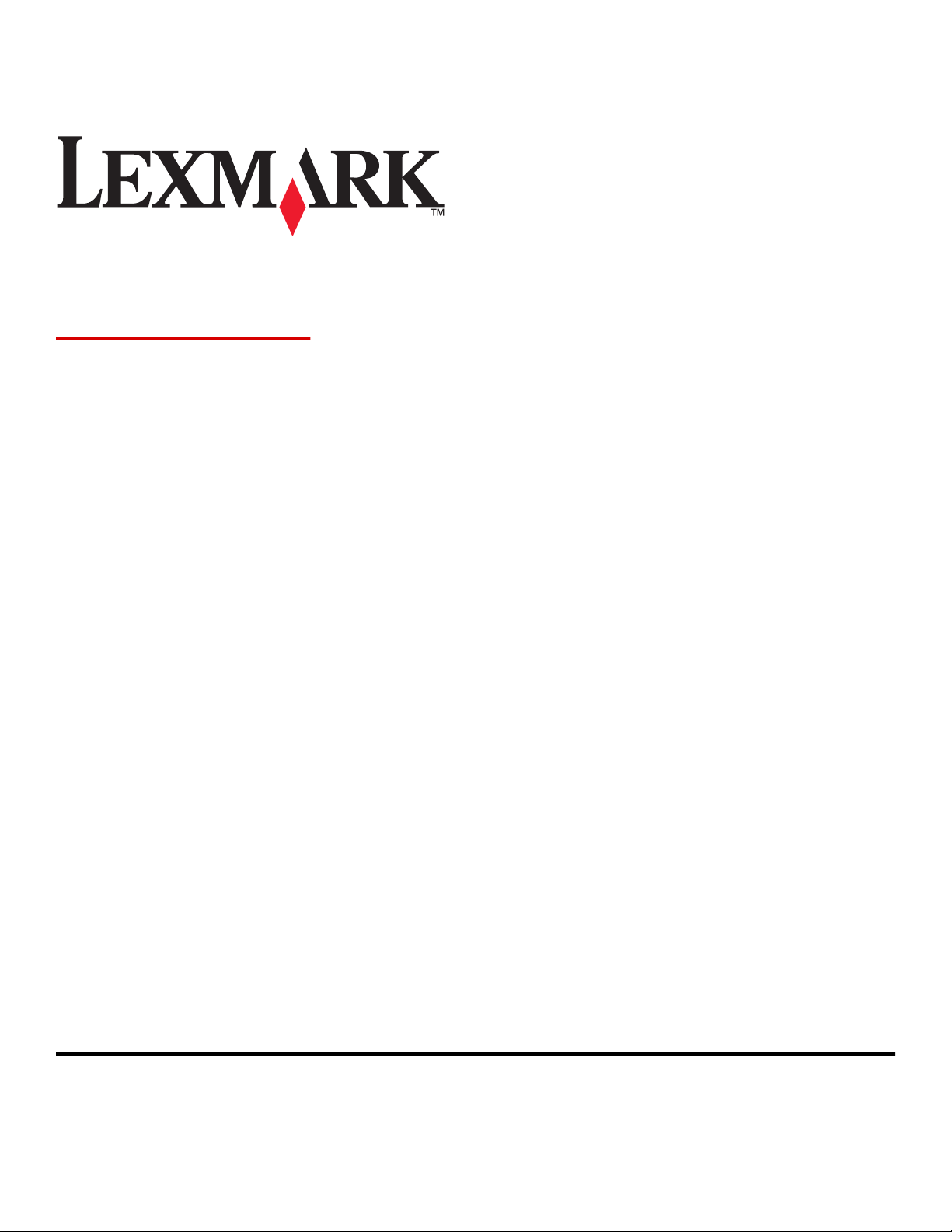
Série C935
Guide de l'utilisateur
Avril 2007 www.lexmark.com
Lexmark et Lexmark accompagné du dessin d'un losange sont des marques de Lexmark International, Inc. déposées aux Etats-Unis et dans d'autres
pays.
Les autres marques sont la propriété de leurs détenteurs respectifs.
© 2007 Lexmark International, Inc.
Tous droits réservés.
740 West New Circle Road
Lexington, Kentucky 40550
Page 2
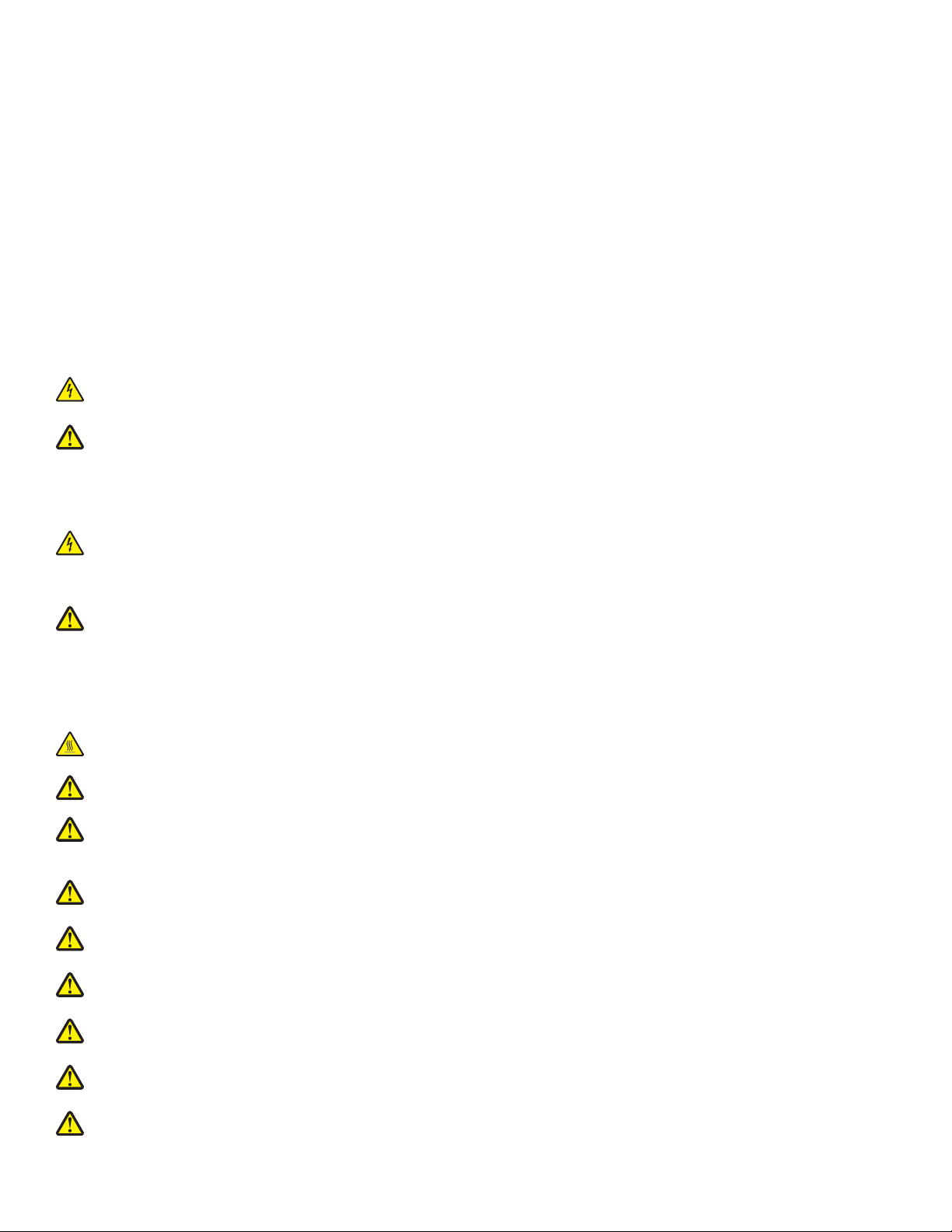
Consignes de sécurité
Branchez le cordon d'alimentation à une prise électrique correctement mise à la terre, proche du produit et facile d'accès.
Pour toute intervention ou réparation autre que celle décrite dans la documentation de l'utilisateur, adressez-vous à un technicien qualifié.
ATTENTION : N’utilisez pas la fonction de télécopie lors d’un orage. N’installez pas ce produit, ne procédez à aucun branchement
(cordon d’alimentation, téléphone, etc.) et n’utilisez pas la fonction de télécopie en cas d’orage.
ATTENTION : l'imprimante pèse 83,91 kg (185 lbs). L'intervention d'au moins quatre personnes ou l'utilisation d'un système de
manutention adapté est donc nécessaire pour la soulever sans risque.
Ce produit a été conçu, testé et approuvé pour répondre à des normes de sécurité globales strictes avec l'utilisation de composants
Lexmark spécifiques. Les fonctions de sécurité de certains composants peuvent ne pas être évidentes. Lexmark n'est pas responsable
de l'utilisation d'autres pièces de rechange.
ATTENTION : Vérifiez que toutes les connexions externes (telles que les connexions Ethernet et téléphonique) sont correctement
installées dans les ports appropriés.
Ce produit utilise un laser.
ATTENTION : l’utilisation de commandes ou de réglages ou la mise en place de procédures autres que celles spécifiées dans le
présent manuel peuvent entraîner des risques d’exposition aux rayonnements laser.
Ce produit utilise un procédé d’impression thermique qui chauffe le support d’impression, ce qui peut provoquer des émanations provenant
du support. Vous devez lire intégralement la section relative aux instructions de mise en service qui traitent du choix des supports
d'impression afin d'éviter d'éventuelles émanations dangereuses.
Ce symbole signale la présence d'une surface ou d'un composant potentiellement brûlant.
ATTENTION : pour réduire le risque de brûlure, laissez la surface ou le composant refroidir avant d'y toucher.
Ce produit utilise un disjoncteur de fuite à la terre. Un contrôle mensuel du disjoncteur de fuite à la terre est recommandé.
ATTENTION : si vous souhaitez installer une carte mémoire ou une carte optionnelle alors que l'imprimante est déjà en service,
mettez celle-ci hors tension et débranchez-la du secteur avant de poursuivre. Si d'autres périphériques sont connectés à l'imprimante,
mettez-les hors tension et débranchez les câbles reliés à l'imprimante.
ATTENTION : mettez l'imprimante hors tension et débranchez le cordon d'alimentation de la prise murale avant de poursuivre. Si
d'autres périphériques sont connectés à l'imprimante, mettez-les hors tension et débranchez les câbles reliés à l'imprimante.
ATTENTION : si vous souhaitez installer une carte mémoire après avoir installé l'imprimante, mettez celle-ci hors tension et
débranchez-la du secteur avant de poursuivre.
ATTENTION : si vous installez une carte mémoire flash ou une barrette microcode après avoir configuré l'imprimante, mettez celleci hors tension et débranchez le cordon d'alimentation avant de poursuivre.
ATTENTION : si vous installez un disque dur sur l'imprimante après avoir installé l'imprimante, mettez celle-ci hors tension et
débranchez le cordon d'alimentation avant de poursuivre.
ATTENTION : l'intérieur de l'imprimante risque d'être brûlant. Pour réduire le risque de brûlure, laissez la surface ou le composant
refroidir avant d'y toucher.
ATTENTION : l'imprimante pèse 91,2 kg (201 lbs). L'intervention d'au moins quatre personnes ou l'utilisation d'un système de
manutention adapté est donc nécessaire pour la soulever sans risque. Utilisez les poignées situées sur les côtés de l'imprimante
pour la soulever et veillez à ne pas laisser vos doigts sous l'imprimante lorsque vous la déposez. Débranchez tous les cordons et
câbles de l'imprimante avant de la déplacer.
Page 3
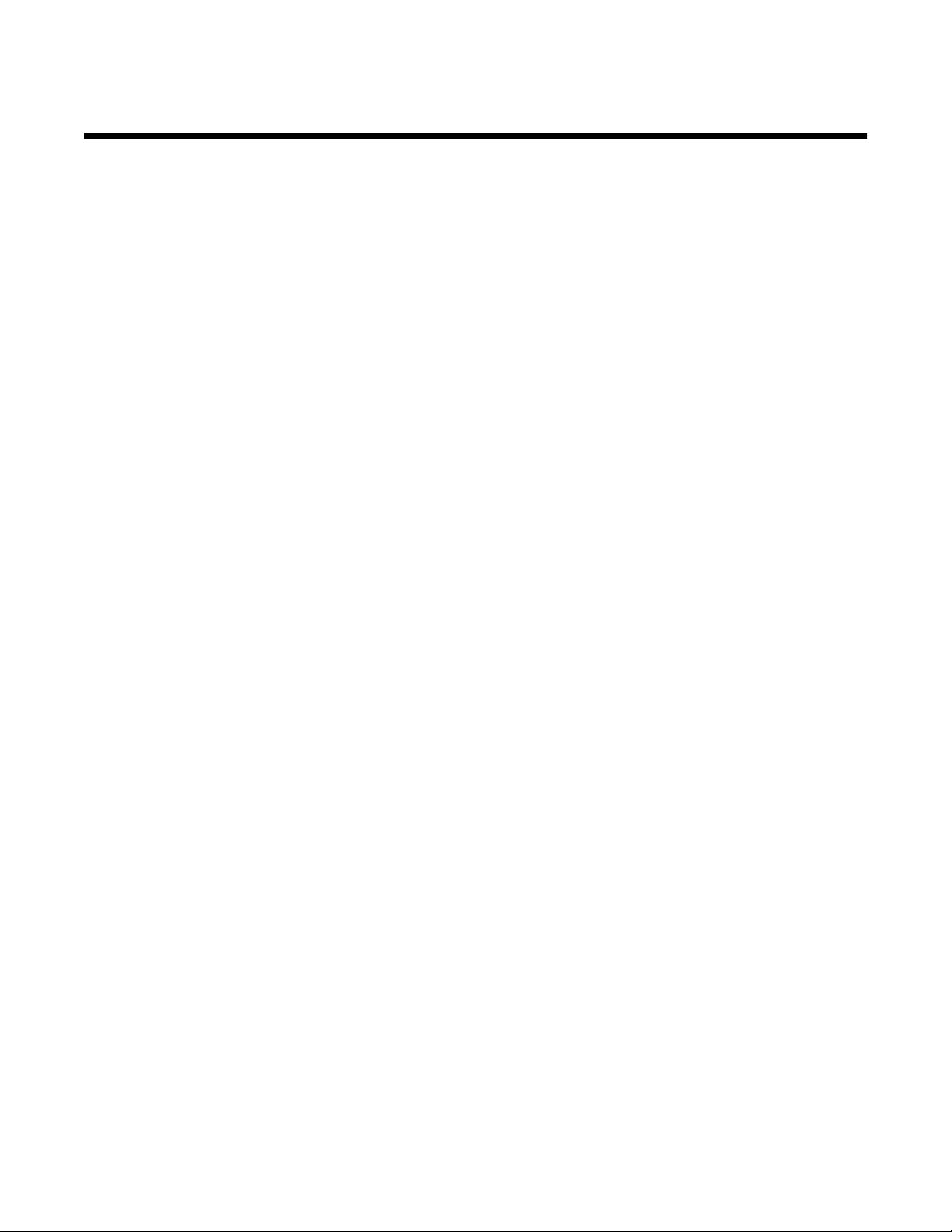
Contenu
Consignes de sécurité...................................................................................................2
A propos de l'imprimante..............................................................................................9
Configurations des imprimantes..........................................................................................................9
Explication du panneau de commandes...........................................................................................12
Installation des options...............................................................................................14
Installation des options internes........................................................................................................14
Options disponibles .................................................................................................................................... 14
Accès à la carte logique pour l'installation des options internes ................................................................ 14
Installation d'une carte mémoire................................................................................................................. 16
Installation d'une carte mémoire flash ou d'une barrette microcode .......................................................... 17
Installation d'un disque dur sur l'imprimante............................................................................................... 18
Installation d'un serveur d'impression interne ou d'une carte d'interface de port .......................................20
Réinstallation de la carte logique................................................................................................................22
Connexion des câbles.......................................................................................................................23
Chargement du papier et des supports spéciaux.....................................................24
Définition du type et du format de papier..........................................................................................24
Configuration des paramètres de papier Universel...........................................................................24
Chargement des tiroirs 520 feuilles...................................................................................................26
Chargement des tiroirs 520 feuilles............................................................................................................ 26
Utilisation des formats de papier A5 et Statement ..................................................................................... 28
Chargement des tiroirs 867 et 1133 feuilles......................................................................................29
Utilisation du chargeur multifonction..................................................................................................30
Chaînage et annulation du chaînage de tiroirs..................................................................................33
Tiroirs chaînés............................................................................................................................................ 33
Annulation du chaînage de tiroirs............................................................................................................... 33
Attribution d'un nom Type perso <x>.......................................................................................................... 33
Modification d'un nom Type perso <x>..............................................................................................34
Spécifications relatives au papier et aux supports spéciaux..................................35
Spécifications relatives au papier......................................................................................................35
Caractéristiques du papier.......................................................................................................................... 35
Supports déconseillés ................................................................................................................................36
Choix du papier ..........................................................................................................................................36
Sélection de formulaires préimprimés et de papier à en-tête.....................................................................36
Utilisation de papier recyclé........................................................................................................................ 37
Utilisation de papier à en-tête............................................................................................................37
Utilisation de transparents.................................................................................................................39
Utilisation d'enveloppes.....................................................................................................................39
3
Page 4
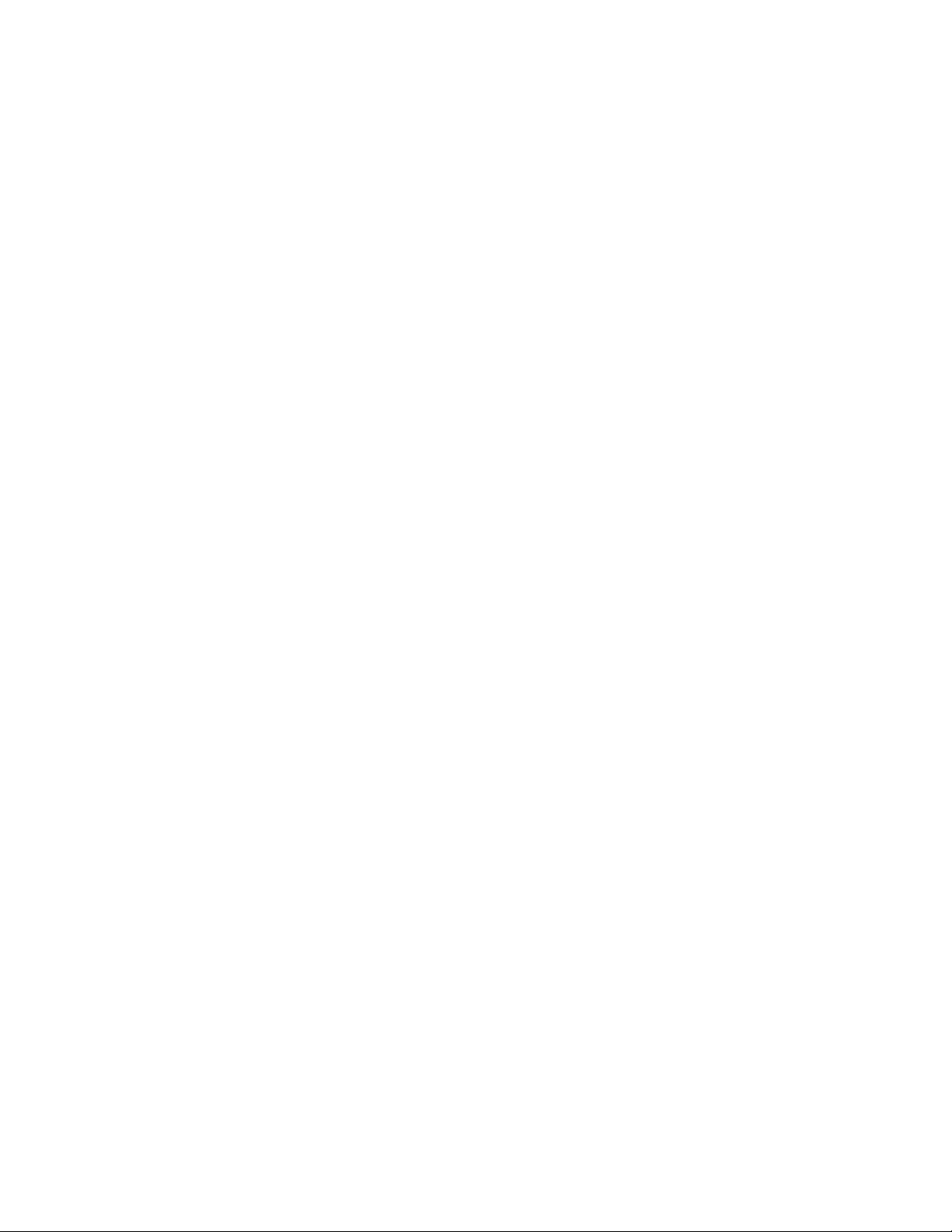
Utilisation d'étiquettes........................................................................................................................40
Utilisation de papier bristol................................................................................................................40
Stockage du papier............................................................................................................................41
Formats, grammages et types de papiers pris en charge.................................................................41
Formats de papier pris en charge par l'imprimante .................................................................................... 41
Types et grammages de papier pris en charge par l'imprimante ...............................................................43
Types et grammages de papiers pris en charge par l'unité de finition ....................................................... 43
Fonctionnalités de finition prises en charge ............................................................................................... 44
Impression....................................................................................................................47
Installation du logiciel d'imprimante...................................................................................................47
Impression d'un document sous Windows........................................................................................47
Impression d'un document depuis un Macintosh..............................................................................47
Impression de travaux confidentiels et suspendus............................................................................47
Travaux d'impression suspendus ............................................................................................................... 47
Impression de travaux confidentiels et suspendus sous Windows.............................................................48
Impression de travaux confidentiels et suspendus sous Macintosh........................................................... 49
Impression à partir d'un lecteur flash USB........................................................................................50
Impression de pages d'informations..................................................................................................51
Impression d'une page des paramètres de menu ...................................................................................... 51
Impression d'une page de configuration du réseau.................................................................................... 51
Impression de la liste des échantillons de polices......................................................................................52
Impression d'une liste des répertoires........................................................................................................ 52
Impression des pages de test de qualité d'impression...............................................................................52
Annulation d'un travail d'impression..................................................................................................53
Annulation d'un travail d'impression depuis le panneau de commandes ...................................................53
Annulation d'un travail d'impression à partir de la barre des tâches Windows...........................................53
Annulation d'un travail d'impression depuis le bureau Windows................................................................ 53
Annulation d'un travail d'impression sous Mac OS 9.................................................................................. 53
Annulation d'un travail d'impression sous Mac OS X .................................................................................54
Impression en noir et blanc...............................................................................................................54
Utilisation de la vitesse maximale et du rendement maximal............................................................54
Elimination des bourrages..........................................................................................55
Réduction des risques de bourrage..................................................................................................55
Explication des numéros de bourrage papier et identification des zones de bourrage.....................55
Bourrages papier 200–203................................................................................................................57
Bourrages papier 230–231................................................................................................................57
Bourrage papier 241..........................................................................................................................59
Bourrages papier 242–244................................................................................................................60
Bourrage papier 250..........................................................................................................................62
Bourrages papier 280–282................................................................................................................63
4
Page 5
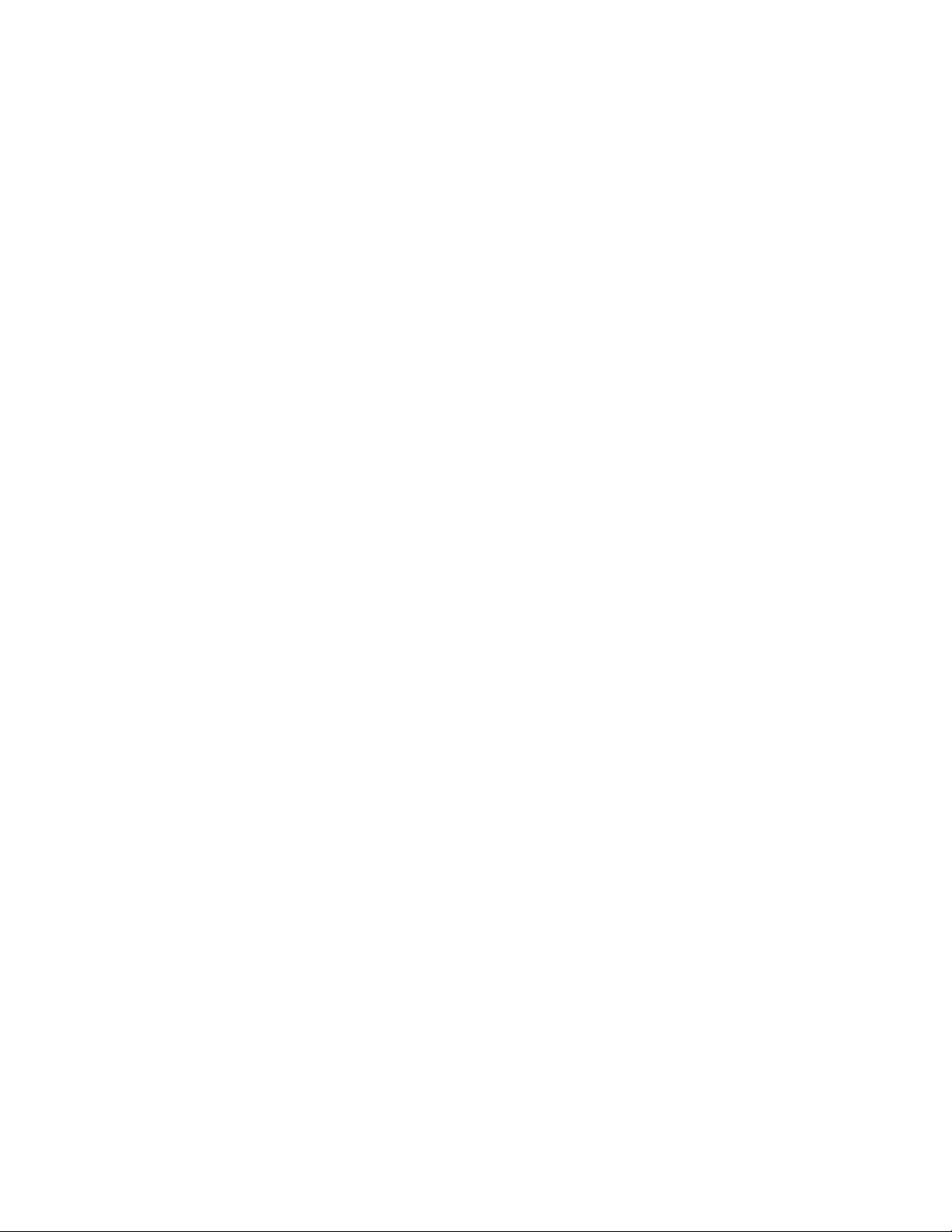
Bourrages papier 283–284 et 287–288.............................................................................................64
Bourrages papier 284–286................................................................................................................66
Bourrage agrafe 289..........................................................................................................................67
Présentation des menus de l'imprimante..................................................................71
Liste des menus................................................................................................................................71
Menu Fournitures..............................................................................................................................72
Menu Papier......................................................................................................................................73
Menu Alimentation par défaut..................................................................................................................... 73
Menu Format/Type papier .......................................................................................................................... 73
Menu Configurer MF................................................................................................................................... 75
Menu Changer format................................................................................................................................. 76
Menu Texture du papier ............................................................................................................................. 76
Menu Chargement du papier......................................................................................................................77
Menu Types personnalisés.........................................................................................................................78
Menu Configuration générale .....................................................................................................................78
Menu Configuration du réceptacle.............................................................................................................. 79
Menu Rapports..................................................................................................................................80
Menu Rapports........................................................................................................................................... 80
Menu Paramètres..............................................................................................................................82
Configuration, menu ................................................................................................................................... 82
Menu Finition.............................................................................................................................................. 86
Qualité, menu .............................................................................................................................................89
Menu Utilitaires...........................................................................................................................................92
Menu PDF .................................................................................................................................................. 94
Menu PostScript ......................................................................................................................................... 94
Menu émul PCL.......................................................................................................................................... 95
Menu PPDS................................................................................................................................................ 98
Menu HTML................................................................................................................................................99
Menu Image..............................................................................................................................................100
Menu Sécurité.................................................................................................................................101
Menu Réseau/Ports.........................................................................................................................101
Menu TCP/IP............................................................................................................................................ 101
Menu IPv6 ................................................................................................................................................102
Menu Sans fil............................................................................................................................................ 103
Menus Réseau standard et Réseau <x>..................................................................................................103
Menus USB standard et USB <x>............................................................................................................ 105
Menu Série <x> ........................................................................................................................................ 107
Menu NetWare .........................................................................................................................................110
Menu AppleTalk........................................................................................................................................ 111
Menu LexLink ........................................................................................................................................... 111
Menu USB direct ......................................................................................................................................111
Menu Aide.......................................................................................................................................111
5
Page 6
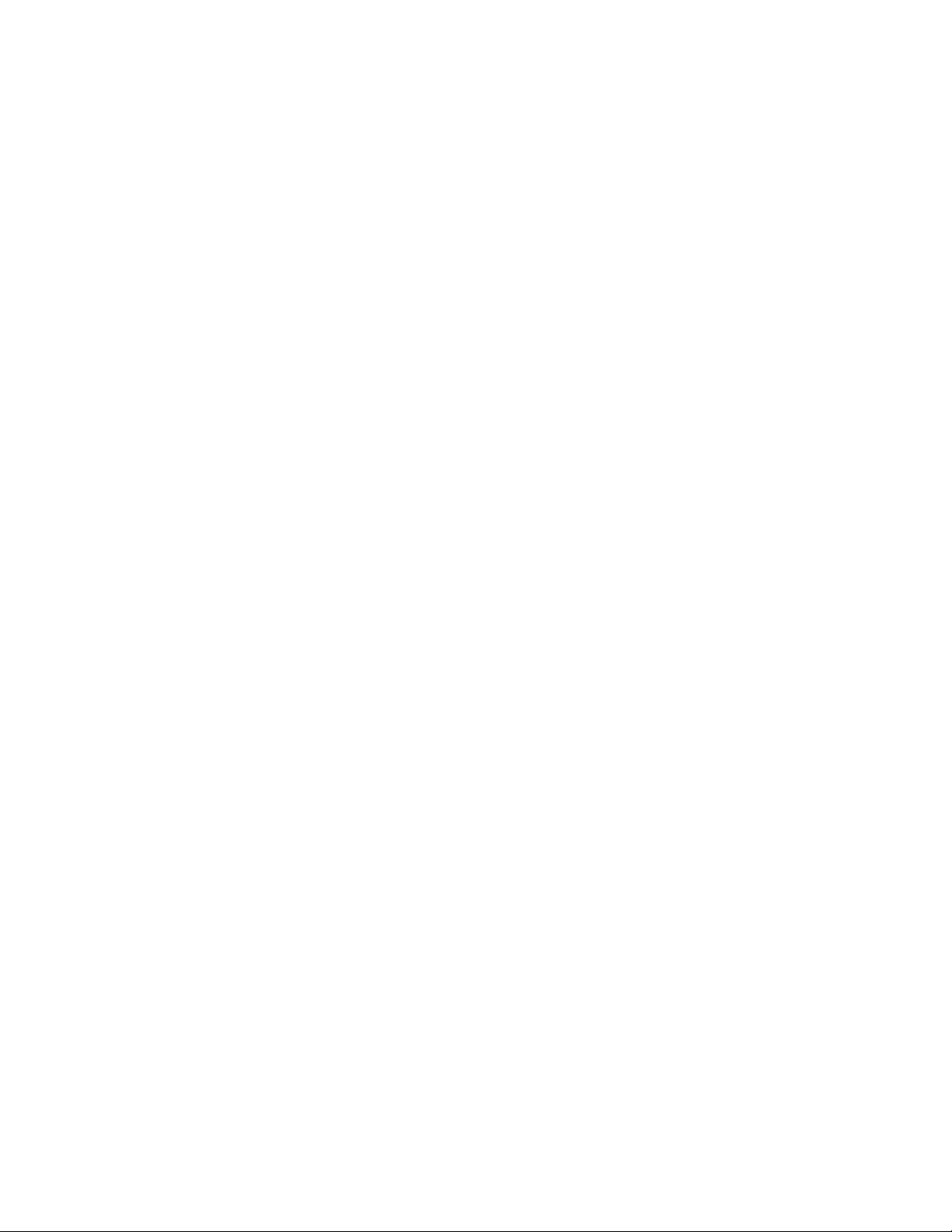
Présentation des messages de l'imprimante..........................................................113
Liste des états et messages d'erreur de l'imprimante.....................................................................113
Maintenance de l'imprimante....................................................................................127
Nettoyage de l'extérieur de l'imprimante.........................................................................................127
Stockage des fournitures.................................................................................................................127
Economie des fournitures................................................................................................................127
Vérification de l'état des fournitures................................................................................................128
Vérification de l'état des fournitures à partir du panneau de commandes................................................ 128
Impression d'une page des paramètres de menu ....................................................................................128
Vérification de l'état des fournitures à partir de l'ordinateur réseau..........................................................128
Commande de fournitures...............................................................................................................128
Commande de cartouches de toner ......................................................................................................... 128
Commande de photoconducteurs ............................................................................................................ 129
Commande de cartouches d'agrafes........................................................................................................ 129
Commande d'une bouteille de récupération de toner...............................................................................129
Remplacement des fournitures........................................................................................................130
Remplacement de la bouteille de récupération de toner.......................................................................... 130
Nettoyage des lentilles de la tête d'impression ........................................................................................135
Remplacement d'un photoconducteur......................................................................................................139
Remplacement d'une cartouche de toner.................................................................................................142
Recyclage des produits Lexmark....................................................................................................144
Déplacement de l'imprimante..........................................................................................................144
Avant de déplacer l'imprimante ................................................................................................................ 144
Déplacement de l'imprimante ................................................................................................................... 145
Installation de l'imprimante à un nouvel emplacement.............................................................................145
Transport de l'imprimante......................................................................................................................... 145
Support administratif.................................................................................................146
Réglage de la luminosité et du contraste du panneau de commandes...........................................146
Désactivation des menus du panneau de commandes...................................................................146
Réglage de l'option Economie énergie............................................................................................146
Restauration des paramètres usine................................................................................................147
Chiffrement du disque dur de l'imprimante......................................................................................147
Verrouillage des menus du panneau de commandes à l'aide du serveur Web incorporé..............148
Verrouillage de l'imprimante............................................................................................................148
Modification des paramètres d'impression confidentielle................................................................149
Prise en charge du protocole IPSec................................................................................................149
Prise en charge du protocole SNMPv3...........................................................................................149
Utilisation de l'authentification 802.1x.............................................................................................150
Création d'un mot de passe d'administrateur..................................................................................151
6
Page 7
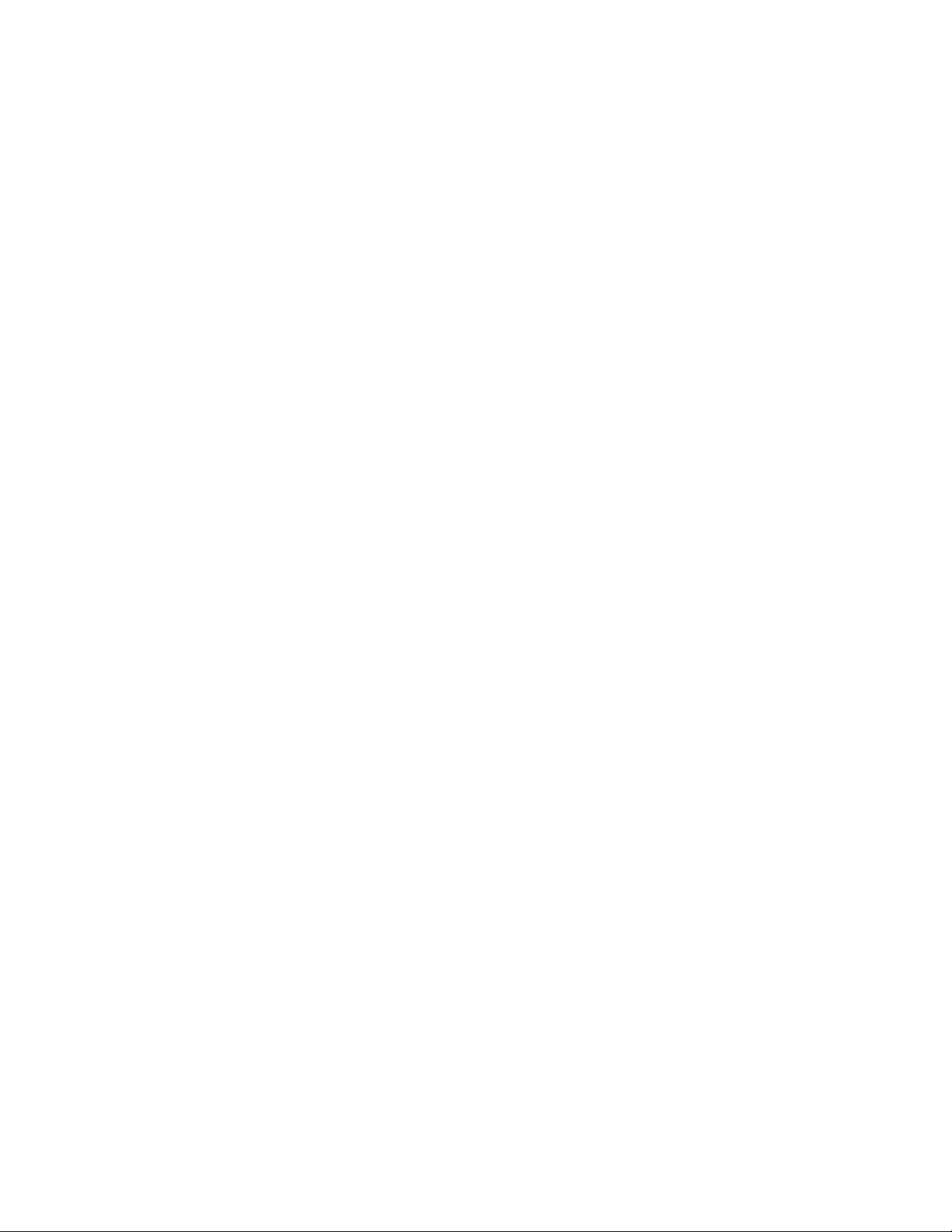
Utilisation du mode sécurisé............................................................................................................151
Dépannage..................................................................................................................152
Vérification d'une imprimante qui ne répond pas............................................................................152
La porte A ne ferme pas correctement............................................................................................152
Résolution des problèmes d'impression..........................................................................................153
Les PDF multilingues ne s'impriment pas. ...............................................................................................153
Le panneau de commandes n'affiche rien ou uniquement des losanges................................................. 153
Le message Erreur lecture pilote USB s'affiche. ......................................................................................153
Les travaux ne s'impriment pas................................................................................................................ 153
Les travaux confidentiels et suspendus ne s'impriment pas. ................................................................... 154
L'impression d'un travail prend plus de temps que prévu.........................................................................154
Le travail est imprimé depuis un tiroir inapproprié ou sur un papier inadéquat........................................ 155
Des caractères incorrects s'impriment. .................................................................................................... 155
La fonction de chaînage des tiroirs ne fonctionne pas. ............................................................................ 155
Les travaux volumineux ne sont pas assemblés......................................................................................155
Des sauts de page inattendus se produisent ........................................................................................... 156
Résolution des problèmes de télécopie..........................................................................................156
L'option ne fonctionne pas correctement ou ne fonctionne plus après son installation............................ 156
Bacs..........................................................................................................................................................156
Unité de finition......................................................................................................................................... 157
Carte mémoire flash ................................................................................................................................. 157
Disque dur avec adaptateur ..................................................................................................................... 157
Serveur d'impression interne.................................................................................................................... 157
Carte mémoire.......................................................................................................................................... 157
Carte d'interface parallèle/USB ................................................................................................................ 157
Résolution des problèmes de chargement du papier......................................................................158
Bourrages papier fréquents......................................................................................................................158
Les travaux d'impression ne sont pas acheminés vers le réceptacle de livrets .......................................158
Le message Bourrage papier reste affiché après le dégagement du bourrage. ...................................... 159
La page bloquée ne se réimprime pas une fois le bourrage supprimé. ...................................................159
Résolution des problèmes de qualité d'impression.........................................................................159
Identification des problèmes de qualité d'impression............................................................................... 159
Pages vierges........................................................................................................................................... 160
Les bords des caractères sont irréguliers ou inégaux. ............................................................................. 160
Les images sont détourées. ..................................................................................................................... 160
Lignes noires ............................................................................................................................................ 161
Fond gris................................................................................................................................................... 161
Les marges sont incorrectes. ................................................................................................................... 161
Ligne de couleur claire, ligne blanche ou ligne de couleur incorrecte...................................................... 162
Papier recourbé........................................................................................................................................ 162
Irrégularités d'impression ......................................................................................................................... 162
L'impression est trop sombre. .................................................................................................................. 163
L'impression est trop claire....................................................................................................................... 163
Défaillances répétées............................................................................................................................... 164
L'impression est inclinée sur la page........................................................................................................ 164
7
Page 8
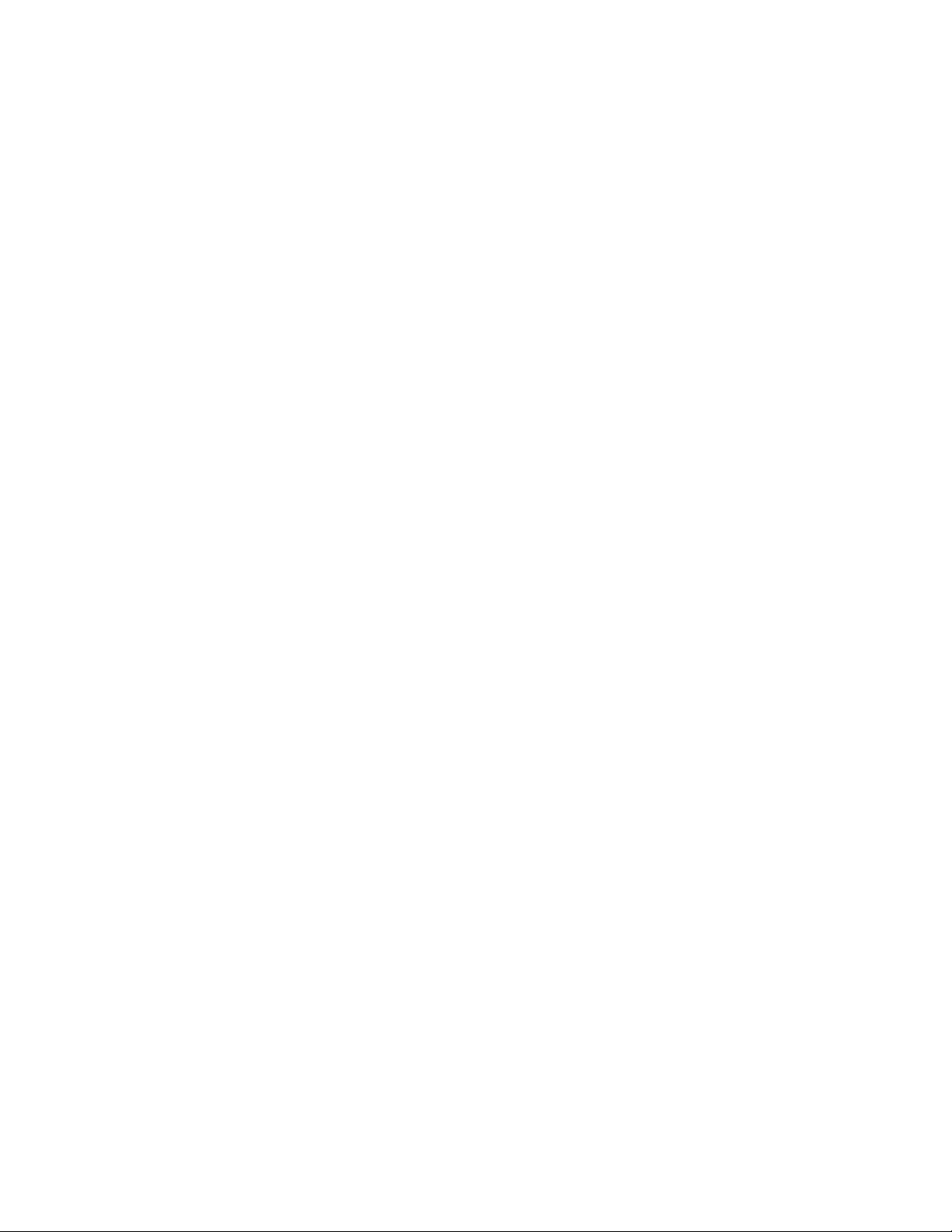
Pages de couleur unie..............................................................................................................................165
Un fond gris ou une tonalité de fond apparaît sur la page. ......................................................................165
Effacement du toner ................................................................................................................................. 165
Des traces de toner se déposent sur la page...........................................................................................166
La qualité d'impression des transparents laisse à désirer........................................................................166
La densité d'impression est inégale. ........................................................................................................ 166
Résolution des problèmes de qualité des couleurs.........................................................................167
Questions les plus fréquentes sur l'impression couleur ........................................................................... 167
Contacter l'assistance clientèle.......................................................................................................170
Avis.............................................................................................................................171
Note d'édition...................................................................................................................................171
Avis Industry Canada......................................................................................................................172
Consommation d'électricité.............................................................................................................176
Index............................................................................................................................179
8
Page 9
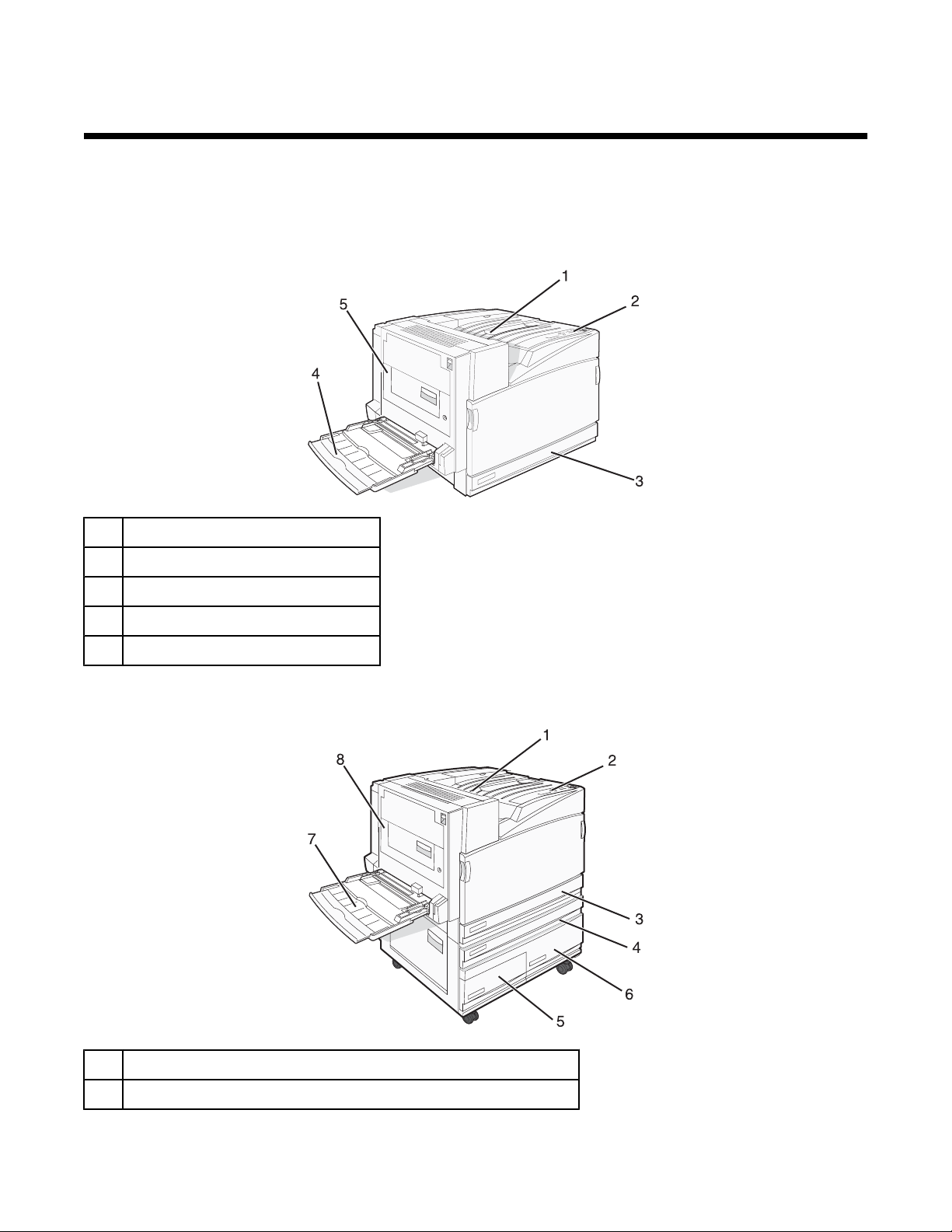
A propos de l'imprimante
Configurations des imprimantes
Tous les modèles d'imprimante ont une capacité réseau standard.
Modèle de base
Réceptacle standard
1
Panneau de commandes
2
Tiroir 520 feuilles standard (Tiroir 1)
3
Chargeur multifonction
4
Dispositif recto verso
5
Modèles configurés
Réceptacle standard
1
Panneau de commandes
2
9
Page 10
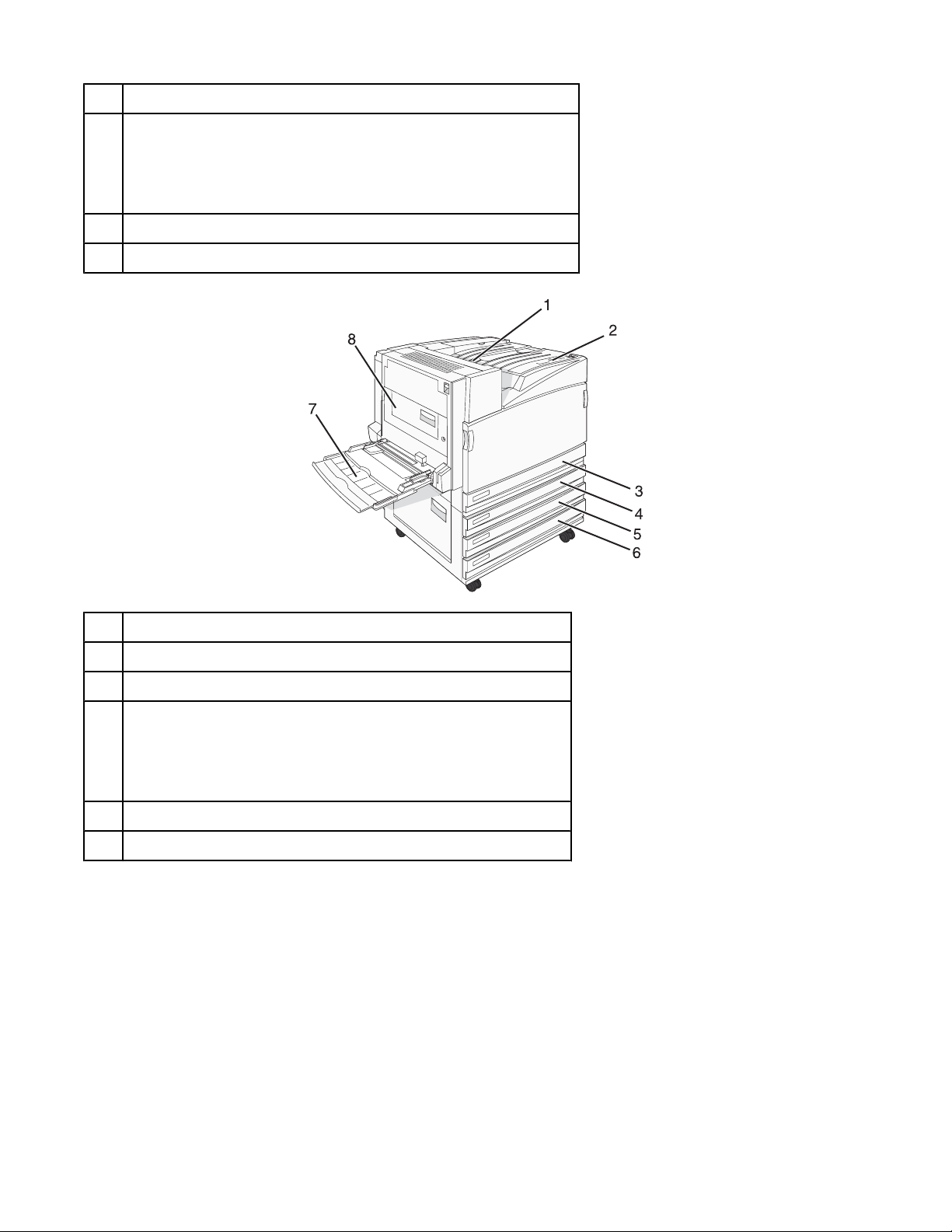
Tiroir 520 feuilles standard (Tiroir 1)
3
Le chargeur haute capacité peut contenir 2 520 feuilles et inclut :
4–6
• 4 : tiroir 520 feuilles (Tiroir 2)
• 5 : tiroir 867 feuilles (Tiroir 3)
• 6 : tiroir 1 133 feuilles (Tiroir 4)
Chargeur multifonction
7
Dispositif recto verso
8
Réceptacle standard
1
Panneau de commandes
2
Tiroir 520 feuilles standard (Tiroir 1)
3
Le module Tandem (TTM) peut contenir 1 560 feuilles et inclut :
4-6
• 4 : tiroir 520 feuilles (Tiroir 2)
• 5 : tiroir 520 feuilles (Tiroir 3)
• 6 : tiroir 520 feuilles (Tiroir 4)
Chargeur multifonction
7
Dispositif recto verso
8
10
Page 11
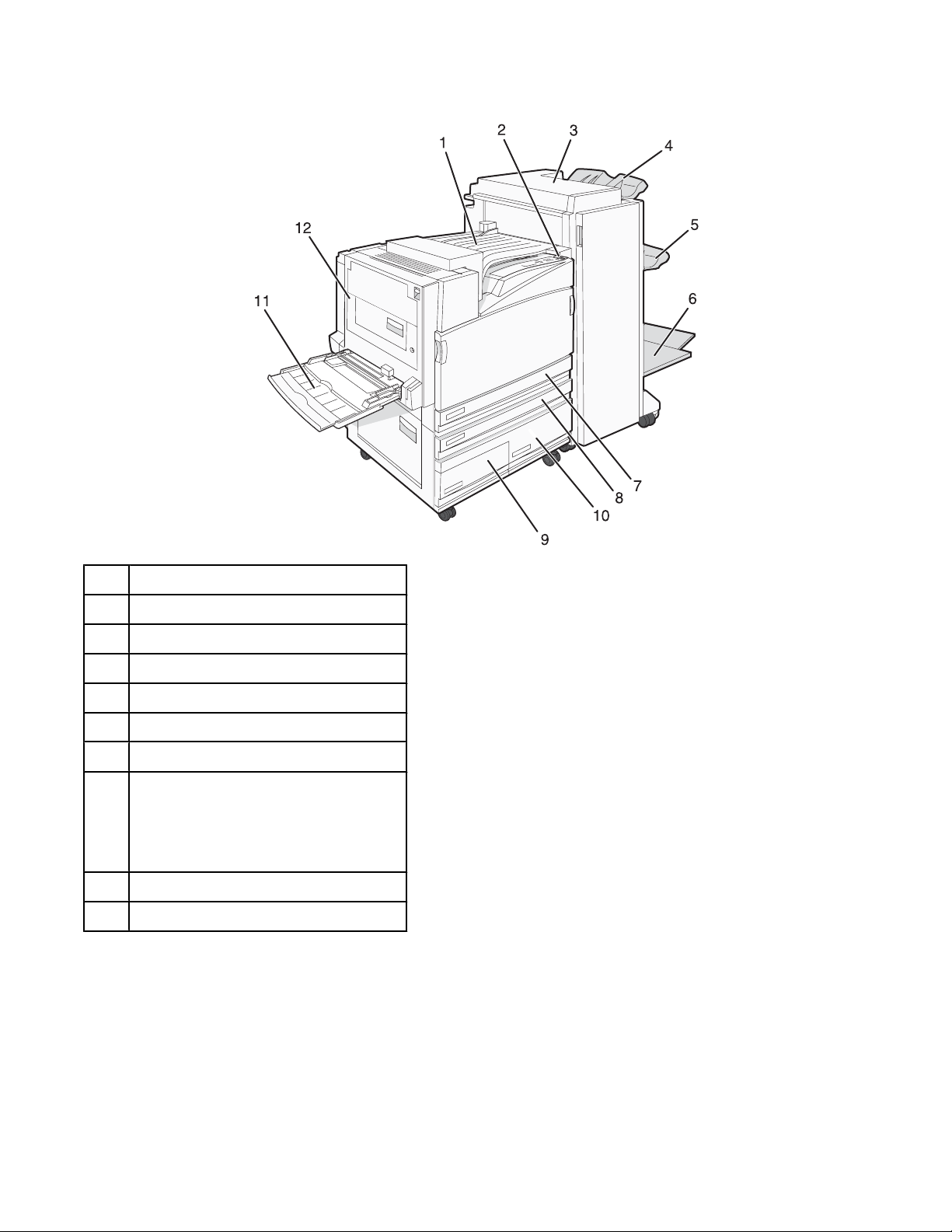
Modèle entièrement configuré
Unité de transport horizontal
1
Panneau de commandes
2
Unité de finition
3
Réceptacle standard d'unité de finition
4
Réceptacle d'unité de finition 1
5
Réceptacle d'unité de finition 2 (livrets)
6
Tiroir 520 feuilles standard (Tiroir 1)
7
Le chargeur haute capacité inclut :
8–10
• 8 : tiroir 520 feuilles (Tiroir 2)
• 9 : tiroir 867 feuilles (Tiroir 3)
• 10 : tiroir 1 133 feuilles (Tiroir 4)
Chargeur multifonction
11
Dispositif recto verso
12
Remarque : l'unité de finition présentée ci-dessus est celle des livrets. L'unité de finition standard n'est pas
représentée.
11
Page 12
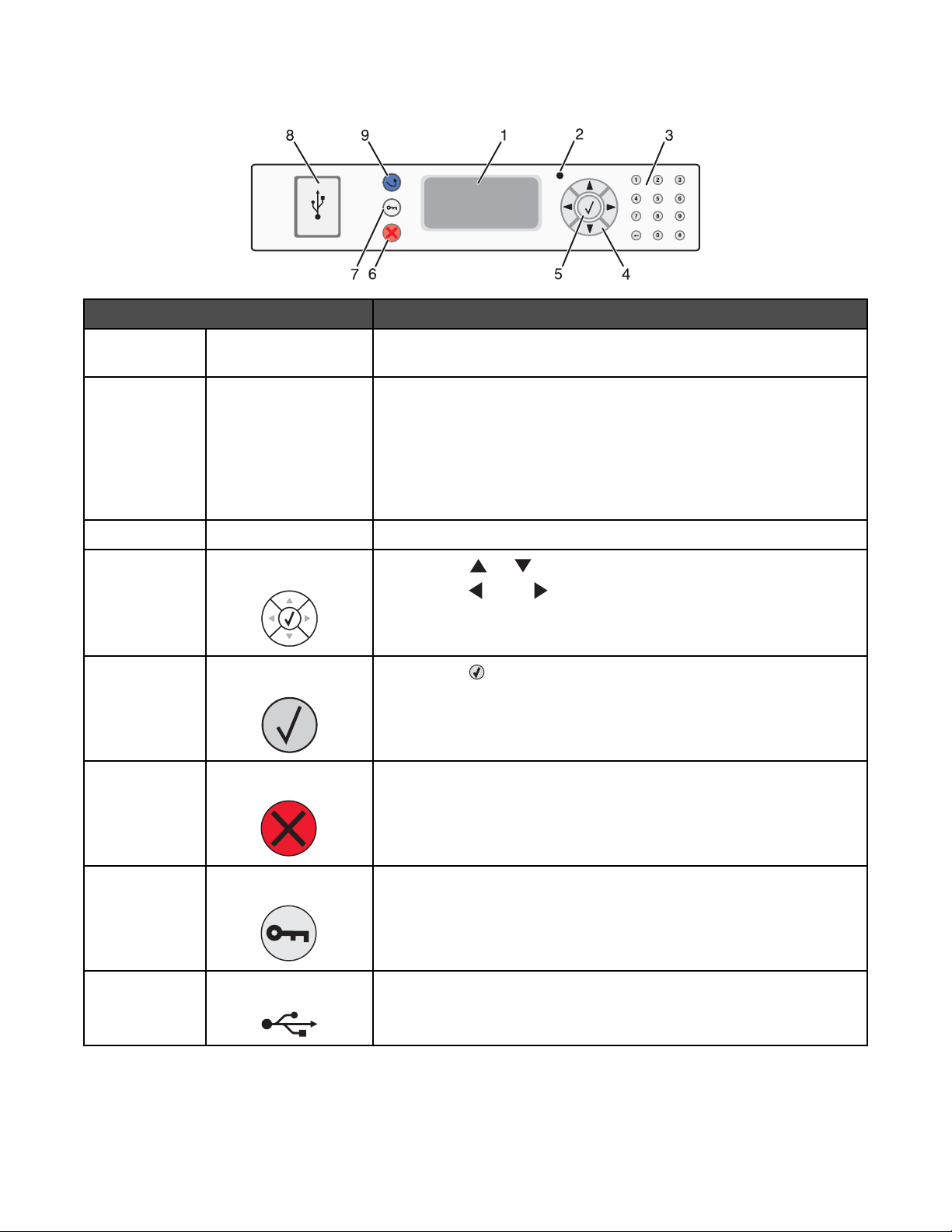
Explication du panneau de commandes
Eléments du panneau de commandes Description
1
2
Ecran Affiche des messages et des images décrivant l'état actuel de l'impri-
mante.
Voyant Indique l'état de l'imprimante :
• Eteint : l'imprimante est hors tension.
• Vert clignotant : l'imprimante préchauffe, traite des données ou est
en cours d'impression.
• Vert : l'imprimante est sous tension, mais en attente.
• Rouge : une intervention de l'opérateur est nécessaire.
3
4
5
6
Pavé numérique Saisissez les numéros ou symboles sur l'écran.
Boutons de navigation Appuyez sur ou pour faire défiler les options de menu.
Appuyez sur
écran.
Sélectionner Appuyez sur pour sélectionner une action.
STOP Interrompt toute activité de l'imprimante.
Lorsque le message Interrompue apparaît à l'écran, une liste
d'options est disponible.
ou sur pour naviguer vers la droite ou la gauche d'un
7
8
Menu Ouvre l'index des menus.
Remarque : les menus sont accessibles uniquement lorsque l'état de
l'imprimante indique Prêt.
Interface directe USB Utilisez ce port pour connecter un lecteur flash USB à l'imprimante. Vous
pouvez effectuer des impressions depuis le périphérique connecté.
12
Page 13
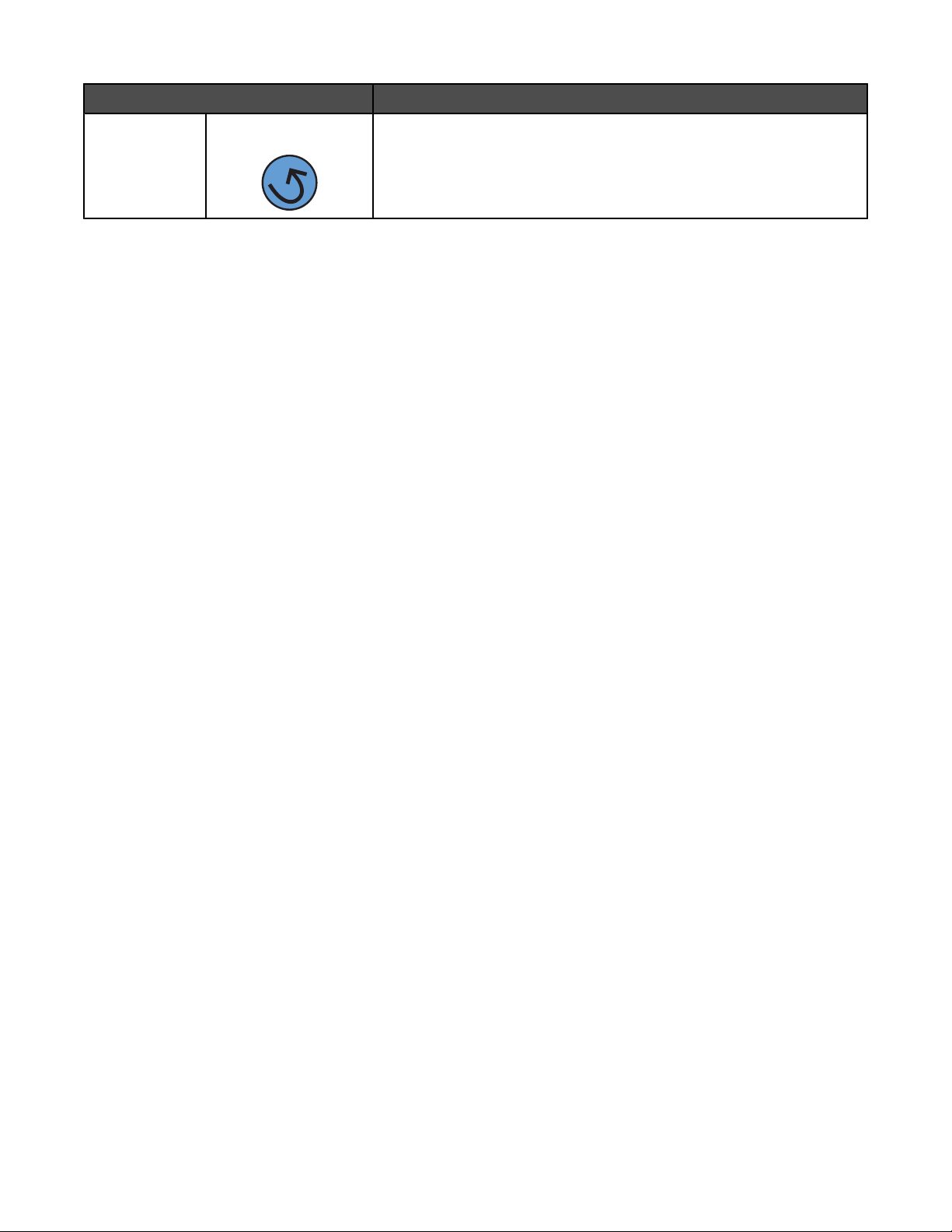
Eléments du panneau de commandes Description
9
Retour Retourne à l'écran précédent.
13
Page 14

Installation des options
Installation des options internes
ATTENTION : si vous souhaitez installer une carte mémoire ou une carte optionnelle alors que l'imprimante
est déjà en service, mettez celle-ci hors tension et débranchez-la du secteur avant de poursuivre. Si d'autres
périphériques sont connectés à l'imprimante, mettez-les hors tension et débranchez les câbles reliés à
l'imprimante.
Vous pouvez personnaliser la connectivité de votre imprimante ainsi que sa capacité de mémoire en ajoutant des
cartes optionnelles. Les instructions figurant dans cette section vous permettent d'installer les cartes disponibles ;
elles permettent également de repérer une carte afin de la retirer.
Options disponibles
Cartes mémoire
• Mémoire d'imprimante
• Mémoire flash
• Polices
Barrettes microcode
• Code à barres et formulaires
• IPDS et SCS/TNe
• PrintCryption
• PRESCRIRE
TM
Autres options internes
• Disque dur de l'imprimante
• Carte d'interface série RS-232
• Carte d'interface parallèle 1284-B
• Serveurs d'impression internes MarkNet
TM
série N8000
Accès à la carte logique pour l'installation des options internes
ATTENTION : mettez l'imprimante hors tension et débranchez le cordon d'alimentation de la prise murale avant
de poursuivre. Si d'autres périphériques sont connectés à l'imprimante, mettez-les hors tension et débranchez
les câbles reliés à l'imprimante.
14
Page 15
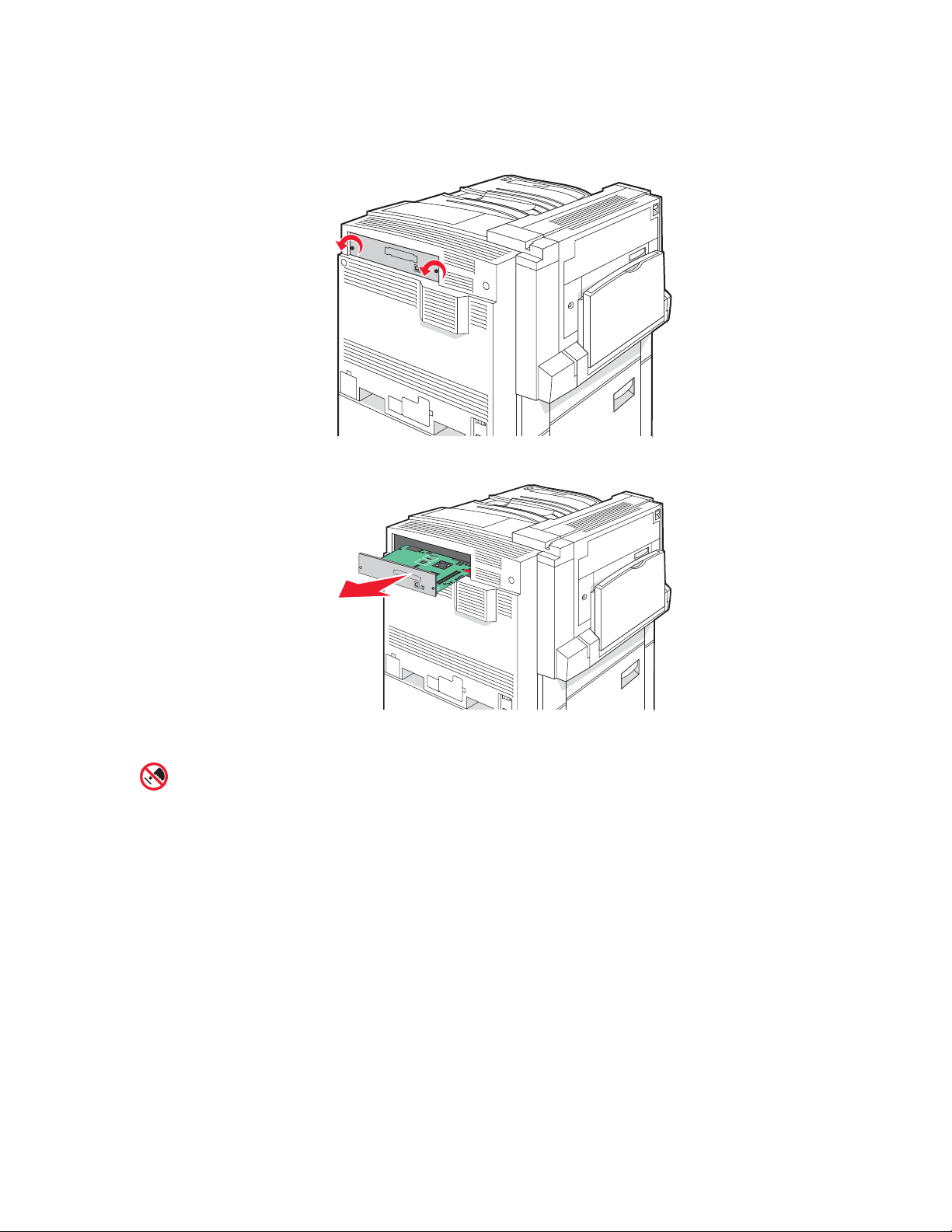
Remarque : pour cette opération, utilisez un tournevis cruciforme #2.
1 Retirez le capot et la carte logique.
a Desserrez les vis du capot dans le sens inverse des aiguilles d'une montre, puis retirez-les.
b Tirez doucement sur le capot et la carte logique pour les sortir de l'imprimante.
2 Reportez-vous à l'illustration ci-dessous pour localiser le connecteur approprié.
Avertissement : les composants électriques de la carte logique risquent d'être endommagés par
l'électricité statique. Touchez une partie métallique de l'imprimante avant de manipuler les composants
électroniques ou connecteurs de la carte logique.
15
Page 16
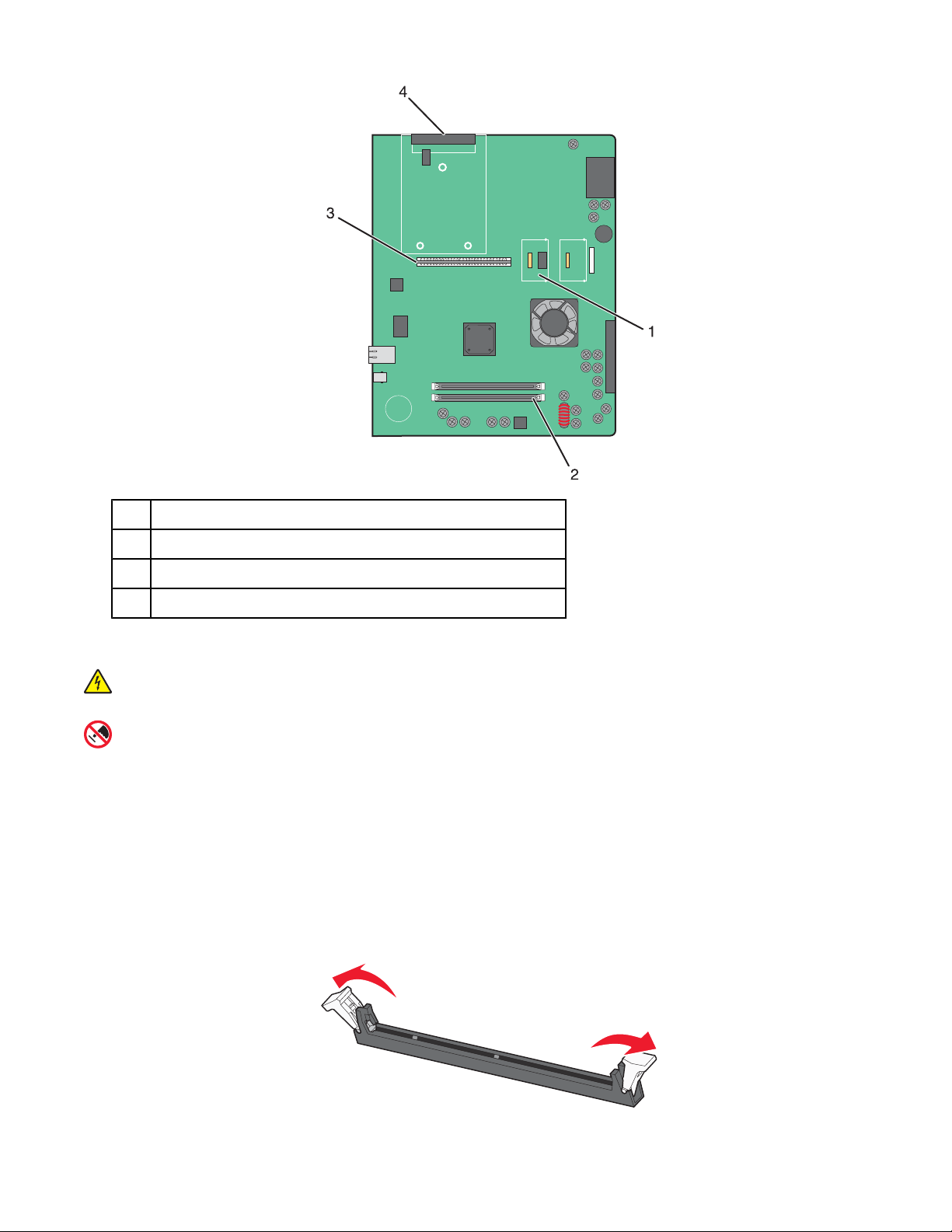
Connecteurs de carte microcode et de carte mémoire flash
1
Connecteur de carte mémoire
2
Connecteur de serveur d'impression interne
3
Connecteur du disque dur
4
Installation d'une carte mémoire
ATTENTION : si vous souhaitez installer une carte mémoire après avoir installé l'imprimante, mettez celle-ci
hors tension et débranchez-la du secteur avant de poursuivre.
Avertissement : les composants électriques de la carte logique risquent d'être endommagés par l'électricité
statique. Touchez une partie métallique de l'imprimante avant de manipuler les composants électroniques ou
connecteurs de la carte logique.
Vous pouvez vous procurer séparément une carte mémoire optionnelle et l'associer à la carte logique. Pour installer
la carte mémoire :
1 Accédez à la carte logique.
2 Déballez la carte mémoire.
Remarque : évitez de toucher les points de connexion le long des bords de la carte.
3 Ouvrez les loquets du connecteur de la carte mémoire.
16
Page 17
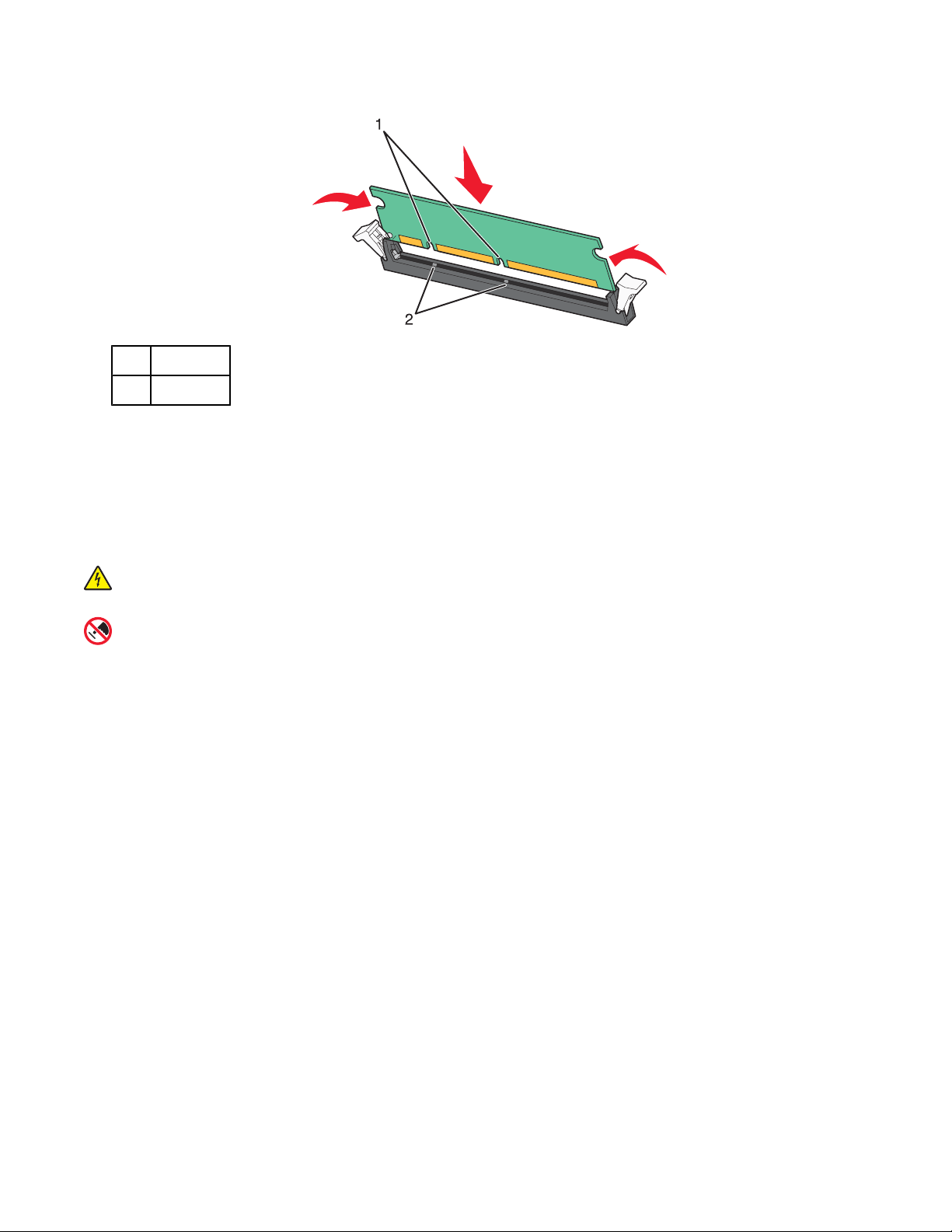
4 Alignez les encoches de la carte mémoire sur les arêtes du connecteur.
Encoches
1
Arêtes
2
5 Poussez la carte mémoire dans le connecteur jusqu'à ce qu'elle s'enclenche.
6 Réinstallez la carte logique.
Installation d'une carte mémoire flash ou d'une barrette microcode
La carte logique dispose de deux connecteurs pour une carte mémoire flash ou une barrette microcode. Seule l'une
des deux peut être installée, mais les connecteurs sont interchangeables.
ATTENTION : si vous installez une carte mémoire flash ou une barrette microcode après avoir configuré
l'imprimante, mettez celle-ci hors tension et débranchez le cordon d'alimentation avant de poursuivre.
Avertissement : les composants électriques de la carte logique risquent d'être endommagés par l'électricité
statique. Touchez une partie métallique de l'imprimante avant de manipuler les composants électroniques ou
connecteurs de la carte logique.
1 Accédez à la carte logique.
2 Déballez la carte.
Remarque : évitez de toucher les points de connexion le long des bords de la carte.
3 Prenez la carte par les côtés et alignez les broches en plastique de la carte avec les orifices de la carte logique.
17
Page 18
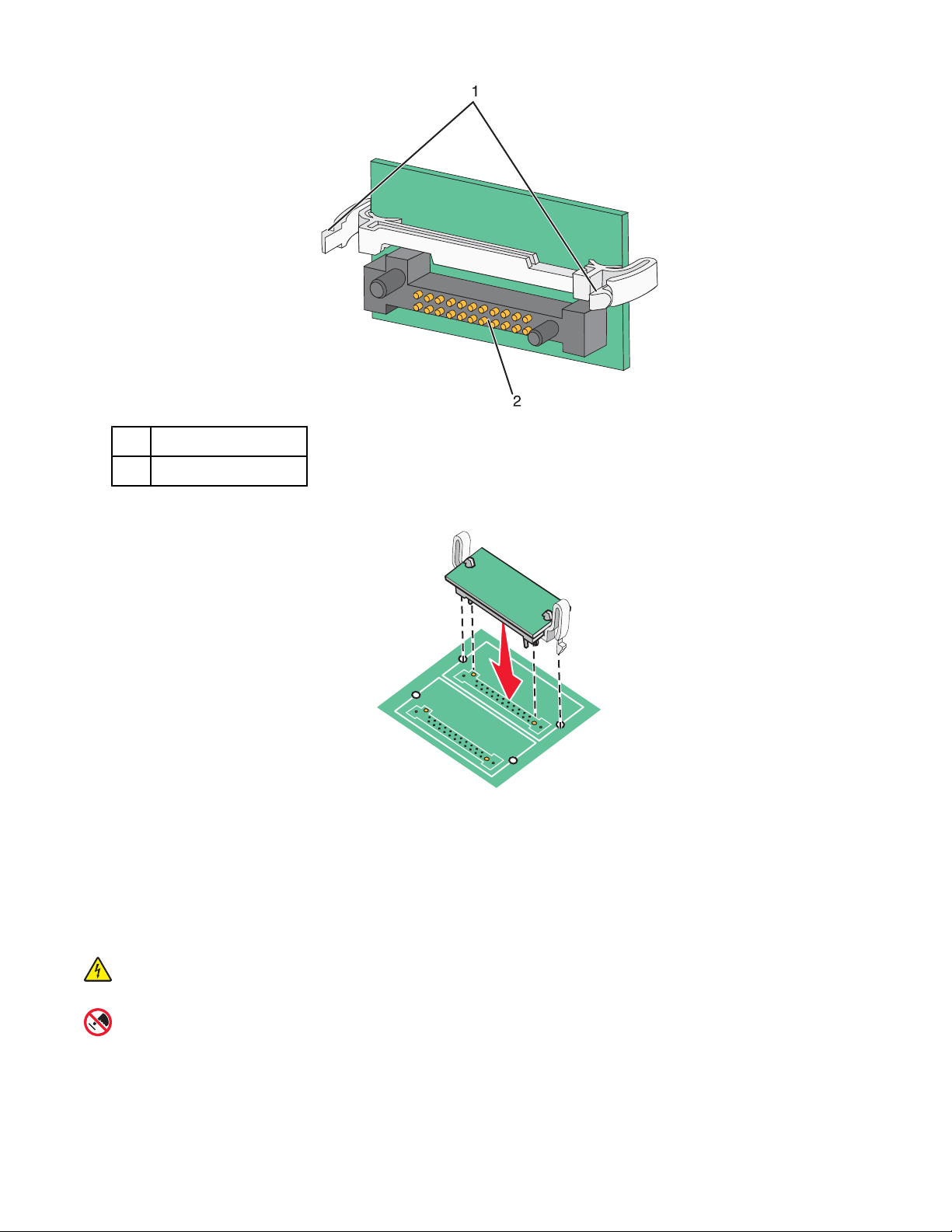
Broches en plastique
1
Broches en métal
2
4 Mettez la carte en place en appuyant fermement.
Remarques :
• Le connecteur de la carte doit être en contact avec la carte logique sur toute sa longueur.
• Veillez à ne pas endommager les connecteurs.
5 Réinstallez la carte logique.
Installation d'un disque dur sur l'imprimante
ATTENTION : si vous installez un disque dur sur l'imprimante après avoir installé l'imprimante, mettez celle-ci
hors tension et débranchez le cordon d'alimentation avant de poursuivre.
Avertissement : les composants électriques et les disques durs de carte logique risquent d'être endommagés
par l'électricité statique. Touchez une partie métallique de l'imprimante avant de manipuler des composants
électroniques, des connecteurs ou le disque dur de la carte logique.
18
Page 19
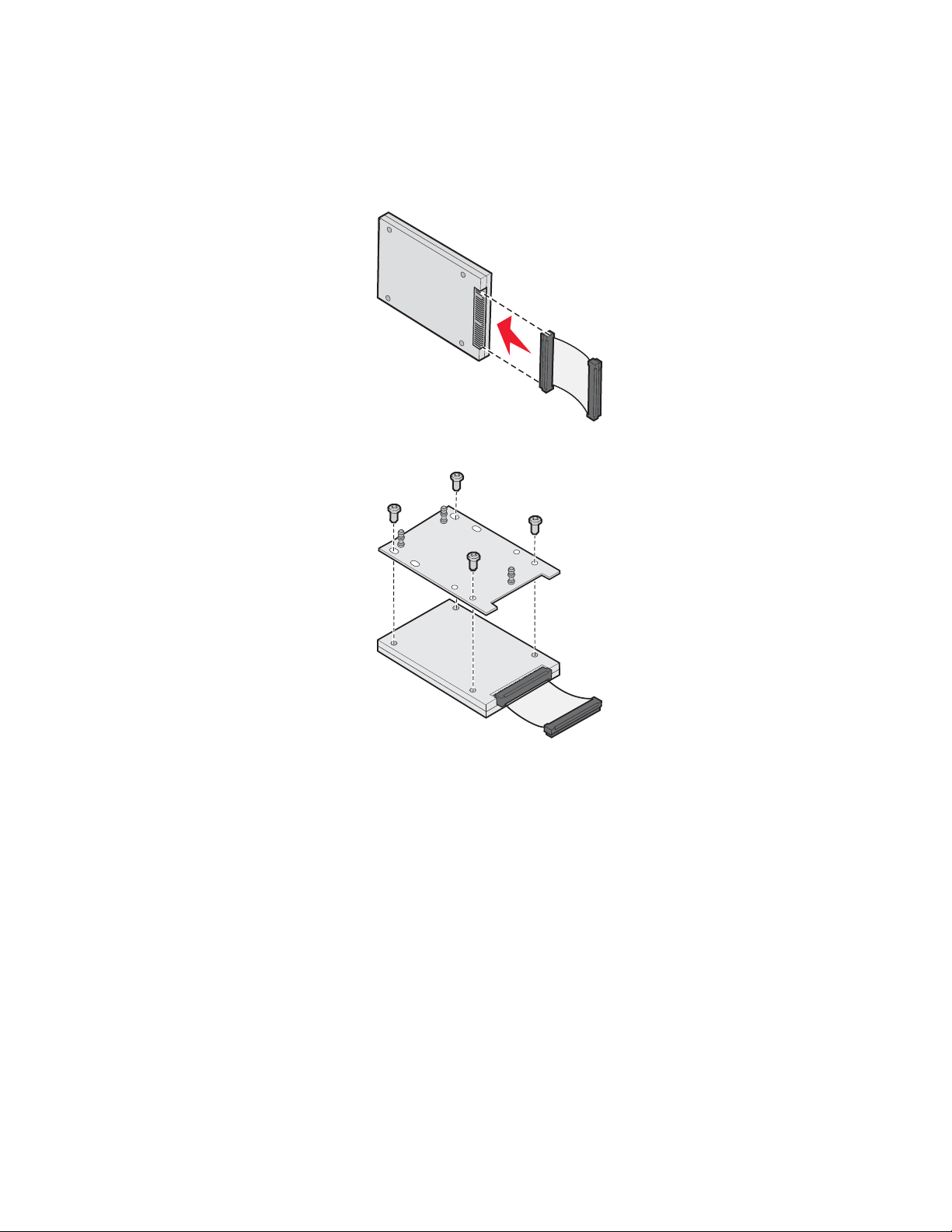
Remarque : vous aurez besoin d'un petit tournevis cruciforme n 2 pour visser le disque dur sur la plaque de montage.
1 Accédez à la carte logique.
2 Retirez la plaque de montage, le disque dur, la nappe et les vis de connexion de l'emballage.
3 Reliez la nappe au disque dur.
4 Fixez la plaque de montage au disque dur à l'aide des vis.
19
Page 20
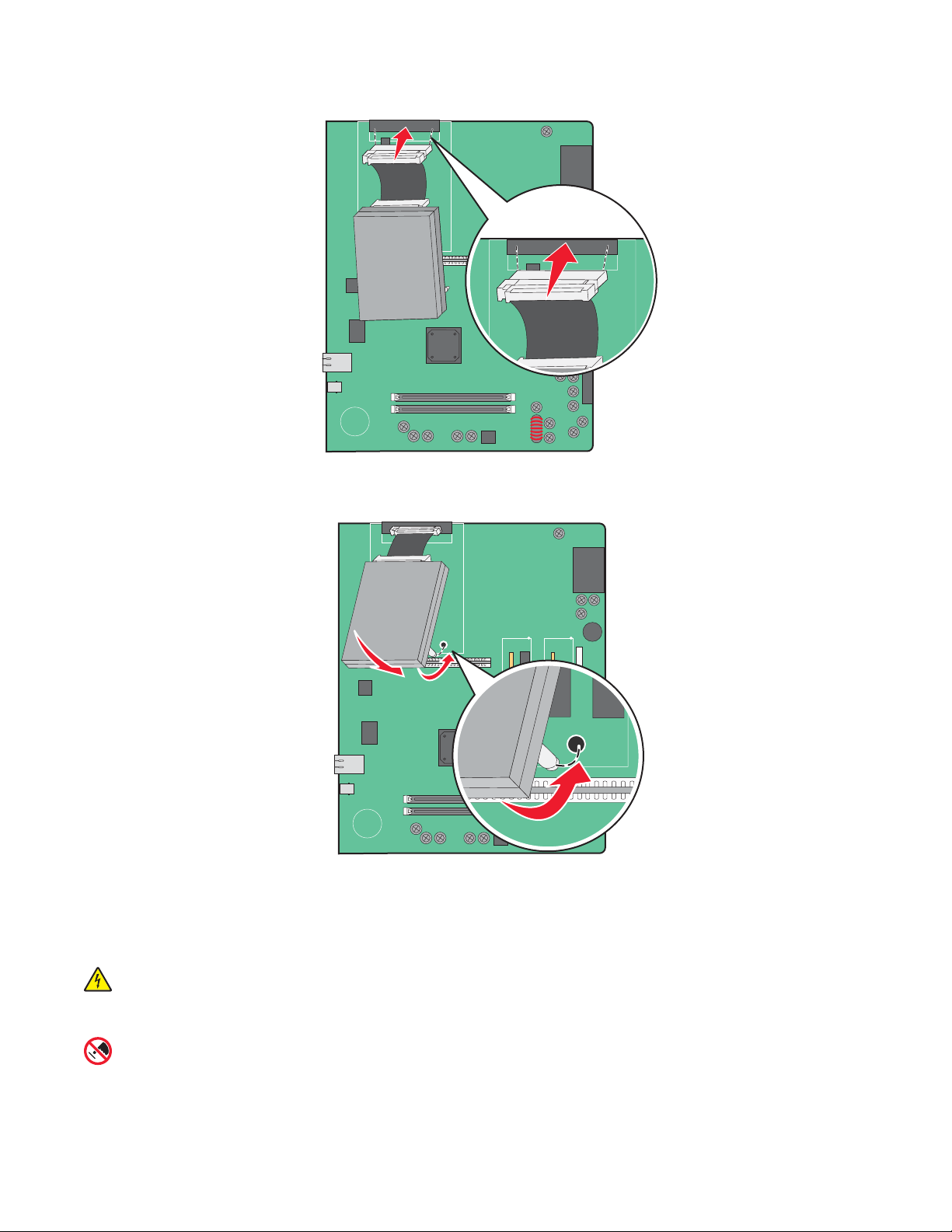
5 Appuyez sur le connecteur de la nappe pour l'enfoncer dans le connecteur du disque dur sur la carte logique.
6 Retournez le disque dur, puis appuyez sur les trois ergots de la plaque de montage pour les enfoncer dans les
encoches de la carte logique prévues à cet effet. Le disque dur s'enclenche.
7 Réinstallez la carte logique.
Installation d'un serveur d'impression interne ou d'une carte d'interface de port
ATTENTION : mettez l'imprimante hors tension et débranchez le cordon d'alimentation de la prise murale avant
de poursuivre. Si d'autres périphériques sont connectés à l'imprimante, mettez-les hors tension et débranchez
les câbles reliés à l'imprimante.
Avertissement : les composants électriques de la carte logique risquent d'être endommagés par l'électricité
statique. Touchez une partie métallique de l'imprimante avant de manipuler les composants électroniques ou
connecteurs de la carte logique.
20
Page 21
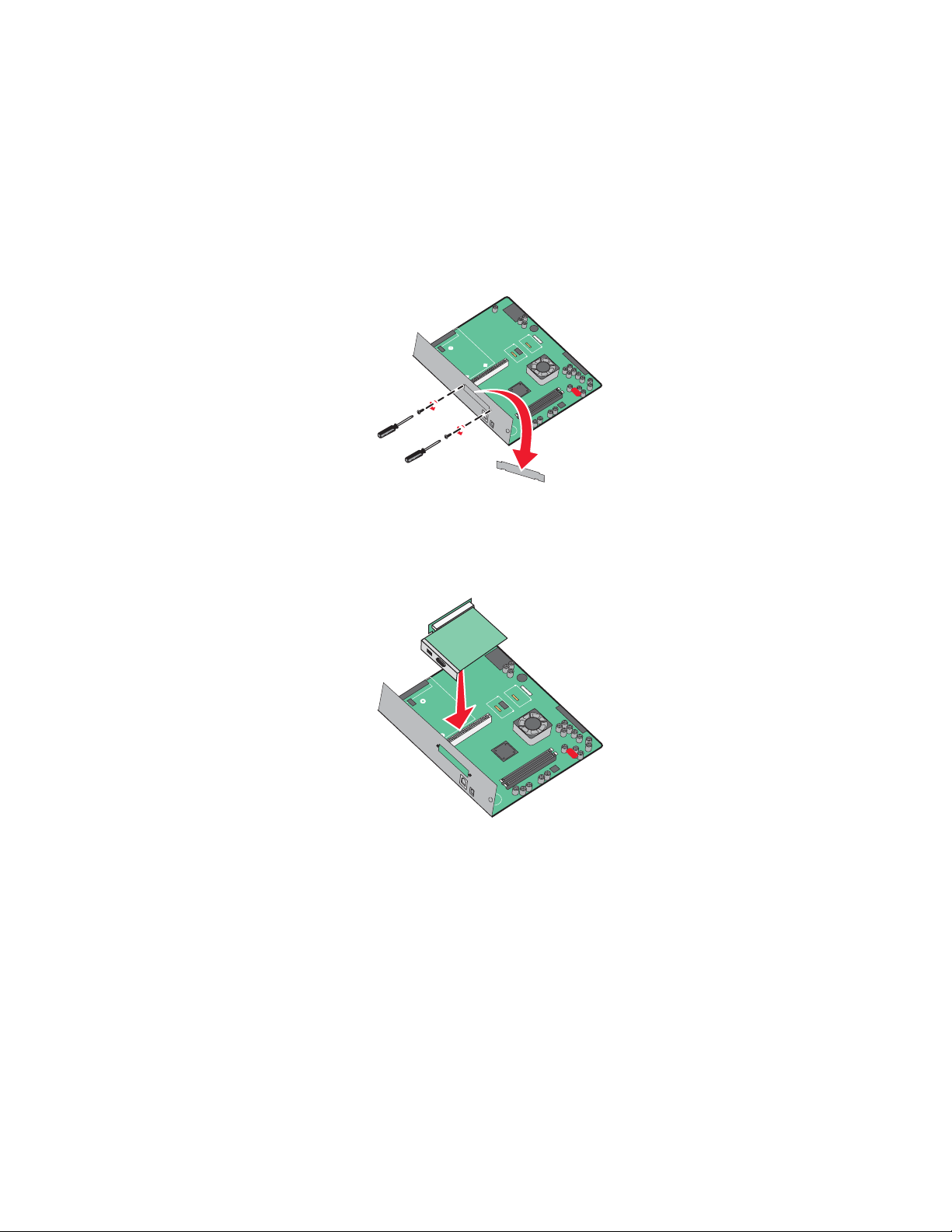
Remarque : pour installer un serveur d'impression interne ou une carte d'interface de port, utilisez un tournevis
cruciforme #2.
Un serveur d'impression interne permet de connecter l'imprimante au réseau local (LAN). Utilisez une carte
d'interface de port optionnelle pour améliorer la liaison entre l'imprimante et un ordinateur ou un serveur d'impression
externe.
1 Accédez à la carte logique.
2 Déballez le serveur d'impression interne ou la carte d'interface de port.
3 Retirez la plaque de métal de la carte logique qui recouvre l'emplacement du connecteur et mettez-la de côté.
4 Alignez le connecteur du serveur d'impression interne ou de la carte d'interface de port avec celui de la carte
logique.
Remarque : Les connecteurs des câbles situés sur le côté de la carte optionnelle doivent s'insérer dans
l'ouverture de la plaque frontale.
5 Insérez le serveur d'impression interne ou la carte d'interface de port dans le connecteur de la carte logique.
21
Page 22
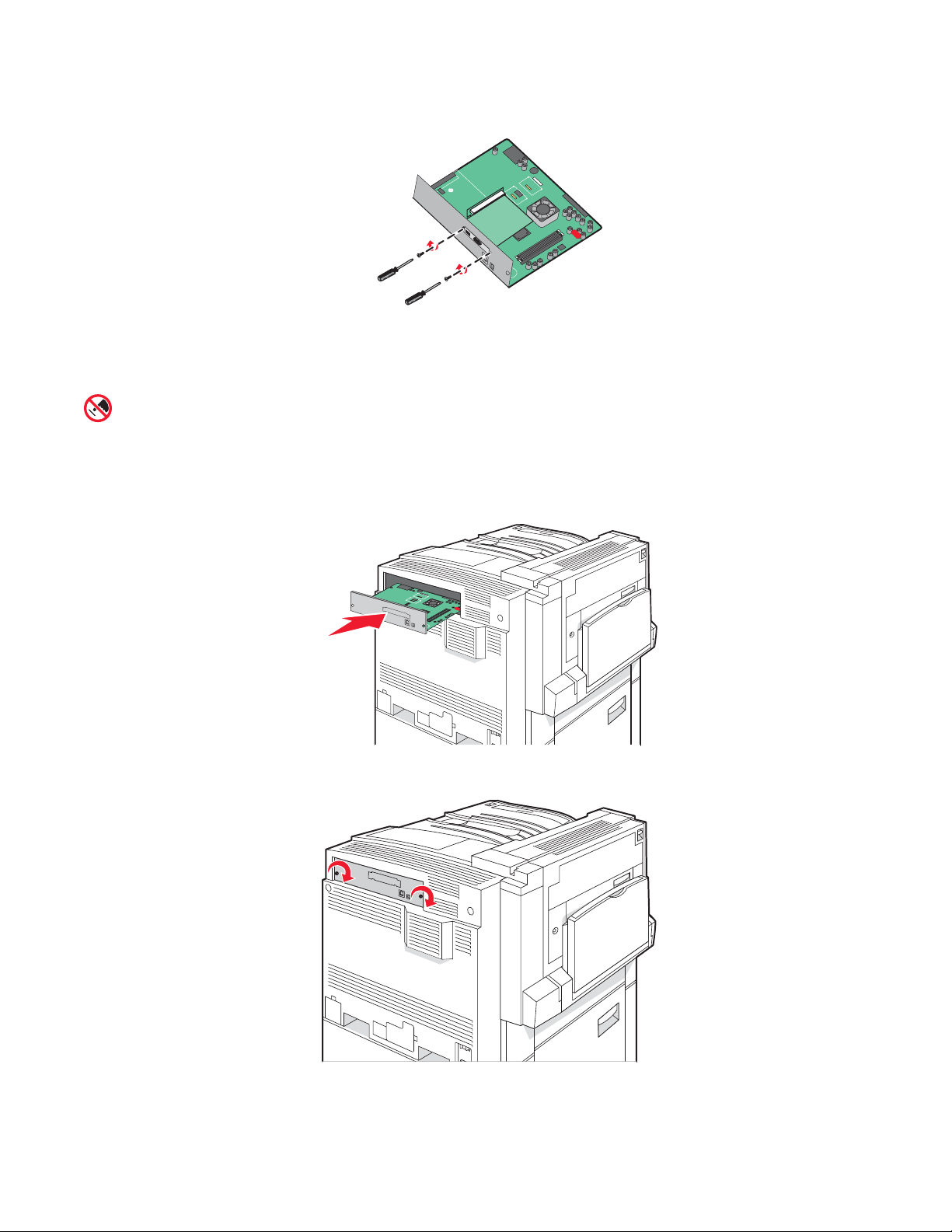
6 Insérez une vis dans le trou situé sur le côté droit de l'emplacement du connecteur. Fixez la carte optionnelle à
la carte logique en serrant la vis avec précaution.
7 Réinstallez la carte logique.
Réinstallation de la carte logique
Avertissement : les composants électriques de la carte logique risquent d'être endommagés par l'électricité
statique. Touchez une partie métallique de l'imprimante avant de manipuler les composants électroniques ou
connecteurs de la carte logique.
Remarque : pour cette opération, utilisez un tournevis cruciforme #2.
1 Insérez délicatement la carte logique dans l'imprimante.
2 Remettez les vis du capot en place, puis faites-les tourner dans le sens des aiguilles d'une montre.
3 Resserrez complètement les vis.
22
Page 23
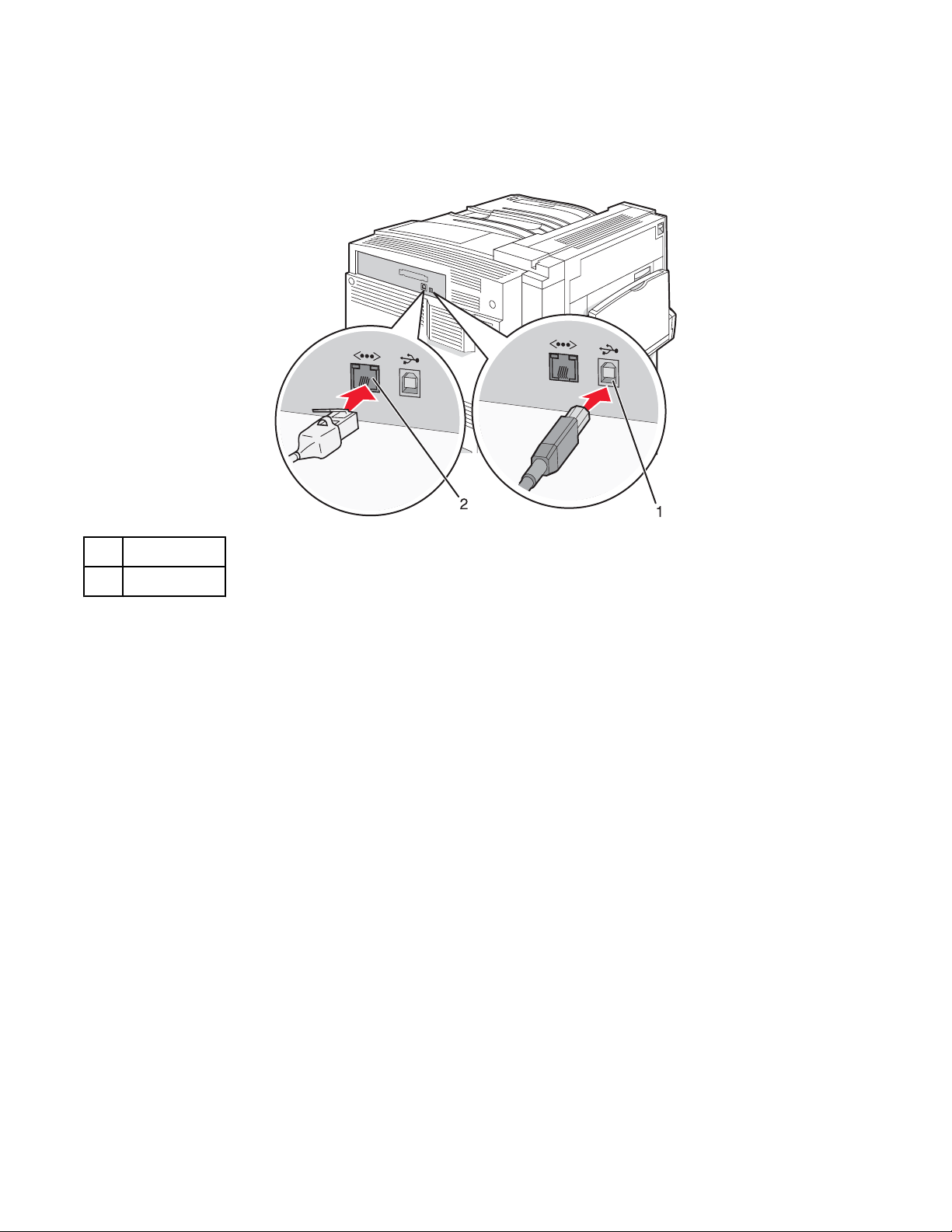
Connexion des câbles
Reliez l'imprimante à l'ordinateur à l'aide d'un câble USB ou Ethernet. Un port USB requiert un câble USB. Lors du
branchement, veillez à faire correspondre le symbole USB du câble avec le symbole USB de l'imprimante. Branchez
le câble Ethernet approprié dans le port Ethernet.
Port USB
1
Port Ethernet
2
23
Page 24
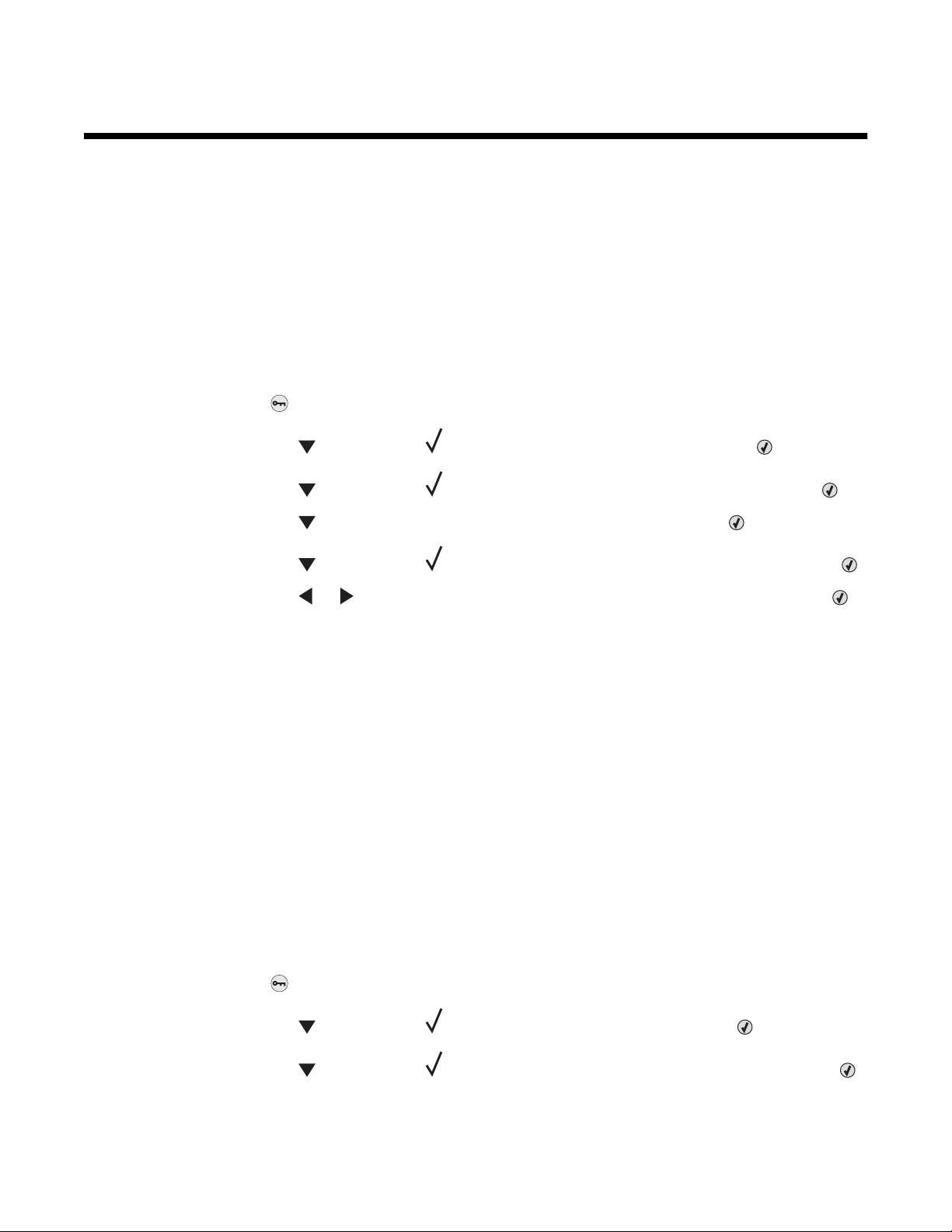
Chargement du papier et des supports spéciaux
Cette section explique comment charger les tiroirs 520, 867, et 1 133 feuilles, et le chargeur multifonction. Elle inclut
également des informations sur l'orientation du papier, le réglage du Format de papier et du Type de papier, ainsi
que sur le chaînage et l'annulation de chaînage de tiroirs.
Définition du type et du format de papier
Le paramètre Format de papier est déterminé par la position des guide-papier de tous les tiroirs, à l'exception du
chargeur multifonction. Le paramètre Format de papier du chargeur multifonction doit être défini manuellement. Par
défaut, le paramètre Type de papier est Papier normal. Le paramètre Type de papier doit être défini manuellement
pour tous les tiroirs qui ne contiennent pas de papier normal.
1 Assurez-vous que l'imprimante est sous tension et que le message Prêt s'affiche.
2 Appuyez sur la touche du panneau de commandes.
3 Appuyez plusieurs fois sur jusqu'à ce que Menu Papier apparaisse, puis appuyez sur .
4 Appuyez plusieurs fois sur jusqu'à ce que Format/Type papier apparaisse, puis appuyez sur .
5 Appuyez plusieurs fois sur jusqu'à ce que le tiroir requis apparaisse, puis appuyez sur .
6 Appuyez plusieurs fois sur jusqu'à ce que apparaisse en regard du format requis, puis appuyez sur .
7 Appuyez plusieurs fois sur ou jusqu'à ce que le type de papier souhaité s'affiche, puis appuyez sur .
Le message Sélection en cours s'affiche.
Configuration des paramètres de papier Universel
Le paramètre Format papier Universel est un paramètre défini par l'utilisateur qui permet d'imprimer sur des formats
de papier qui ne sont pas prédéfinis dans les menus de l'imprimante. Définissez le format de papier pour le tiroir
spécifié sur Universel lorsque le format désiré n'est pas disponible dans le menu Format de papier. Spécifiez ensuite
tous les paramètres du format Universel suivants pour votre papier :
• Unités de mesure (pouces ou millimètres)
• Hauteur portrait et Largeur portrait
• Sens d'alimentation
Remarque : le plus petit format Universel pris en charge est 100 x 148 mm (3,9 x 5,8 po) ; le plus grand est
305 x 483 mm (11,7 x 19 po).
Spécifiez une unité de mesure.
1 Assurez-vous que l'imprimante est sous tension et que le message Prêt s'affiche.
2 Appuyez sur la touche du panneau de commandes.
3 Appuyez plusieurs fois sur jusqu'à ce que Menu Papier s'affiche, puis appuyez sur .
4 Appuyez plusieurs fois sur jusqu'à ce que Configuration générale s'affiche, puis appuyez sur .
24
Page 25
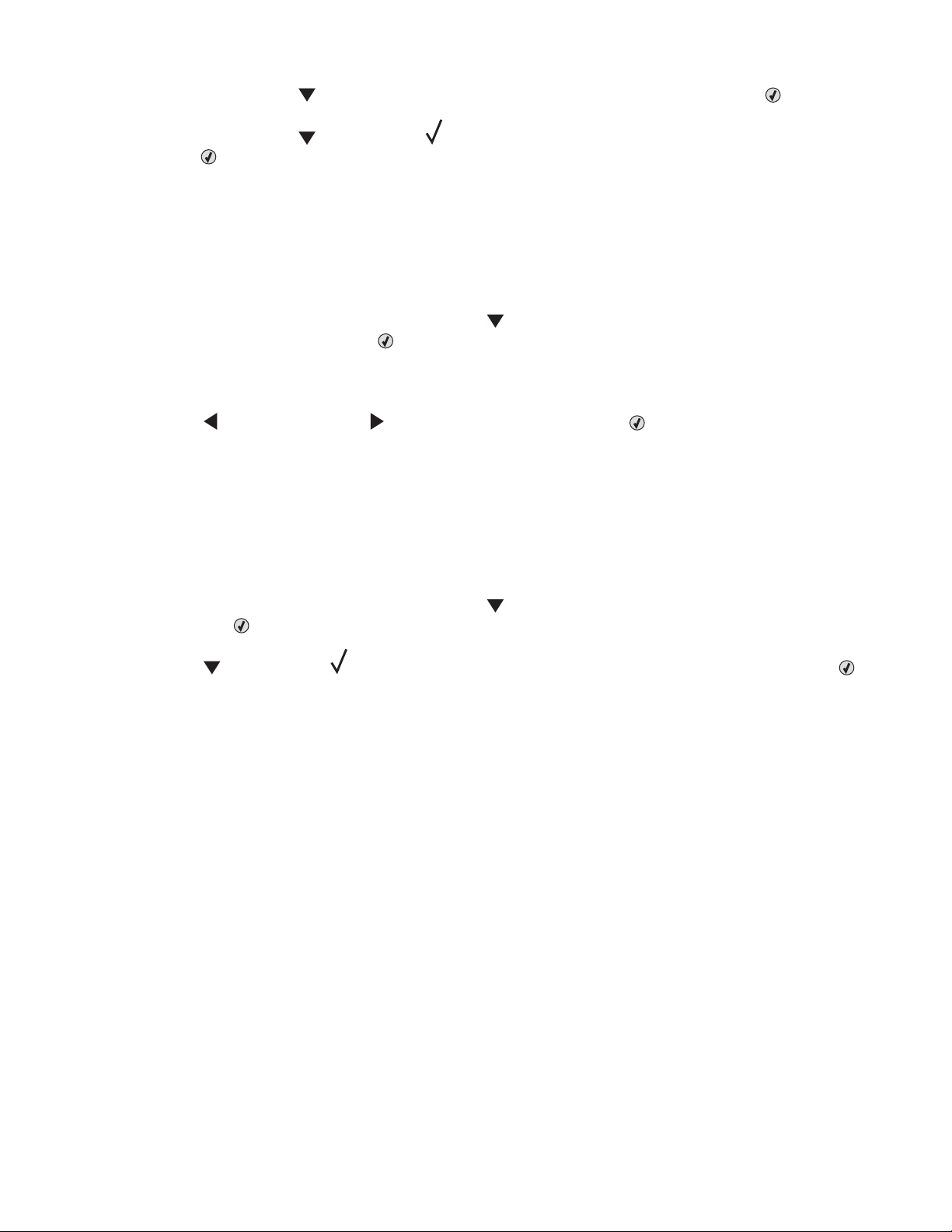
5 Appuyez plusieurs fois sur jusqu'à ce que Unités de mesure s'affiche, puis appuyez sur .
6 Appuyez plusieurs fois sur jusqu'à ce que s'affiche en regard de l'unité de mesure appropriée, puis
appuyez sur
Sélection en cours s'affiche, suivi du menu Configuration générale.
.
Indiquez la hauteur et la largeur du papier.
La définition d'une hauteur et d'une largeur spécifique pour le format de papier Universel (dans l'orientation Portrait)
permet à l'imprimante de prendre en charge le format, y compris les fonctions standard telles que l'impression recto
verso et l'impression de plusieurs pages sur une seule feuille.
1 A partir du menu Configuration générale, appuyez sur jusqu'à ce que Largeur portrait ou Hauteur
portrait s'affiche, puis appuyez sur
Remarque : sélectionnez Hauteur portrait pour régler la hauteur du papier ou Largeur papier pour
régler la largeur du papier.
.
2 Appuyez sur pour diminuer ou sur pour augmenter, puis appuyez sur .
Sélection en cours s'affiche, suivi du menu Configuration générale.
Spécification d'un sens d'alimentation
Le paramètre Bord court correspond au paramètre usine pour le sens d'alimentation pour les paramètres de papier
Universel. Le menu Sens d'alimentation s'affiche dans le menu Configuration générale uniquement si l'option Bord
long est disponible. Si nécessaire, spécifiez si le papier doit entrer dans l'imprimante par le bord long ou le bord
court.
1 A partir du menu Configuration générale, appuyez sur jusqu'à ce que Sens d'alimentation s'affiche,
puis appuyez sur
.
2 Appuyez sur jusqu'à ce que s'affiche en regard du sens d'alimentation approprié, puis appuyez sur .
Le message Sélection en cours s'affiche.
25
Page 26
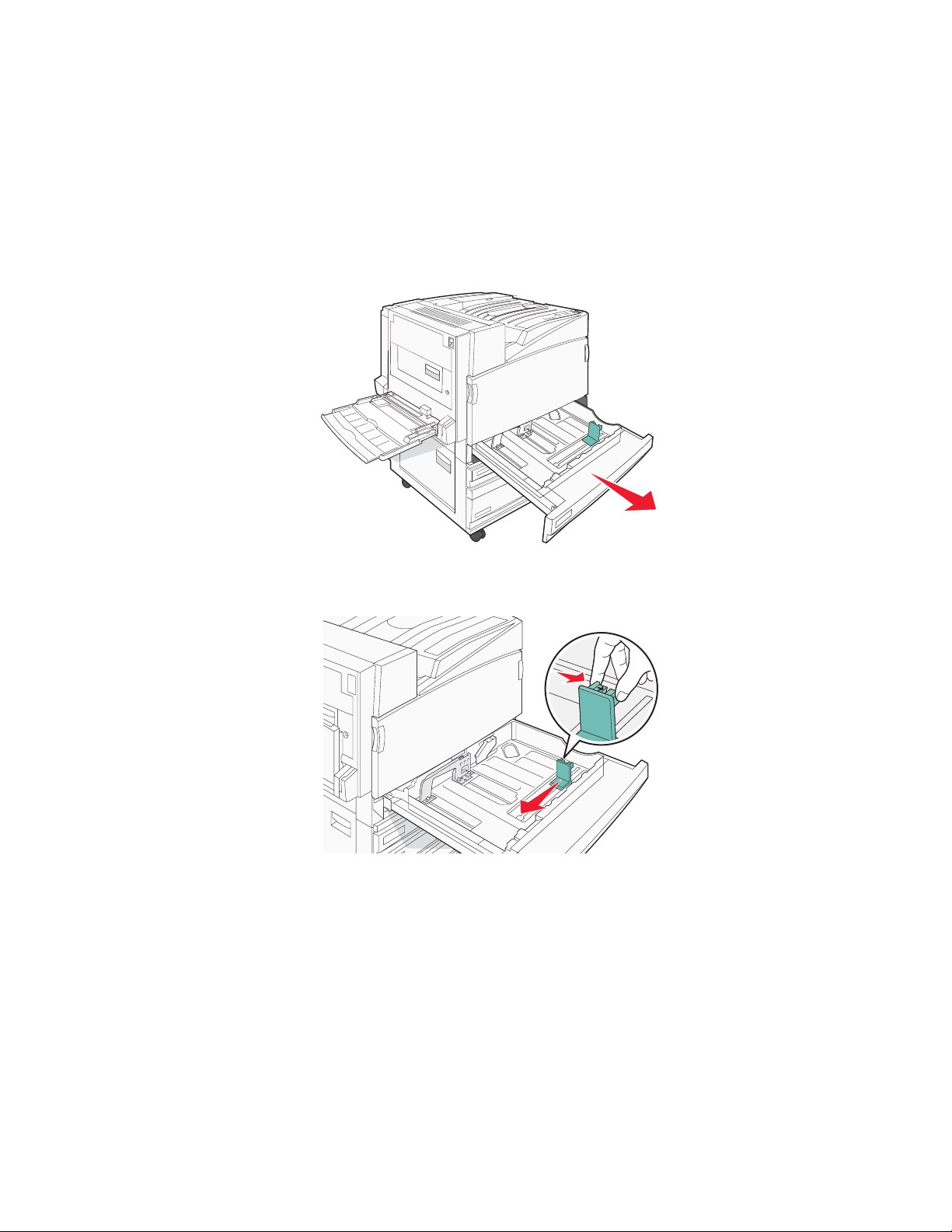
Chargement des tiroirs 520 feuilles
Le paramètre Détection format est disponible uniquement pour le papier de format A5 et Statement.
Chargement des tiroirs 520 feuilles
L'imprimante dispose d'un tiroir de série de 520 feuilles (tiroir 1) auquel peuvent s'ajouter un ou plusieurs tiroirs
optionnels de 520 feuilles. Tous les tiroirs 520 feuilles prennent en charge les mêmes formats et types de papier.
Vous pouvez charger le papier dans les tiroirs en utilisant l'orientation bord long ou bord court.
1 Saisissez la poignée du tiroir et tirez-la
2 Pincez les taquets du guide de largeur de la manière illustrée, puis faites glissez le guide de façon à l'ajuster au
format du support chargé.
26
Page 27
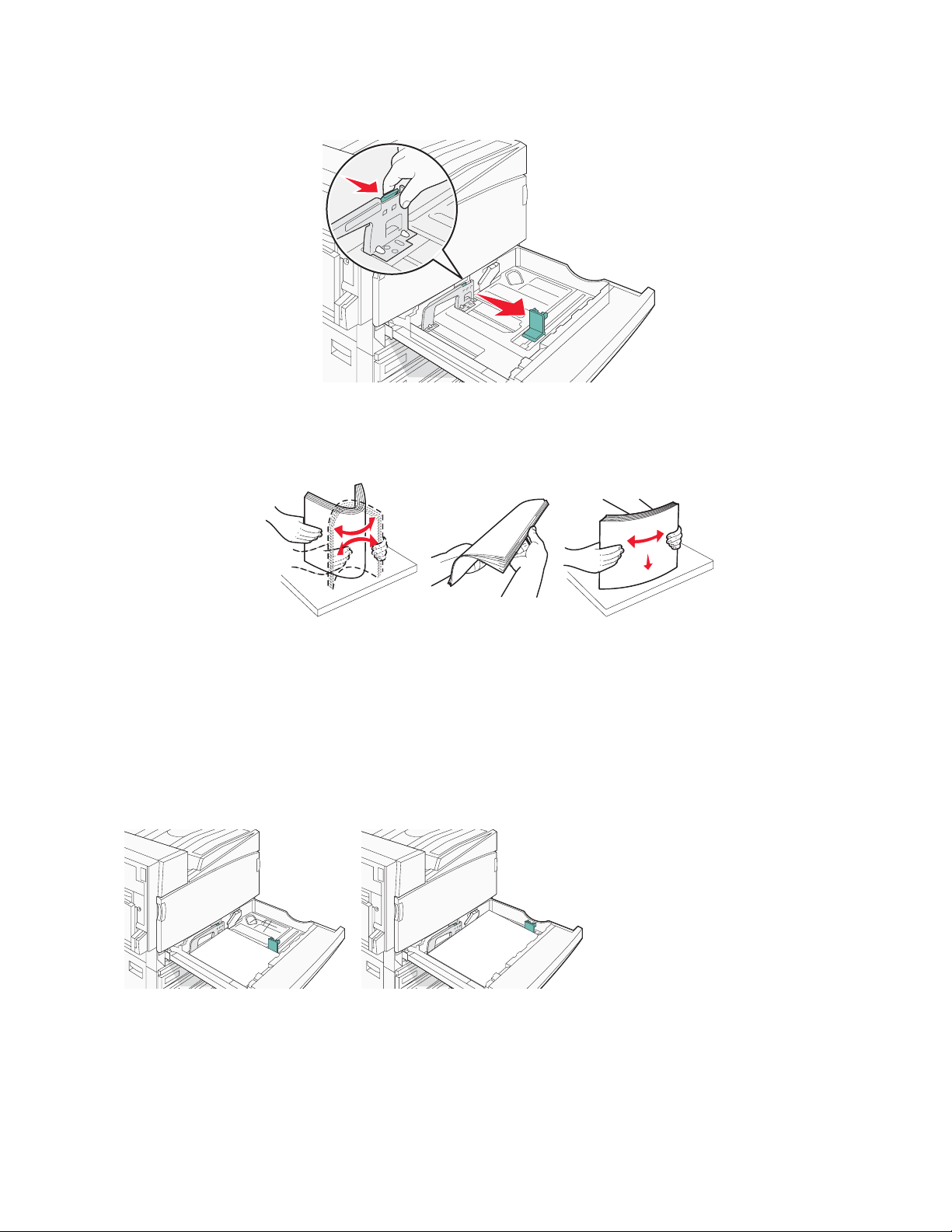
3 Pincez les taquets du guide de largeur vers l'intérieur, de la manière illustrée, puis faites glissez le guide de
façon à l'ajuster au format du support chargé.
Remarque : utilisez les repères de format situés en bas du tiroir pour ajuster les guides au mieux.
4 Déramez les feuilles pour les détacher, puis ventilez-les. Ne pliez pas le papier et ne le froissez pas. Egalisez
les bords sur une surface plane.
5 Chargez la pile de papier, face recommandée pour l'impression vers le haut. Chargez le papier selon une
orientation bord long ou bord court comme illustré ci-dessous :
Remarques :
• Chargez les formats supérieurs à A4 selon une orientation bord court.
• Pour pouvoir créer des livrets lorsque l'unité de finition de livret optionnelle est installée, le papier doit être
chargé selon une orientation bord court.
Orientation bord long
Orientation bord court
6 Assurez-vous que les guide-papier sont bien alignés avec le bord de la pile de papier.
27
Page 28
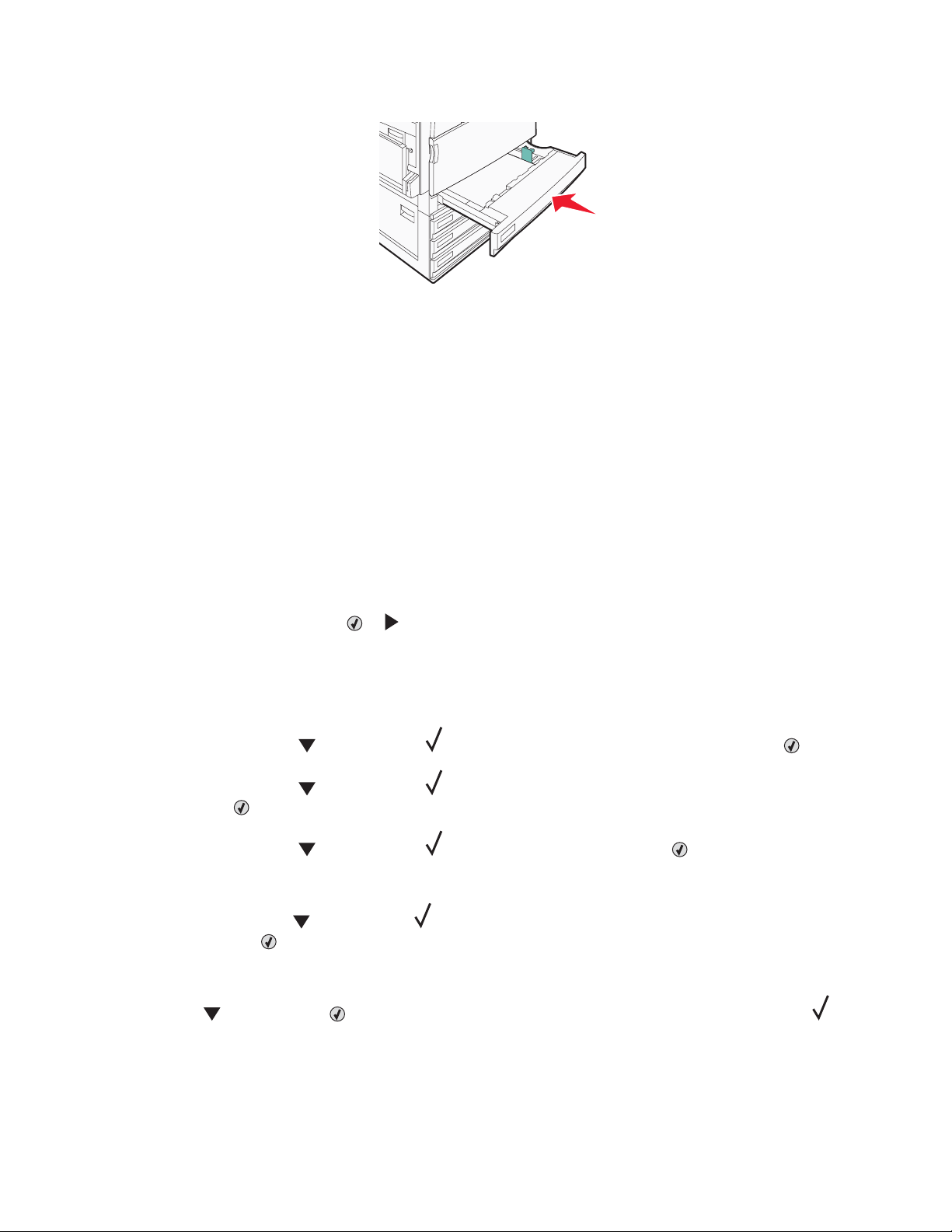
7 Alignez le tiroir et insérez-le.
8 Si vous avez chargé un type de papier différent de celui qui se trouvait auparavant dans le tiroir, modifiez le
paramètre Type papier de ce tiroir sur le panneau de commandes.
Utilisation des formats de papier A5 et Statement
Lorsque les formats A5 (148 x 210 mm) et Statement (140 x 216 mm) sont tous deux chargés dans l'imprimante,
les tiroirs ne peuvent pas faire la distinction entre les deux formats. Spécifiez dans le menu Détection format le
format devant être détecté par l'imprimante. Chargez soit du papier A5, soit du papier au format Statement dans les
tiroirs, mais pas les deux en même temps.
Remarque : Le chargeur multifonction ne fait pas appel à la fonction de détection automatique du format et peut
prendre en charge les travaux d'impression aux formats A5 et Statement. Le paramètre de détection du format
n'affecte pas les paramètres du chargeur multifonction.
1 Chargez soit du papier A5, soit du papier au format Statement dans un tiroir.
2 Assurez-vous que l'imprimante est hors tension.
3 Maintenez enfoncées les touches et du panneau de commandes pendant que vous mettez l'imprimante
sous tension.
4 Relâchez ces touches lorsque le message Autotest à mise sous tension apparaît.
L'imprimante effectue la séquence de tests de mise sous tension habituelle, puis MENU CONFIG. s'affiche.
5 Appuyez plusieurs fois sur jusqu'à ce que DETECTION FORMAT s'affiche, puis appuyez sur .
6 Appuyez plusieurs fois sur jusqu'à ce que s'affiche en regard du tiroir dans lequel le papier est chargé,
puis appuyez sur
.
7 Appuyez plusieurs fois sur jusqu'à ce que Auto s'affiche, puis appuyez sur .
Le menu A5/Statement s'affiche.
8 Appuyez plusieurs fois sur jusqu'à ce que s'affiche en regard de Détecter Statement ou de Détecter
A5, puis appuyez sur
Le message Sélection en cours s'affiche.
.
9 Appuyez sur jusqu'à ce que Quitter le menu Configuration s'affiche, puis appuyez sur .
L'imprimante effectue la séquence de tests de mise sous tension habituelle, puis Prêt s'affiche.
28
Page 29
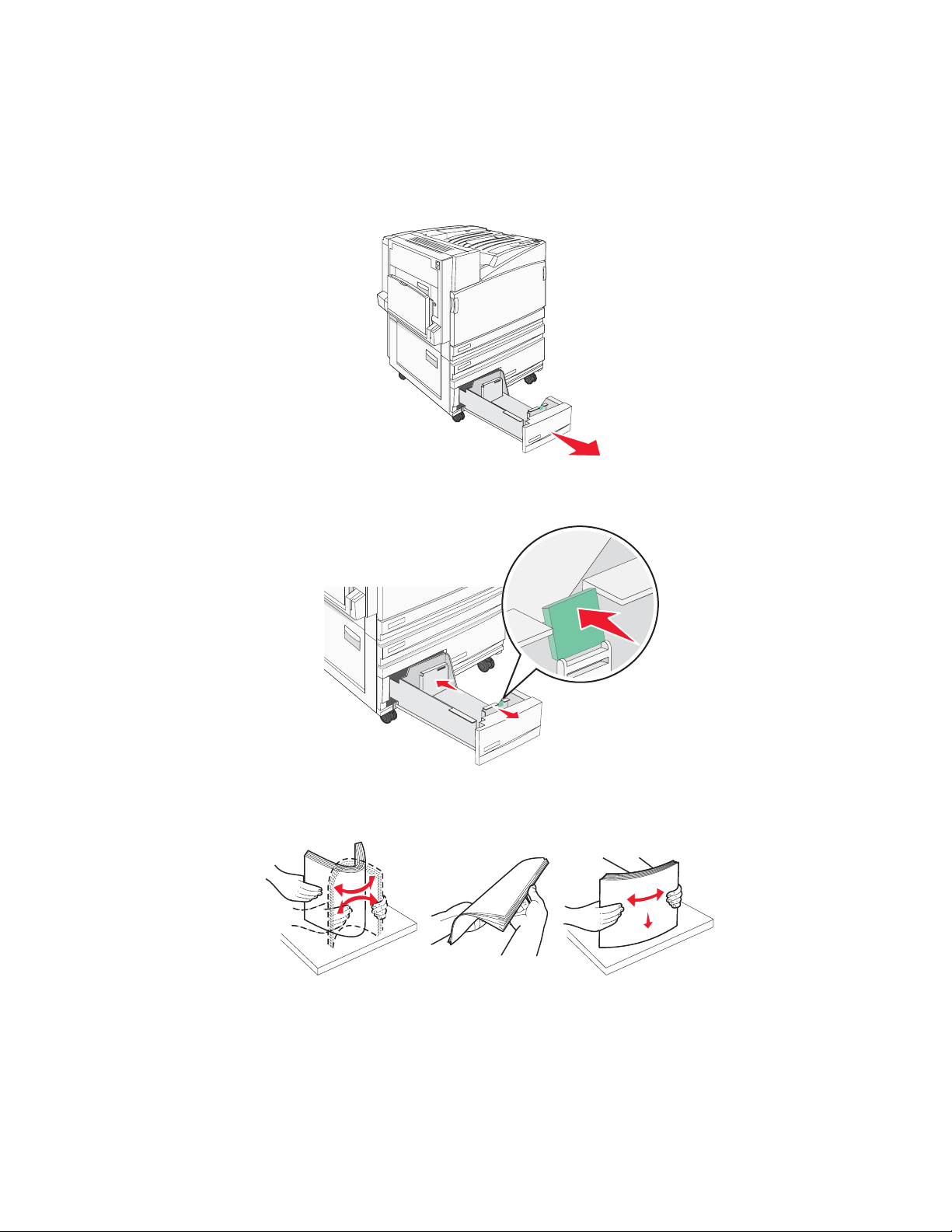
Chargement des tiroirs 867 et 1133 feuilles
Bien que le tiroir 867 feuilles et le tiroir 1133 feuilles aient une apparence différente, ils prennent en charge les
mêmes formats et types de papier et utilisent la même procédure pour le chargement du papier. Suivez les
instructions suivantes pour charger du papier dans l'un de ces tiroirs :
1 Saisissez la poignée du tiroir et ouvrez-le.
2 Pincez les taquets du guide de largeur vers l'intérieur, de la manière illustrée, puis faites glissez le guide de
façon à l'ajuster au format du support chargé.
3 Déramez les feuilles pour les détacher, puis ventilez-les. Ne pliez pas le papier et ne le froissez pas. Egalisez
les bords sur une surface plane.
29
Page 30
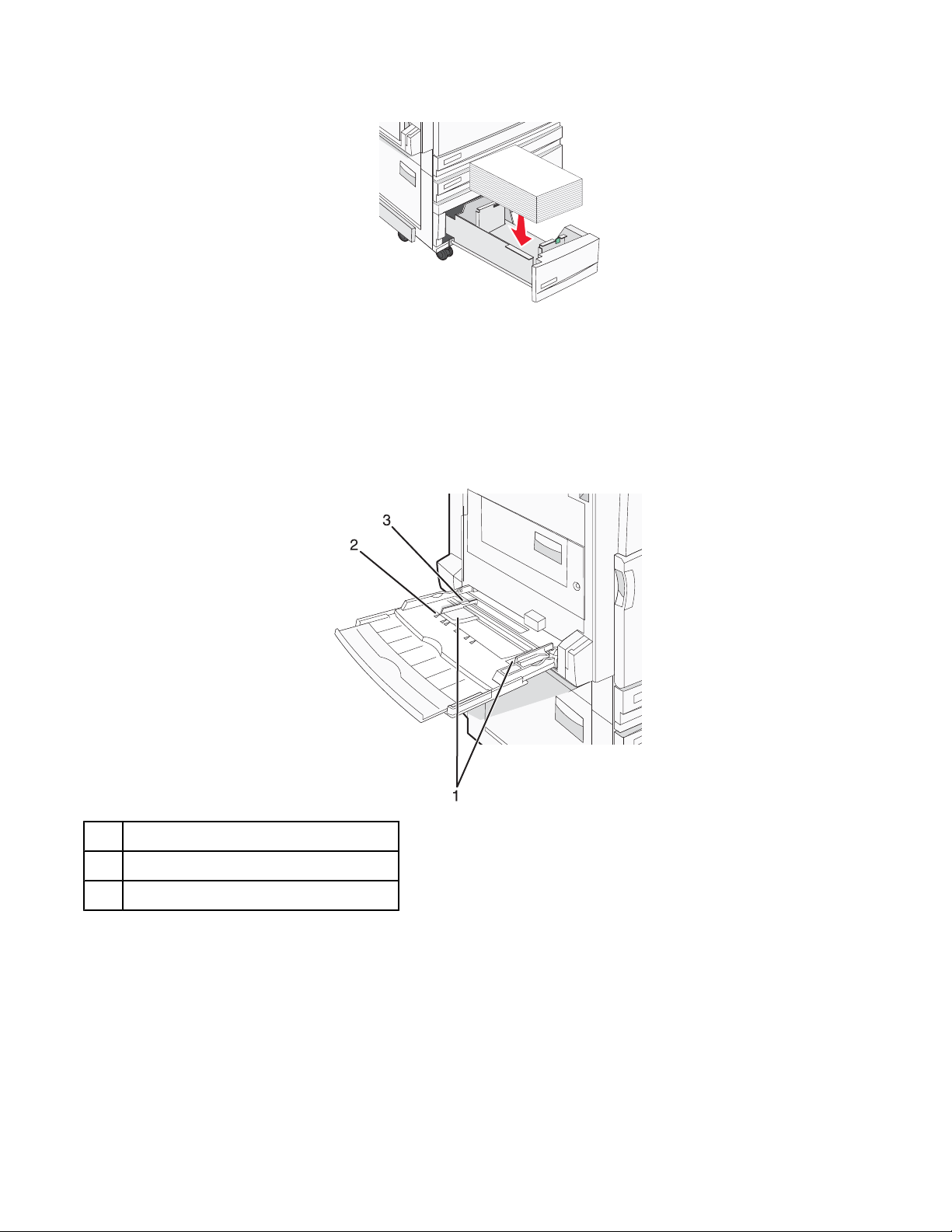
4 Chargez la pile de papier, face recommandée pour l'impression vers le haut.
5 Assurez-vous que les guide-papier sont bien alignés avec le bord de la pile de papier.
6 Insérez le tiroir dans l'imprimante.
7 Si vous avez chargé un type de papier différent de celui qui se trouvait auparavant dans le tiroir, modifiez le
paramètre Type papier de ce tiroir sur le panneau de commandes.
Utilisation du chargeur multifonction
Guide-papier
1
Repères de format
2
Indicateur de hauteur limite du support
3
30
Page 31

1 Tirez le tiroir du chargeur multifonction vers le bas.
2 Saisissez l'extension et sortez-la entièrement en la tirant doucement vers vous.
3 Préparez le papier à charger.
• Déramez les feuilles de papier pour les assouplir, puis ventilez-les. Ne pliez pas le papier et ne le froissez
pas. Egalisez les bords sur une surface plane.
• Prenez les transparents par les bords et ventilez-les. Egalisez les bords sur une surface plane.
Remarque : évitez de toucher la face d'impression des transparents. Attention à ne pas les rayer.
• Déramez les enveloppes pour les assouplir, puis ventilez-les. Egalisez les bords sur une surface plane.
31
Page 32

4 Chargez le papier, puis réglez les guide-papier afin qu'ils touchent légèrement le bord de la pile de papier.
• Chargez le papier de format Lettre US et A4 et les transparents en insérant la face d'impression
recommandée vers le bas et le bord long en premier.
• Chargez le papier de format A3, A5, B4, Folio, Légal US et Statement en insérant la face d'impression
recommandée vers le bas et le bord court en premier.
Remarques :
– Réglez le guide-papier supplémentaire pour l'adapter aux formats SRA3 et 12 x 19.
– Ne dépassez pas la hauteur maximum en chargeant trop de papier sous l'indicateur.
• Chargez les enveloppes en positionnant le rabat vers le haut.
Avertissement : n'utilisez jamais d'enveloppes avec timbre, agrafe, fermoir, fenêtre, revêtement intérieur
couché ou bande autocollante. Ces enveloppes peuvent endommager sérieusement l'imprimante.
Remarque : ne chargez qu'un format et qu'un type de papier à la fois.
5 Enfoncez le papier dans le chargeur multifonction de façon à ce qu'il s'insère lorsqu'on le pousse légèrement.
Le support doit être chargé bien à plat dans le chargeur multifonction. Vérifiez que le papier n'est pas trop
compressé dans le chargeur multifonction et qu'il n'est pas gondolé ou froissé.
6 Sur le panneau de commandes, définissez le type et le format de papier.
32
Page 33

Chaînage et annulation du chaînage de tiroirs
Tiroirs chaînés
Le chaînage de tiroirs est très utile pour les travaux d'impression de grande taille ou pour l'impression de plusieurs
copies. Lorsqu'un tiroir est vide, le support d’impression est extrait du tiroir chaîné suivant. Lorsque les paramètres
Format de papier et Type de papier sont identiques pour tous les tiroirs, ceux-ci sont automatiquement chaînés. Le
paramètre Format de papier est automatiquement détecté à partir de la position des guide-papier de chaque tiroir,
à l'exception du chargeur multifonction. Le paramètre Format de papier du chargeur multifonction doit être défini
manuellement dans le menu Format de papier. Le paramètre Type de papier doit être défini pour tous les tiroirs
dans le menu Type de papier. Les menus Type de papier et Format de papier sont tous deux disponibles à partir
du menu Format/Type papier.
Annulation du chaînage de tiroirs
Les tiroirs non chaînés comportent des paramètres différents de ceux des autres tiroirs.
Pour annuler le chaînage d'un tiroir, modifiez les paramètres de tiroir suivants de façon à ce qu'ils ne correspondent
aux paramètres d'aucun autre tiroir :
• Type de papier (par exemple : Papier normal, Papier à en-tête, Type perso <x>)
Les noms de type de papier décrivent les caractéristiques du papier. Si le nom qui décrit le mieux votre papier
est utilisé par les tiroirs chaînés, attribuez un nom de type de papier différent au tiroir, comme Type perso <x>,
ou créez votre propre nom personnalisé.
• Format de papier (par exemple : Lettre US, A4, Statement)
Chargez un format de papier différent pour modifier automatiquement le paramètre Format de papier d'un tiroir.
Les paramètres Format de papier du chargeur multifonction ne sont pas automatiques ; vous devez les définir
manuellement dans le menu Format de papier.
Avertissement : n'attribuez pas de nom de type de papier qui ne décrive pas exactement le type de papier chargé
dans le tiroir. La température de l'unité de fusion varie en fonction du type de papier spécifié. Le papier risque de
ne pas être traité correctement si un type de papier inexact est sélectionné.
Attribution d'un nom Type perso <x>
Attribuez un nom Type perso <x> à un tiroir pour créer ou annuler un chaînage. Associez le même nom Type perso
<x> à chacun des tiroirs pour lesquels vous souhaitez créer un chaînage. Seuls les tiroirs dont les noms
personnalisés sont identiques peuvent être liés.
1 Assurez-vous que l'imprimante est sous tension et que le message Prêt s'affiche.
2 Appuyez sur la touche du panneau de commandes.
3 Appuyez sur jusqu'à ce que Menu Papier s'affiche, puis appuyez sur .
4 Appuyez sur jusqu'à ce que Format/Type papier s'affiche, puis appuyez sur .
5 Appuyez sur jusqu'à ce que s'affiche en regard du nom du tiroir, puis appuyez sur .
Le menu Format de papier s'affiche.
6 Appuyez de nouveau sur .
Le menu Type de papier s'affiche.
33
Page 34

7 Appuyez sur jusqu'à ce que Type perso <x> ou un autre nom personnalisé s'affiche, puis appuyez
sur
.
Sélection en cours s'affiche, suivi de Menu Papier.
8 Vérifiez que le format de papier associé au nom personnalisé est correct.
Remarque : Papier normal est le format de papier associé par défaut à tous les noms Type perso <x> et à tous
les noms personnalisés définis par l'utilisateur.
a A partir du menu Papier, appuyez sur jusqu'à ce que Types personnalisés s'affiche, puis appuyez
sur
.
b Appuyez sur jusqu'à ce que s'affiche en regard du nom du type de papier personnalisé que vous avez
sélectionné dans étape 7, page 34, puis appuyez sur
.
c Appuyez sur jusqu'à ce que s'affiche en regard du paramètre Type de papier désiré, puis appuyez
.
sur
Le message Sélection en cours s'affiche.
Modification d'un nom Type perso <x>
Vous pouvez utiliser le serveur Web incorporé ou MarkVisionTM pour définir un nom autre que Type perso <x> pour
chacun des types de papier personnalisé chargés. Lorsqu'un nom Type perso <x>est modifié, les menus affichent
le nouveau nom à la place de Type perso <x>.
Pour modifier un nom Type perso <x> à partir du serveur Web incorporé :
1 Ouvrez un navigateur Web.
Remarque : l'ordinateur doit être connecté au même réseau que l'imprimante.
2 Dans la barre d'adresse, saisissez l'adresse IP de l'imprimante réseau (par exemple : 192.264.263.17).
3 Appuyez sur Entrée.
4 A partir du panneau de navigation de la page d'accueil, cliquez sur Configuration.
5 Cliquez sur Menu Papier.
6 Cliquez sur Nom personnalisé.
7 Saisissez un nom pour le type de papier dans une zone Type perso <x>.
Remarque : Ce nom personnalisé remplace un nom Type perso <x> dans les menus Types personnalisés et
Format/Type papier.
8 Cliquez sur Envoyer.
Le message Sélection en cours s'affiche.
9 Cliquez sur Types personnalisés.
Types personnalisés apparaît, suivi du nom personnalisé.
10 Sélectionnez un paramètre Type de papier dans la liste de sélection située en regard du nom personnalisé.
11 Cliquez sur Envoyer.
Le message Sélection en cours s'affiche.
34
Page 35

Spécifications relatives au papier et aux supports spéciaux
Spécifications relatives au papier
Caractéristiques du papier
Les caractéristiques de papier suivantes affectent la fiabilité et la qualité de l'impression. Tenez compte de ces
caractéristiques lors du choix d'un nouveau support.
Grammage
L'imprimante peut charger automatiquement des grammages allant de 60 à 220 g/m2 (16 à 58 lb) sens machine
sur longueur. La rigidité des papiers dont le grammage est inférieur à 60 g/m
empêcher que l'alimentation se fasse correctement, ce qui provoque des bourrages. Pour obtenir des performances
optimales, utilisez du papier sens machine sur longueur de 75 g/m
182 x 257 mm (7,2 x 10,1 po.), nous recommandons un grammage de 90 g/m
Remarque : l'impression recto verso est prise en charge pour le papier de 63 g/m
uniquement.
2
(20 lb). Pour les formats inférieurs à
2
(16 lb) peut être insuffisante et
2
(24 lb) ou supérieur.
2
à 170 g/m2 (17 à 45 lb)
Roulage
On appelle roulage la tendance du support à se recourber aux extrémités. Si le papier se recourbe d'une manière
excessive, cela peut provoquer des problèmes d'alimentation. Cela se produit généralement lorsque le papier a
transité à l'intérieur de l'imprimante, où il est exposé à des températures élevées. Stocker du papier non emballé
dans des endroits chauds, humides, froids et secs, même à l’intérieur des tiroirs, peut contribuer à ce qu'il se recourbe
avant l'impression, provoquant des problèmes d'alimentation.
Lissage
Le degré de lissage du papier affecte directement la qualité de l'impression. Si le papier est trop rugueux, le toner
n'est pas réparti correctement. Si le papier est trop lisse, cela peut provoquer des problèmes d'alimentation ou de
qualité d'impression. Utilisez toujours un support dont le degré de lissage est compris entre 100 et 300 points
Sheffield ; néanmoins, un degré de lissage compris entre 150 et 200 points Sheffield offre un niveau de qualité
optimal.
Teneur en eau
La teneur en eau du papier affecte à la fois la qualité de l'impression et la possibilité, pour l'imprimante, d'alimenter
correctement le papier. Conservez le papier dans son emballage d'origine jusqu'à l’utilisation. Vous limiterez ainsi
l'exposition du papier aux variations de taux d’humidité susceptibles de réduire les performances.
Soumettez le papier aux conditions ambiantes avant de l'utiliser. Pour cela, stockez-le dans le même environnement
que l'imprimante pendant 24 à 48 heures sans le sortir de son emballage. Si l'environnement de stockage ou de
transport est vraiment très différent de celui de l'imprimante, prolongez ce temps d'adaptation de quelques jours. Le
papier épais peut également nécessiter un temps d'adaptation plus important.
Sens du papier
Le sens du papier correspond à l’alignement des fibres du papier sur une feuille. Vous avez le choix entre sens
machine sur longueur (dans le sens de la longueur du papier) et sens machine sur largeur (dans le sens de la largeur
du papier).
2
Pour le papier dont le grammage est compris entre 60 et 135 g/m
sens machine sur longueur. Pour le papier dont le grammage est supérieur à 135 g/m
papier sens machine sur largeur.
(16 to 36 lb), il est conseillé d'utiliser du papier
2
, il est conseillé d'utiliser du
35
Page 36

Teneur en fibres
La plupart des papiers xérographiques de qualité supérieure sont constitués de bois réduit en pulpe à 100 % selon
un procédé chimique. Il s’agit dans ce cas d’un papier très stable engendrant peu de problèmes d’alimentation et
offrant un niveau de qualité supérieur. Le papier qui contient des fibres telles que le coton peut affecter la
manipulation.
Supports déconseillés
Les types de supports suivants sont déconseillés pour une utilisation avec l'imprimante :
• Supports traités par un procédé chimique pour permettre d'effectuer des copies sans papier carbone, également
appelés papiers autocopiant ou papiers NCR (No Carbon Required Paper).
• Supports préimprimés fabriqués avec des produits chimiques susceptibles de contaminer l'imprimante.
• Supports préimprimés susceptibles d'être affectés par la température de l'unité de fusion.
• Supports préimprimés exigeant un repérage (emplacement d'impression précis sur la page) supérieur à ±2,3 mm
(±0,9 po.), notamment des formulaires OCR (Optical Character Recognition).
Il est parfois possible de régler le repérage dans le logiciel pour imprimer sur ce type de formulaire.
• Supports couchés (de qualité effaçable), supports synthétiques et thermiques.
• Supports à bords irréguliers, supports présentant une surface rugueuse ou très texturée ou supports recourbés.
• Les papiers recyclés qui ne sont pas conformes à la norme EN 12281:2002 (Européenne)
• Supports de grammage inférieur à 60 g/m
• Supports reliés
2
(16 lb)
Choix du papier
Le choix d'un support papier approprié évite les problèmes d'impression et réduit le risque de bourrages.
Pour éviter les bourrages et obtenir une qualité d’impression optimale :
• Utilisez toujours du papier neuf en bon état.
• Avant de charger du papier, repérez la face à imprimer recommandée. Cette information est généralement
indiquée sur l'emballage.
• N'utilisez pas de papier découpé ou rogné manuellement.
• Ne mélangez pas plusieurs formats, grammages ou types de papier dans une même source, car cela
provoquerait des bourrages.
• N'utilisez pas de papier couché à moins qu'il soit spécialement conçu pour l'impression électrophotographique.
Sélection de formulaires préimprimés et de papier à en-tête
Conformez-vous aux instructions suivantes lorsque vous sélectionnez des formulaires préimprimés et du papier à
en-tête :
• Utilisez du papier sens machine sur longueur dont le grammage est compris entre 60 et 90 g/m
• Utilisez uniquement des formulaires et du papier à en-tête imprimés à l'aide d'un procédé d’impression
lithographique offset ou par gravure.
• Evitez d’utiliser du papier présentant une surface rugueuse ou très texturée.
Utilisez du papier imprimé avec de l’encre résistant à la chaleur et destiné aux copieurs xérographiques. L'encre
doit pouvoir résister à une température maximale de 230 °C sans fondre ou libérer d'émanations dangereuses.
Utilisez un type d'encre non affecté par la résine du toner. Les types d'encres oxydantes ou à base d'huile répondent
généralement à ces exigences, mais pas nécessairement les types d'encre latex. En cas de doute, contactez votre
fournisseur de papier.
2
.
Le papier préimprimé, tel que le papier à en-tête, doit pouvoir résister à une température maximale de 230 °C sans
fondre ou libérer d'émanations dangereuses.
36
Page 37

Utilisation de papier recyclé
En tant qu'entreprise sensible au respect de l'environnement, Lexmark prend en charge l'utilisation du papier recyclé
spécialement destiné aux imprimantes laser (électrophotographiques). En 1998, Lexmark a présenté à
l'administration américaine une étude démontrant que le papier recyclé produit par les grandes papeteries des EtatsUnis s'imprimait aussi bien dans les imprimantes que le papier non recyclé. Il n'est cependant pas possible d'affirmer
que c'est le cas de tous les papiers recyclés.
Lexmark effectue des tests systématiques de ses imprimantes avec du papier recyclé (20 à 100 % de récupération)
et une variété de papiers de test provenant du monde entier, au moyen d'essais d'environnement testant différentes
conditions de température et d'humidité. Lexmark ne voit aucune raison de décourager l'utilisation des papiers
recyclés actuels, mais fournit les recommandations de propriétés suivantes pour ce type de papier.
• Faible teneur en eau (4 à 5 %)
• Degré de lissage approprié (100 à 200 unités Sheffield)
• Coefficient de friction feuille à feuille approprié (0,4 à 0,6)
• Résistance suffisante à la flexion dans le sens de l'alimentation
Le papier recyclé, le papier de faible grammage (< 60 gm
le papier découpé dans le sens machine sur largeur pour les imprimantes à alimentation portrait (ou bord court)
peuvent présenter une résistance à la flexion inférieure au niveau requis pour garantir une alimentation sans
encombre. Avant d'utiliser ces types de papier pour l'impression laser (électrophotographique), demandez conseil
à votre fournisseur de papier. Ces recommandations sont d'ordre général ; il est possible que le papier répondant
à ces spécifications provoque néanmoins des problèmes d'alimentation.
2
/16 lb) et/ou de faible épaisseur (< 3,8 mils/0,1 mm), et
Utilisation de papier à en-tête
Consultez le fabricant ou le revendeur pour déterminer si le papier à en-tête préimprimé que vous avez choisi est
adapté aux imprimantes laser.
L'orientation de la page est importante lorsque vous imprimez sur du papier à en-tête. Reportez-vous aux sections
suivantes pour déterminer le sens dans lequel charger le papier à en-tête dans chaque source papier :
Chargement du papier à en-tête dans le chargeur multifonction
Remarque : placez le papier à en-tête logo vers le bas dans le chargeur multifonction en insérant d'abord le bord
long de la feuille.
37
Page 38

Chargement du papier à en-tête dans les tiroirs 520 feuilles
Orientation bord long
Sans unité de finition Avec unité de finition installée
Orientation bord court
Sans unité de finition Avec unité de finition installée
Chargement du papier à en-tête dans le tiroir 867 feuilles
Sans unité de finition Avec unité de finition installée
38
Page 39

Chargement du papier à en-tête dans le tiroir 1 133-feuilles
Sans unité de finition Avec unité de finition installée
Utilisation de transparents
Imprimez toujours quelques copies sur les transparents que vous prévoyez d'acheter avant de les commander en
grande quantité.
Lorsque vous imprimez sur des transparents :
• A partir de MarkVision Professional, Propriétés de l'imprimante ou du panneau de commandes, définissez le
type de papier sur Transparent.
• Chargez les transparents à partir du tiroir standard ou du chargeur multifonction.
• Utilisez des transparents spécialement conçus pour les imprimantes laser. Pour savoir si les transparents
peuvent supporter des températures de 230 °C sans fondre, se décolorer, se décaler ou libérer des émanations
dangereuses, consultez le fabricant ou le revendeur.
• Utilisez des transparents dont l'épaisseur est comprise entre 0,12 et 0,14 mm (4,8–5,4 mil) ou dont le grammage
est compris entre 161 et 179 g/m
• Pour éviter tout problème de qualité d'impression, ne laissez pas de traces de doigts sur les transparents.
• Avant de charger les transparents, ventilez la pile pour éviter que les feuilles collent les unes aux autres.
• Nous recommandons Lexmark réf. 12A8240 pour les transparents au format Lettre US.
2
. La qualité et la durabilité des impressions dépendent des transparents utilisés.
Utilisation d'enveloppes
Imprimez toujours un échantillon sur les enveloppes que vous prévoyez d'utiliser avant de les acheter en grande
quantité.
Lorsque vous imprimez des enveloppes :
• A partir du panneau de commandes, sélectionnez l'alimentation utilisée. A partir de MarkVision Professional,
de Propriétés de l'imprimante ou du panneau de commande, définissez l'option Type de papier sur Enveloppe,
puis sélectionnez le format de l'enveloppe.
• Utilisez des enveloppes spécialement destinées aux imprimantes laser. Pour savoir si les enveloppes peuvent
supporter des températures de 230 °C sans coller, se froisser, se recourber de manière excessive ou libérer
des émanations dangereuses, consultez le fabricant ou le revendeur.
• Pour obtenir des performances optimales, utilisez des enveloppes de 90 g/m
un grammage maximal de 105 g/m
Les enveloppes contenant 100 % de coton ne doivent pas dépasser 90 g/m
2
(qualité 28 lb) à condition que leur contenu en coton n'excède pas 25 %.
• Utilisez exclusivement des enveloppes neuves.
• Pour obtenir des performances optimales et réduire le risque de bourrages, n'utilisez pas d'enveloppes qui :
– sont trop recourbées ou tordues,
– adhèrent les unes aux autres ou sont endommagées d'une manière quelconque,
39
2
(qualité 24 lb). Vous pouvez utiliser
2
(qualité 24 lb).
Page 40

– contiennent des fenêtres, des trous, des perforations, des zones découpées ou du gaufrage,
– sont dotées d'agrafes, de liens ou d'attache-papier en métal,
– s'assemblent,
– sont préaffranchies,
– présentent une bande adhésive exposée lorsque le rabat est en position scellée ou fermée,
– présentent des coins pliés,
– présentent une finition grossière, irrégulière ou vergée.
• Réglez le guide de largeur afin qu'il corresponde à la largeur des enveloppes.
Remarque : un taux d'humidité important (supérieur à 60 %) associé à une température d'impression élevée risque
d'entraîner le collage ou le froissement des enveloppes.
Utilisation d'étiquettes
Imprimez toujours un échantillon sur les étiquettes que vous prévoyez d'utiliser avant d'en acheter en grande
quantité.
Pour obtenir des informations détaillées sur l'impression, les caractéristiques et la conception des étiquettes,
reportez-vous au Card Stock & Label Guide (en anglais uniquement), disponible sur le site Web de Lexmark à
l'adresse www.lexmark.com/publications.
Lorsque vous imprimez des étiquettes :
• A partir de MarkVision Professional, Propriétés de l'imprimante ou du panneau de commandes, définissez le
Type de papier sur Etiquettes.
• Utilisez uniquement des feuilles d'étiquettes au format Lettre US, A4 ou Légal US.
• Utilisez des étiquettes spécialement destinées aux imprimantes laser. Pour savoir si les parties adhésives, la
face (support d'impression) et les revêtements des étiquettes peuvent supporter des températures allant jusqu'à
230 °C et une pression de 25 psi sans suinter, se décoller sur les bords ou libérer des émanations dangereuses,
consultez le fabricant ou le revendeur. N'utilisez pas d'étiquettes en vinyle.
• N'utilisez pas d'étiquettes avec support lisse.
• Utilisez des feuilles d'étiquettes complètes. En effet, les étiquettes des feuilles partiellement utilisées risquent
de se décoller pendant l'impression et d'entraîner un bourrage. Les feuilles partiellement utilisées salissent
également votre imprimante et votre cartouche avec de l'adhésif, annulant ainsi leur garantie respective.
• N'utilisez pas d'étiquettes dont l'adhésif est apparent.
• N'imprimez pas à moins de 1 mm (0,04 po.) du bord de l'étiquette, des perforations ou entre les découpes de
l'étiquette.
• Assurez-vous que le revêtement adhésif ne recouvre pas l'intégralité de la feuille. Le revêtement de zone de
l'adhésif doit être situé à 1 mm (0,04 po.) minimum des bords. L'adhésif salit votre imprimante et peut entraîner
l'annulation de votre garantie.
• S'il n'est pas possible d'appliquer un revêtement de zone sur l'adhésif, une bande de 1,6 mm (0,06 po.) doit être
détachée le long du bord d'entraînement. Veillez à utiliser de l'adhésif qui ne suinte pas.
• L'orientation Portrait est conseillée, en particulier si vous imprimez des codes à barres.
Utilisation de papier bristol
Le bristol est un support épais et monocouche. Ses caractéristiques très variables, telles que sa teneur en eau, son
épaisseur et sa texture, peuvent considérablement affecter la qualité d'impression. Imprimez toujours un échantillon
sur le bristol que vous prévoyez d'utiliser avant d'en acheter en grande quantité.
40
Page 41

Lorsque vous imprimez des bristols :
• Dans MarkVision Professional ou le panneau de commandes :
1 Définissez l'option Type de papier sur Bristol
2 Définissez le paramètre Texture bristol.
• Sachez que la préimpression, la perforation et le pliage peuvent affecter de manière significative la qualité de
l'impression et entraîner des problèmes de gestion ou de bourrage des supports.
• Pour savoir si le papier bristol peut supporter des températures allant jusqu'à 230 °C sans libérer d'émanations
dangereuses, consultez le fabricant ou le revendeur.
• N'utilisez pas de bristol préimprimé fabriqué avec des produits chimiques susceptibles de contaminer
l'imprimante. La préimpression introduit des composants semi-liquides et volatiles dans l'imprimante.
• Lorsque cela est possible, nous vous recommandons d'utiliser du bristol sens machine sur longueur.
Stockage du papier
Suivez les recommandations ci-après afin d'éviter les bourrages et les problèmes de qualité d'impression :
• Pour obtenir des résultats optimaux, stockez le support dans un environnement où la température est d'environ
21 °C et l'humidité relative de 40 %. La plupart des fabricants d'étiquettes recommandent une température
comprise entre 18 et 24 °C (65 et 75 °F) et une humidité relative de 40 à 60 %.
• Dans la mesure du possible, stockez le support dans des cartons et sur une palette ou une étagère, plutôt qu'à
même le sol.
• Stockez les ramettes sur une surface plane.
• Ne placez rien sur les ramettes de supports d'impression.
Formats, grammages et types de papiers pris en charge
Les tableaux suivants fournissent des informations sur les sources de papier standard et optionnelles et sur les
types de papiers qu'elles prennent en charge.
Remarque : pour utiliser un format de papier non répertorié, définissez un format de papier Universel.
Pour plus d'informations sur les bristols et les étiquettes, reportez-vous au guide Card Stock & Label Guide (en
anglais uniquement).
Formats de papier pris en charge par l'imprimante
Format de papier Dimensions Tiroirs
520-feuilles (en
standard ou en
option)
A3
A4
1
L'imprimante ne peut pas détecter les formats de papier A5 et Statement simultanément. A partir du menu
Détection format, spécifiez le format devant être détecté par l'imprimante. Ce réglage s'applique à tous les tiroirs
automatiques à l'exception du chargeur multifonction. Le chargeur multifonction peut prendre en charge les deux
formats.
2
Ces mesures s'appliquent aux impressions recto (sur une seule face) uniquement. Pour l'impression recto verso,
le format minimum est de 140 x 148 mm (5,5 x 5,8 po.) et le maximum de 297 x 432 mm (11,7 x 17 po.).
297 x 420 mm
(11,7 x 16,5 po.)
210 x 297 mm
(8,3 x 11,7 po.)
Chargeur
haute capacité
X
Chargeur
multifonction
Dispositif
recto verso
41
Page 42

Format de papier Dimensions Tiroirs
520-feuilles (en
standard ou en
option)
A5
1
148 x 210 mm
(5,8 x 8,3 po.)
Chargeur
haute capacité
X
Chargeur
multifonction
Dispositif
recto verso
X
Exécutive US
Folio
JIS B4
JIS B5
Légal US
Lettre US
Statement
1
Tabloid
Universel
184 x 267 mm
(7,3 x 10,5 po.)
216 x 330 mm
(8,5 x 13 po.)
257 x 364 mm
(10,1 x 14,3 po.)
182 x 257 mm
(7,2 x 10,1 po.)
216 x 356 mm
(8,5 x 14 po.)
216 x 279 mm
(8,5 x 11 po.)
140 x 216 mm
(5,5 x 8,5 po.)
279 x 432 mm
(11 x 17 po.)
100 x 148 mm
(3,9 x 5,8 po.) à
305 x 483 mm
(11,7 x 19 po.)
2
X X
X X
X
X
X
X
X
X
Enveloppe 7 ¾
(Monarch)
Enveloppe B5
98 x 191 mm
(3,9 x 7,5 po.)
176 x 250 mm
X X X
X X X
(6,9 x 9,8 po.)
Enveloppe C5
162 x 229 mm
X X X
(6,4 x 9 po.)
Enveloppe 9
98 x 225 mm
X X X
(3,9 x 8,9 po.)
Enveloppe 10
105 x 241 mm
X X X
(4,1 x 9,5 po.)
Enveloppe DL
110 x 220 mm
X X X
(4,3 x 8,7 po.)
1
L'imprimante ne peut pas détecter les formats de papier A5 et Statement simultanément. A partir du menu
Détection format, spécifiez le format devant être détecté par l'imprimante. Ce réglage s'applique à tous les tiroirs
automatiques à l'exception du chargeur multifonction. Le chargeur multifonction peut prendre en charge les deux
formats.
2
Ces mesures s'appliquent aux impressions recto (sur une seule face) uniquement. Pour l'impression recto verso,
le format minimum est de 140 x 148 mm (5,5 x 5,8 po.) et le maximum de 297 x 432 mm (11,7 x 17 po.).
42
Page 43

Types et grammages de papier pris en charge par l'imprimante
Le moteur de l'imprimante prend en charge les grammages de papier allant de 60 à 220 g/m2 (16 à 60 lb). Le dispositif
recto verso prend en charge les grammages de papier allant de 63 à 170 g/m
Type de support Tiroirs 520 feuilles Chargeur haute
capacité
Chargeur multifonction
2
(17 à 45 lb).
Dispositif recto
verso
Papier normal
Pap. qualité
Papier à en-tête
Préimprimé
Papier couleur
Bristol
Papier glacé X X X
*
Etiquettes en papier
X X
Transparents X
Enveloppes X X X
*
Les étiquettes en vinyle ne sont pas prises en charge.
Types et grammages de papiers pris en charge par l'unité de finition
Reportez-vous au tableau ci-dessous pour déterminer les destinations possibles des travaux d'impression qui
utilisent les types et grammages de papier pris en charge. La capacité de supports de chaque réceptacle de sortie
est indiquée entre parenthèses. Les estimations de capacité de supports sont basées sur un grammage de papier
de 75 g/m
Le réceptacle standard d'unité de finition et le Réceptacle 1 prennent en charge les grammages allant de 60 à 220 g/
2
(16 à 60 lb). Le Réceptacle 2 (livrets) prend en charge les grammages allant de 60 à 90 g/m2 (16 à24 lb) plus
m
une couverture pouvant aller jusqu'à 220 g/m
Type de support Unité de transport
Papier normal
Pap. qualité
Papier à en-tête
Préimprimé
2
(20 lb).
horizontal
(500 feuilles)
2
(60 lb).
Réceptacle standard
d'unité de finition
(500 feuilles)
Réceptacle 1
(1 500/3 000 feuilles)
*
(300 feuilles)
Réceptacle 2
*
Le réceptacle 1 de l'unité de finition de livret prend en charge 1 500 feuilles. Le réceptacle 1 de l'unité de finition
standard prend en charge 3 000 feuilles.
43
Page 44

Type de support Unité de transport
horizontal
(500 feuilles)
Réceptacle standard
d'unité de finition
(500 feuilles)
Réceptacle 1
(1 500/3 000 feuilles)
*
(300 feuilles)
Réceptacle 2
Papier couleur
Bristol
Papier glacé X X
Etiquettes X X
Transparents X X
Enveloppes X X X
*
Le réceptacle 1 de l'unité de finition de livret prend en charge 1 500 feuilles. Le réceptacle 1 de l'unité de finition
standard prend en charge 3 000 feuilles.
Fonctionnalités de finition prises en charge
Unité de transport horizontal
1
Réceptacle standard d'unité de finition
2
Réceptacle d'unité de finition 1
3
Réceptacle d'unité de finition 2 (livrets)
4
Remarques :
• L'unité de finition présentée ci-dessus est celle des livrets. Le réceptacle 2 est disponible uniquement lorsque
l'unité de finition de livret est installée.
• Toutes les capacités des supports sont basées sur du papier de 75 g/m
2
(20 lb).
44
Page 45

Unité de transfert horizontal
• La capacité de supports est de 50 feuilles.
• Les options de finition ne sont pas prises en charge dans ce réceptacle.
• Les enveloppes sont acheminées ici.
• Le support Universel est acheminé ici lorsque sa longueur est supérieure à 483 mm (19 po.) ou inférieure à
148 mm (5,8 po.).
Réceptacle standard d'unité de finition
• La capacité est de 500 feuilles.
• Les enveloppes et le papier de format Exécutive US ne sont pas pris en charge dans ce réceptacle.
• Les options de finition ne sont pas prises en charge dans ce réceptacle.
Réceptacle 1
• La capacité de supports est de 3 000 feuilles lorsque l'unité de finition standard est installée.
• La capacité de supports est de 1 500 feuilles lorsque l'unité de finition de livret est installée.
Fonctionnalités de finition du réceptacle 1
Format
A3
A4
A5 X X X X
Exécutive US X
Folio X X
JIS B4 X
JIS B5 X
Légal US X X
Lettre US
Statement X X X
Tabloid X
Universel
Perforatrice
*
Décalage Agrafage simple/
double
Agrafage double
paire
*
Pour le format de papier Universel, le bord de finition doit être d'au moins 9 po. (229 mm) pour 3 perforations et
10 po. (254 mm) pour 4 perforations.
Perforatrice : deux, trois ou quatre trous
Agrafage simple : une agrafe
Agrafage double : deux agrafes
Double paire : deux jeux de deux agrafes. Ce paramètre est uniquement pris en charge pour les largeurs
comprises entre 8 po. (203 mm) et 11,7 po. (297 mm) et les longueurs comprises entre 7,2 po. (182 mm) et 17 po.
(432 mm).
45
Page 46

Format
Perforatrice
*
Décalage Agrafage simple/
double
Agrafage double
paire
Enveloppes (tout
X X X X
format)
*
Pour le format de papier Universel, le bord de finition doit être d'au moins 9 po. (229 mm) pour 3 perforations et
10 po. (254 mm) pour 4 perforations.
Perforatrice : deux, trois ou quatre trous
Agrafage simple : une agrafe
Agrafage double : deux agrafes
Double paire : deux jeux de deux agrafes. Ce paramètre est uniquement pris en charge pour les largeurs
comprises entre 8 po. (203 mm) et 11,7 po. (297 mm) et les longueurs comprises entre 7,2 po. (182 mm) et 17 po.
(432 mm).
Réceptacle 2 (livrets)
Le réceptacle 2 est disponible uniquement lorsque l'unité de finition de livret est installée. La capacité de supports
du Réceptacle 2 (livrets) est de 300 feuilles ou de 20 jeux de livrets de 15 feuilles.
Fonctionnalités de finition du réceptacle 2
Format Pliage en deux Pliage livret Agrafe à cheval
A3
A4 (bord court d'abord
uniquement)
A5 X X X
Exécutive US X X X
Folio
JIS B4
JIS B5 X X X
Légal US
Lettre US (bord court d'abord
uniquement)
Statement X X X
Tabloid
Universel X X X
Enveloppes (tout format) X X X
Bord court d'abord : le papier est chargé avec l'orientation bord court. Le bord court du support est inséré le
premier dans l'imprimante.
Pliage en deux : chaque page est pliée et empilée séparément.
Pliage livret : un travail de plusieurs pages est plié au milieu pour former un seul livret.
Agrafe à cheval : un travail d'impression à pliage livret est agrafé le long de la pliure centrale.
46
Page 47

Impression
Ce chapitre traite de l'impression, des rapports d'imprimante ainsi que de l'annulation des travaux. Le choix et la
gestion du papier et des supports spéciaux peuvent affecter la fiabilité de l'impression des documents. Pour plus
d'informations, consultez la rubrique Réduction des risques de bourrages et Stockage des supports d'impression.
Installation du logiciel d'imprimante
Un pilote d'imprimante est un logiciel qui permet à l'ordinateur de communiquer avec l'imprimante. Le logiciel
d'imprimante est généralement installé lors de la première installation de l'imprimante. Pour plus d'informations,
reportez-vous à la fiche d'installation ou au Guide d'installation fournis avec votre imprimante ou cliquez sur Installer
l'imprimante et le logiciel sur le CD Logiciel et documentation.
Lorsque vous sélectionnez Imprimer dans un logiciel, une boîte de dialogue représentant le pilote d'imprimante
s'ouvre. Cliquez sur Propriétés, Préférences, Options ou Mise en page dans la boîte de dialogue Imprimer pour
ouvrir les Propriétés de l'imprimante et afficher tous les paramètres de l'imprimante disponibles que vous pouvez
modifier. Pour obtenir des informations sur une fonction présente dans les Propriétés de l'imprimante, ouvrez l'aide
en ligne.
Remarque : les paramètres d'imprimante sélectionnés à partir du pilote ont la priorité sur les paramètres par défaut
définis sur le panneau de commandes.
Impression d'un document sous Windows
1 Lorsqu'un document est ouvert, cliquez sur Fichier Imprimer.
2 Cliquez sur Propriétés, Préférences, Options ou Configuration.
3 Réglez les paramètres.
4 Cliquez sur OK.
5 Cliquez sur OK ou Imprimer.
Impression d'un document depuis un Macintosh
1 Lorsqu'un document est ouvert, choisissez Fichier Imprimer.
2 Dans le menu Copies et pages ou dans le menu déroulant Général, réglez les paramètres.
3 Cliquez sur OK ou Imprimer.
Impression de travaux confidentiels et suspendus
Travaux d'impression suspendus
Lorsque vous envoyez un travail à l'impression, vous pouvez spécifier dans les propriétés d'impression si vous
voulez que l'imprimante garde le travail en mémoire tant que vous ne lancez pas l'impression depuis le panneau de
commandes. Tous les travaux d'impression que l'utilisateur peut lancer depuis l'imprimante sont appelés des travaux
suspendus.
Remarque : les travaux de type Confidentiel, Répéter, Différer et Vérifier l'impression sont supprimés si l'imprimante
nécessite davantage de mémoire pour traiter des travaux suspendus supplémentaires.
47
Page 48

Type de travail Description
Confidentiel Lorsque vous envoyez un travail confidentiel à l'impression, vous devez créer un code PIN
dans les propriétés d'impression. Le code PIN doit comporter quatre chiffres compris entre
0 et 9. Le travail est stocké dans la mémoire de l'imprimante jusqu'à ce que vous entriez le
même code PIN sur le panneau de commandes de l'imprimante et que vous choisissiez
d'imprimer ou de supprimer ce travail.
Répéter l'impression Lorsque vous relancez l'impression, toutes les copies requises pour le travail sont
imprimées, puis stockées en mémoire afin que vous puissiez imprimer des copies supplémentaires ultérieurement. Vous pouvez imprimer des copies supplémentaires tant que le
travail est stocké en mémoire.
Différer l'impression Lorsque vous envoyez un travail de type Différer l'impression, le travail n'est pas imprimé
immédiatement. Il est conservé en mémoire afin que vous puissiez l'imprimer ultérieurement. Le travail est conservé dans la mémoire jusqu'à ce que vous le supprimiez du menu
Travaux suspendus.
Vérifier l'impression lorsque vous envoyez un travail de type Vérifier l'impression, une copie du travail est
imprimée et les autres copies demandées sont suspendues et stockées dans la mémoire
de l'imprimante. Cette option vous permet de vérifier que la première copie est satisfaisante
avant d'imprimer les autres copies. Lorsque toutes les copies sont imprimées, le travail de
type Vérifier l'impression est automatiquement supprimé de la mémoire de l'imprimante.
Impression de travaux confidentiels et suspendus sous Windows
1 Lorsqu'un document est ouvert, cliquez sur Fichier Imprimer.
2 Cliquez sur Propriétés, Préférences, Options ou Configuration.
3 Cliquez sur Autres options, puis sur Imprimer et conserver.
4 Sélectionnez le type de travail (Confidentiel, Différer l'impression, Répéter l'impression ou Vérifier l'impression),
puis attribuez un nom d'utilisateur. S'il s'agit d'un travail confidentiel, saisissez un code PIN à quatre chiffres.
5 Cliquez sur OK ou Imprimer, puis relancez le travail à partir de l'imprimante.
6 Depuis le panneau de commandes, appuyez plusieurs fois sur jusqu'à ce que Travaux suspendus
s'affiche, puis appuyez sur
.
7 Appuyez plusieurs fois sur jusqu'à ce que s'affiche en regard de votre nom d'utilisateur, puis appuyez
.
sur
8 Appuyez plusieurs fois sur jusqu'à ce que s'affiche en regard du type ou du nom du travail, puis appuyez
.
sur
Si vous avez sélectionné un nom de travail, passez à l'étape étape 10, page 49.
9 Après avoir sélectionné le type de travail, utilisez le pavé numérique pour saisir votre code PIN.
Si le code PIN saisi est incorrect, l'écran Code PIN non valide s'affiche.
• Pour saisir à nouveau votre code PIN, attendez que le message Réessayer s'affiche, puis appuyez
sur
.
• Pour annuler le code PIN, appuyez plusieurs fois sur jusqu'à ce que Annuler s'affiche, puis appuyez
sur
.
48
Page 49

10 Appuyez plusieurs fois sur jusqu'à ce que s'affiche en regard du travail à annuler, puis appuyez sur .
11 Appuyez plusieurs fois sur jusqu'à ce que s'affiche en regard du nombre de copies à imprimer, puis
appuyez sur
Remarque : Si nécessaire, utilisez le pavé numérique pour saisir un nombre.
Les travaux d'impression confidentiels et vérifiés sont automatiquement supprimés de la mémoire à la fin de
l'impression. Les travaux d'impression répétés et différés sont conservés par l'imprimante jusqu'à ce que vous
décidiez de les supprimer.
.
Impression de travaux confidentiels et suspendus sous Macintosh
1 Lorsqu'un document est ouvert, choisissez Fichier Imprimer.
2 Dans le menu Copies et pages ou dans le menu déroulant Général, choisissez l'option Routage du travail.
a Si vous utilisez Mac OS 9 et que l'option Routage du travail ne figure pas dans le menu déroulant,
sélectionnez Préférences du module Imprimer les filtres temporels.
b Cliquez ensuite sur le triangle à gauche de l'option Imprimer les filtres temporels et choisissez l'option de
Routage du travail.
3 A l'aide des cases d'option, sélectionnez le type de travail (Confidentiel, Différer, Répéter ou Vérifier), puis
attribuez un nom d'utilisateur. S'il s'agit d'un travail confidentiel, saisissez un code PIN à quatre chiffres.
4 Cliquez sur OK ou Imprimer, puis relancez le travail à partir de l'imprimante.
5 Depuis le panneau de commandes, appuyez sur jusqu'à ce que Travaux suspendus s'affiche, puis
appuyez sur
.
6 Appuyez sur jusqu'à ce que s'affiche en regard de votre nom d'utilisateur, puis appuyez sur .
7 Appuyez sur jusqu'à ce que s'affiche en regard du travail, puis appuyez sur .
8 Dans le cas d'un travail confidentiel, saisissez votre code PIN sur le clavier numérique.
Si le code PIN saisi est incorrect, l'écran Code PIN non valide s'affiche.
• Pour saisir à nouveau votre code PIN, attendez que le message Réessayer s'affiche, puis appuyez
sur
.
• Pour annuler le code PIN, appuyez sur jusqu'à ce que Annuler s'affiche, puis appuyez sur .
9 Appuyez sur jusqu'à ce que s'affiche en regard du travail à annuler, puis appuyez sur .
Les travaux d'impression confidentiels et vérifiés sont automatiquement supprimés de la mémoire à la fin de
l'impression. Les travaux d'impression répétés et différés sont conservés par l'imprimante jusqu'à ce que vous
décidiez de les supprimer.
49
Page 50

Impression à partir d'un lecteur flash USB
Une interface directe USB se trouve sur le panneau de commandes. Insérez un lecteur à mémoire flash USB pour
imprimer les types de fichier pris en charge. Les types de fichier pris en charge sont les
suivants : .pdf, .gif, .jpeg, .jpg, .bmp, .png, .tiff, .tif, .pcx, et .dcx.
De nombreux lecteurs flash USB sont testés et approuvés en vue d'une utilisation avec l'imprimante. Pour plus
d'informations, reportez-vous au site Web de Lexmark : www.lexmark.com.
Remarques :
• Les lecteurs USB à grande vitesse doivent prendre en charge la norme pleine Vitesse. Les lecteurs uniquement
compatibles avec les fonctionnalités USB à faible vitesse ne sont pas pris en charge.
• Les lecteurs USB doivent prendre en charge le système de fichiers FAT (File Allocation Tables). Les lecteurs
formatés avec NTFS (New Technology File System) ou n'importe quel autre système de fichiers ne sont pas
pris en charge.
• Avant d'imprimer un fichier .pdf chiffré, saisissez le mot de passe du fichier à l'aide du panneau de commandes.
• Vous ne pouvez pas imprimer des fichiers si vous ne disposez pas des autorisations nécessaires d'impression.
Pour imprimer à partir d'un lecteur à mémoire flash USB :
1 Assurez-vous que l'imprimante est sous tension et que le message Prêt ou Occupé s'affiche.
2 Insérez un lecteur flash USB dans l'interface directe USB.
Remarques :
• Si vous insérez le lecteur alors que l'imprimante nécessite une intervention (en cas de bourrage, par
exemple), il risque d'être ignoré.
• Si vous insérez le lecteur pendant que l'imprimante est déjà en cours d'impression, le message Imprimante
occupée s'affiche. Une fois le traitement des autres travaux terminés, vous pouvez avoir besoin d'afficher
la liste des travaux suspendus pour imprimer des documents à partir du lecteur flash.
50
Page 51

3 Appuyez sur jusqu'à ce que s'affiche en regard du travail à imprimer, puis appuyez sur .
Remarque : les dossiers du lecteur flash s'affichent comme des dossiers standards. Un type d'extension est
ajouté au nom des fichiers, par exemple : .jpg.
4 Appuyez sur pour imprimer une seule copie ou saisissez le nombre de copies à l'aide du pavé numérique,
puis appuyez sur
Remarque : ne retirez pas le lecteur flash USB de l'interface directe USB avant que l'impression du document
ne soit terminée.
Si vous laissez le lecteur flash USB dans l'imprimante après avoir quitté le premier écran du menu USB, vous
pouvez continuer à imprimer des fichiers .pdf depuis le lecteur flash USB comme travaux suspendus.
pour lancer le travail d'impression.
Impression de pages d'informations
Impression d'une page des paramètres de menu
L'impression d'une page des paramètres de menus permet de contrôler les paramètres de menus actuels et de
vérifier si les options d'imprimante sont correctement installées.
1 Assurez-vous que l'imprimante est sous tension et que le message Prêt s'affiche.
2 Appuyez sur la touche du panneau de commandes.
3 Appuyez sur jusqu'à ce que Rapports apparaisse, puis appuyez sur .
4 Appuyez sur jusqu'à ce que Page des paramètres de menus apparaisse, puis appuyez sur .
Le message Impression paramètres menus s'affiche. Une fois la page des paramètres de menus
imprimée, le message Prêt s'affiche.
Impression d'une page de configuration du réseau
Si l'imprimante est en réseau, imprimez une page de configuration du réseau pour vérifier la connexion réseau.
Cette page permet également d'obtenir des informations importantes qui vous aident à configurer les impressions
réseau.
1 Assurez-vous que l'imprimante est sous tension et que le message Prêt s'affiche.
2 Appuyez sur la touche du panneau de commandes..
3 Appuyez sur jusqu'à ce que Rapports s'affiche, puis appuyez sur .
4 Appuyez sur jusqu'à ce que Page de configuration du réseau s'affiche, puis appuyez sur .
Une fois la page de configuration réseau imprimée, le message Prêt apparaît.
Remarque : si un serveur d'impression interne optionnel est installé, le message Réseau <x> page de
configuration s'affiche.
5 Vérifiez la première section de la page de configuration du réseau et assurez-vous que l'état est « Connectée ».
Si l'état est « Non connectée », il se peut que le branchement réseau ne soit pas activé ou que le câble réseau
ne fonctionne pas correctement. Consultez un agent du support technique pour trouver une solution, puis
imprimez une nouvelle page de configuration du réseau.
51
Page 52

Impression de la liste des échantillons de polices
Pour imprimer un échantillon de toutes les polices actuellement disponibles sur votre imprimante, procédez comme
suit :
1 Assurez-vous que l'imprimante est sous tension et que le message Prêt s'affiche.
2 Appuyez sur la touche du panneau de commandes.
3 Appuyez plusieurs fois sur jusqu'à ce que Rapports s'affiche, puis appuyez sur .
4 Appuyez plusieurs fois sur jusqu'à ce que Imprimer polices s'affiche, puis appuyez sur .
5 Appuyez plusieurs fois sur jusqu'à ce que s'affiche en regard de Polices PCL, Polices
PostScript ou Polices PPDS, puis appuyez sur
Une fois la liste des échantillons de polices imprimée, Prêt s'affiche à l'écran.
.
Impression d'une liste des répertoires
La liste des répertoires indique toutes les ressources stockées dans la mémoire Flash ou sur le disque dur.
1 Assurez-vous que l’imprimante est sous tension et que le message Prêt s'affiche.
2 Appuyez sur la touche du panneau de commandes.
3 Appuyez sur jusqu'à ce que Rapports s'affiche, puis appuyez sur .
4 Appuyez sur jusqu'à ce que Impr. répertoire s'affiche, puis appuyez sur .
Impression liste répertoire apparaît à l'écran. Une fois la liste des répertoires imprimée, Prêt
apparaît à l'écran.
Impression des pages de test de qualité d'impression
L'impression de ces pages permet de déterminer les problèmes de qualité d'impression.
1 Mettez l'imprimante hors tension.
2 Maintenez enfoncées les touches et pendant que vous mettez l'imprimante sous tension.
3 Une fois que l'horloge apparaît, relâchez les touches et attendez que le message MENU CONFIG s'affiche.
4 Appuyez sur jusqu'à ce que Impr. page de test s'affiche, puis appuyez sur .
Les pages de test de qualité d'impression s'impriment.
5 Appuyez sur jusqu'à ce que Quitter menu config. apparaisse, puis appuyez sur .
Réinitialisation de l'imprimante s'affiche brièvement suivi d'une horloge, puis du message Prêt.
52
Page 53

Annulation d'un travail d'impression
Il existe plusieurs méthodes d'annulation d'un travail d'impression. Les sections suivantes expliquent comment
annuler un travail d'impression depuis le panneau de commandes ou un ordinateur (selon le système d'exploitation).
Annulation d'un travail d'impression depuis le panneau de commandes
Si le travail est en cours de formatage ou d'impression et que le message Annuler un travail s'affiche sur la
première ligne de l'écran :
1 Appuyez sur jusqu'à ce que Annuler s'affiche.
Une liste de travaux d'impression s'affiche.
2 Appuyez sur jusqu'à ce que apparaisse en regard du travail à annuler, puis appuyez sur .
Le message Annulation <nom fichier> apparaît.
Remarque : pour annuler facilement un travail d'impression déjà envoyé, appuyez sur
apparaît à l'écran. Appuyez sur
jusqu'à ce que Annuler le travail s'affiche, puis sur .
. Le message Interrompue
Annulation d'un travail d'impression à partir de la barre des tâches Windows
Lorsque vous envoyez un travail à l'impression, une petite icône représentant une imprimante apparaît à droite dans
la barre des tâches.
1 Cliquez deux fois sur cette icône.
La liste des travaux d'impression s'affiche dans la fenêtre de l'imprimante.
2 Sélectionnez le travail à annuler.
3 Sur le clavier, appuyez sur Suppr.
Annulation d'un travail d'impression depuis le bureau Windows
1 Réduisez toutes les fenêtres des applications afin que le bureau soit visible.
2 Cliquez deux fois sur l'icône Poste de travail.
3 Cliquez deux fois sur l'icône Imprimantes.
4 Cliquez deux fois sur cette icône.
5 Sélectionnez le travail à annuler.
6 Sur le clavier, appuyez sur Suppr.
Annulation d'un travail d'impression sous Mac OS 9
Lorsque vous lancez une impression, l'icône représentant l'imprimante sélectionnée apparaît sur le bureau.
1 Cliquez deux fois sur cette icône.
La liste des travaux d'impression s'affiche dans la fenêtre de l'imprimante.
2 Sélectionnez le travail à annuler.
3 Cliquez sur la corbeille.
53
Page 54

Annulation d'un travail d'impression sous Mac OS X
1 Cliquez sur Applications Utilitaires, puis cliquez deux fois sur Centre d'impression ou sur
l'utilitaire d'installation de l'imprimante.
2 Cliquez deux fois sur l'imprimante de votre choix.
3 Dans la fenêtre de l'imprimante, sélectionnez le travail à annuler.
4 Dans la barre d'icônes située en haut de la fenêtre, cliquez sur l'icône Supprimer.
Impression en noir et blanc
Pour imprimer du texte et des images en utilisant uniquement la cartouche de toner noir, vous devez définir l'option
Noir uniquement.
Remarque : Le pilote de l'imprimante peut annuler ce paramètre.
1 Appuyez sur la touche du panneau de commandes.
2 Appuyez plusieurs fois sur jusqu'à ce que Paramètres s'affiche, puis appuyez sur .
3 Appuyez plusieurs fois sur jusqu'à ce que Menu Qualité s'affiche, puis appuyez sur .
4 Appuyez plusieurs fois sur jusqu'à ce que Mode d'impression s'affiche, puis appuyez sur .
5 Appuyez plusieurs fois sur jusqu'à ce que Noir uniquement s'affiche, puis appuyez sur .
Le message Sélection en cours s'affiche.
Utilisation de la vitesse maximale et du rendement maximal
Les paramètres Vitesse maximale et Rendement maximal permettent respectivement de choisir entre une vitesse
d'impression plus rapide ou un rendement de toner plus élevé. Vitesse maximale correspond au paramètre usine.
• Vitesse maximale : imprime en mode Noir uniquement jusqu'à réception d'une page contenant de la couleur.
Imprime ensuite en couleur et revient au noir seulement après avoir reçu dix pages noir et blanc consécutives.
• Rendement maximal : passe du mode Noir au mode Couleur d'après le contenu colorimétrique détecté sur
chaque page. Les changements de mode fréquents peuvent ralentir l'impression si le contenu des pages est
mixte.
Pour sélectionner le paramètre à utiliser :
1 Ouvrez un navigateur Web.
2 Dans la barre d'adresse, saisissez l'adresse de l'imprimante réseau ou l'adresse IP du serveur d'impression,
puis appuyez sur Entrée.
3 Cliquez sur Configuration.
4 Cliquez sur Paramètres d'impression.
5 Cliquez sur Menu Configuration.
6 Dans la liste Util. imprim., sélectionnez Vitesse maximale ou Rendement maximal.
7 Cliquez sur Envoyer.
54
Page 55

Elimination des bourrages
Réduction des risques de bourrage
Les points suivants permettent d'éviter les bourrages :
• Utilisez uniquement les types de papier et de support spéciaux recommandés.
Pour plus d'informations, reportez-vous au Card Stock & Label Guide (en anglais uniquement) disponible sur le
site Web de Lexmark à l'adresse www.lexmark.com/publications.
• Ne chargez pas trop de support. Veillez à ne pas dépasser la hauteur maximale de pile indiquée.
• Ne chargez pas de papier froissé, plié, humide ou recourbé.
• Déramez, ventilez et égalisez le papier avant de le charger.
• N'utilisez pas de papier découpé ou rogné manuellement.
• Ne mélangez pas les formats, les grammages ou les types de support dans une même pile.
• Stockez le support dans un environnement approprié.
• Ne retirez pas les tiroirs lorsqu'une impression est en cours. Attendez pour cela que le message Charger
tiroir <x> ou Prêt s'affiche.
• Ne chargez pas de support dans le chargeur manuel lorsqu'une impression est en cours. Attendez pour cela
que le message Charg. manuel avec <x> s'affiche.
• Poussez fermement tous les tiroirs après leur chargement.
• Vérifiez que les guide-papier des tiroirs sont correctement positionnés et qu'ils ne sont pas trop serrés contre
la pile de support.
• Assurez-vous que les formats et types de papier sont correctement définis dans le menu du panneau de
commandes.
• Assurez-vous que tous les câbles de l'imprimante sont correctement branchés. Pour plus d'informations,
reportez-vous à la documentation d'installation.
Explication des numéros de bourrage papier et identification des zones de bourrage
Lorsqu'un bourrage se produit, un message indiquant la zone du bourrage apparaît. L'illustration et le tableau
suivants indiquent les bourrages susceptibles de se produire et leur emplacement. Ouvrez les portes et les capots,
puis retirez les tiroirs pour accéder aux zones de bourrage.
55
Page 56

Numéros de bourrages Nom de la zone Instructions
200–203 Porte A Ouvrez la porte A, puis retirez le papier coincé.
1
230–231 Porte B Ouvrez les portes A et B, puis retirez les papiers
2
coincés.
241 Porte C Ouvrez la porte C, puis retirez le papier coincé.
3
Ouvrez le tiroir 1, puis retirez le papier coincé.
242–244 Porte D Ouvrez la porte D, puis retirez le papier coincé.
4
Ouvrez les tiroirs 2 à 4, puis retirez les papiers
coincés.
250 Chargeur multifonction
5
1 Retirez le papier du chargeur multifonction.
2 Déramez le papier.
3 Chargez à nouveau le chargeur multi-
fonction.
4 Ajustez les guide-papier.
280–282 Volet F
6
(unité de transport horizontale)
283–284
7
287–288
289
284–286 Porte H Ouvrez la porte H, puis retirez le papier coincé.
8
Porte G Ouvrez la porte G, puis retirez le papier coincé.
Ouvrez le volet F, puis retirez le papier coincé.
Pour les bourrages d'agrafes, retirez les feuilles
situées dans l'accumulateur. Retirez la
cartouche d'agrafes, puis dégagez le bourrage.
Remarque : la porte H est située entre les réceptacles de l'unité de finition.
56
Page 57

Bourrages papier 200–203
1 Ouvrez la porte A en soulevant le loquet d'ouverture et en abaissant la porte.
ATTENTION : l'intérieur de l'imprimante risque d'être brûlant. Pour réduire le risque de brûlure, laissez
la surface ou le composant refroidir avant d'y toucher.
2 Relevez le levier vert, puis sortez le papier en le tirant vers le haut et vers vous.
Remarque : assurez-vous qu'il ne reste plus de morceaux de papier.
3 Abaissez le levier vert.
4 Fermez la porte A.
5 Appuyez sur .
Bourrages papier 230–231
1 Ouvrez la porte A en soulevant le loquet d'ouverture et en abaissant la porte.
ATTENTION : l'intérieur de l'imprimante risque d'être brûlant. pour réduire le risque de brûlure, laissez
la surface du composant refroidir avant d'y toucher.
57
Page 58

2 Relevez le levier vert, puis sortez le papier en le tirant vers le haut et vers vous.
Remarque : assurez-vous qu'il ne reste plus de morceaux de papier.
3 Abaissez le levier vert.
4 Fermez la porte A.
5 Tirez le chargeur multifonction vers le bas, puis ouvrez la porte B.
58
Page 59

6 Retirez le papier coincé.
7 Fermez la porte B.
8 Appuyez sur .
Bourrage papier 241
1 Ouvrez la porte C.
2 Sortez le papier en le tirant vers le bas et vers vous.
Remarque : assurez-vous qu'il ne reste plus de morceaux de papier.
3 Fermez la porte C.
59
Page 60

4 Ouvrez le tiroir 1, puis retirez le papier froissé du tiroir.
5 Fermez le tiroir.
6 Appuyez sur .
Bourrages papier 242–244
1 Ouvrez la porte D.
2 Sortez le papier en le tirant vers le bas et hors de l'imprimante.
60
Page 61

Remarque : assurez-vous qu'il ne reste plus de morceaux de papier.
3 Fermez la porte D.
4 Retirez le papier froissé des tiroirs 2 à 4.
a Ouvrez le tiroir 2, puis retirez le papier froissé.
b Fermez le tiroir 2.
c Ouvrez le tiroir 3, puis retirez le papier froissé.
d Fermez le tiroir 3.
61
Page 62

e Ouvrez le tiroir 4, puis retirez le papier froissé.
f Ouvrez le volet interne, puis retirez le papier coincé.
g Fermez le volet interne, puis fermez le tiroir 4.
5 Appuyez sur .
Bourrage papier 250
1 Retirez le papier du chargeur multifonction.
2 Déramez les feuilles de papier pour les assouplir, puis ventilez-les. Ne pliez pas le papier et ne le froissez pas.
Egalisez les bords sur une surface plane.
62
Page 63

3 Chargez le papier dans le chargeur multifonction.
4 Faites glisser le guide papier vers l'intérieur du tiroir jusqu'à ce qu'il repose légèrement sur le bord du papier.
5 Appuyez sur .
Bourrages papier 280–282
1 Ouvrez le volet F.
2 Retirez le papier coincé.
3 Fermez le volet F.
4 Appuyez sur .
Remarque : si vous ne parvenez pas à retirer le papier coincé sur la droite, faites pivoter l'ergot dans le sens des
aiguilles d'une montre.
63
Page 64

Bourrages papier 283–284 et 287–288
Volets, ergots et poignées situés derrière la porte G de l'unité de finition
Nom du volet, de l'ergot ou de la poignée
Volet G1
1
Volet G2
2
Ergot G3
3
Volet G4
4
Volet G7
5
Ergot G8
6
Poignée G9
7
64
Page 65

1 Ouvrez la porte G.
2 Relevez les deux leviers du volet G1, puis retirez le papier coincé.
3 Déplacez le volet G2 vers la droite, puis retirez le papier coincé.
Remarque : si le papier est coincé dans les rouleaux, faites pivoter l'ergot G3 dans le sens inverse des aiguilles
d'une montre.
4 Déplacez le volet G4 vers le bas, puis retirez le papier coincé.
5 Déplacez le volet G7 vers la gauche, puis retirez le papier coincé.
6 Relevez la poignée G9 jusqu'à ce que le tiroir soit complètement ouvert.
65
Page 66

7 Soulevez le volet interne. Si le papier est coincé dans les rouleaux, faites pivoter l'ergot G8 dans le sens des
aiguilles d'une montre, puis retirez le papier coincé.
8 Fermez la porte G.
9 Appuyez sur .
Bourrages papier 284–286
1 Ouvrez la porte H.
2 Retirez le papier coincé.
3 Fermez la porte H.
4 Appuyez sur .
66
Page 67

Bourrage agrafe 289
1 Ouvrez la porte G.
2 Faites glisser l'agrafeuse G5 vers l'avant de l'unité de finition.
3 Relevez le levier, puis retirez la cartouche d'agrafes.
67
Page 68

4 Ouvrez le couvercle des agrafes.
5 Retirez l'agrafe coincée, puis fermez le couvercle.
6 Placez la cartouche d'agrafes dans l'agrafeuse supérieure.
68
Page 69

7 Ouvrez le tiroir de l'agrafeuse inférieure.
8 Retirez la cartouche d'agrafes indiquée à l'écran.
9 Retirez les agrafes coincées, puis replacez la cartouche d'agrafes dans l'agrafeuse.
69
Page 70

10 Fermez le tiroir d'agrafes.
11 Fermez la porte G.
12 Appuyez sur .
70
Page 71

Présentation des menus de l'imprimante
Liste des menus
Menu
Menu Fournitures
Menu Papier
Rapports
Plusieurs menus sont disponibles pour simplifier la modification des paramètres de l'imprimante.
Menu Fournitures Menu Papier Rapports Paramètres
Toner cyan
Toner magenta
Toner jaune
Toner noir
Unités PC couleur
Unité PC noire
Boîte de toner récupéré
Agrafes G5
Agrafes G11
Agrafes G12
Zone de perfor.
Sécurité Réseau/Ports Aide
PIN non valide maximum
Fin du travail d'impression
Alimentation par défaut
Format/Type papier
Configurer MF
Changer format
Texture du papier
Chargement du papier
Types personnalisés
Configuration générale
Configuration du réceptacle
TCP/IP
IPv6
Sans fil
Réseau standard, Réseau <x>
USB standard, USB <x>
Série <x>
NetWare
AppleTalk
LexLink
USB direct
Page des paramètres de menus
Statistiques du périphérique
Page de configuration du réseau
Page de configuration du réseau <x>
Page de configuration sans fil
Liste des profils
Page de configuration NetWare
Imprimer polices
Imprimer répertoire
Imprimer tout
Qualité impr.
Qualité couleur
Guide d'impression
Guide des fournitures
Guide des supports
Affichage des menus
Guide d'information
Guide raccordement
Guide de transport
Menu Configuration
Menu Finition
Menu Qualité
Menu Utilitaires
Menu PDF
Menu PostScript
Menu émul PCL
Menu PPDS
Menu HTML
Menu Image
71
Page 72

Menu Fournitures
Option de menu Description
Toner cyan, magenta, jaune ou noir
Bas
Remplacer
Manqte ou défectueuse
OK
Non pris en charge
Unités PC couleur
Fin durée vie
Remplacer
Manquant(e)
OK
Normal
Unité PC noire
Fin durée vie
Remplacer
Manquant(e)
OK
Normal
Boîte de toner récupéré
Presque pleine
Remplacer
Manquant(e)
OK
Affiche l'état actuel des cartouches de toner.
Affiche l'état actuel des photoconducteurs cyan, jaune et magenta
Affiche l'état actuel du photoconducteur noir
Affiche l'état actuel de la bouteille de récupération de toner
Agrafes G5, Agrafes G11 ou Agrafes G12
Bas
Vide
Manquant(e)
OK
Zone de perfor.
Plein
Manquant(e)
OK
Affiche l'état actuel des agrafes
Affiche l'état actuel de la zone de perforation
72
Page 73

Menu Papier
Menu Alimentation par défaut
Option de menu Description
Alimentation par défaut
Tiroir <x>
Chargeur MF
Manuel papier
Chargeur d'enveloppes manuel
Indique l'alimentation papier par défaut pour tous les travaux d'impression
Remarques :
• Dans le menu Papier, Configurer MF doit être défini sur Cassette pour
• Le tiroir 1 (tiroir standard) correspond au paramètre usine.
• Seules les sources d'alimentation papier sont affichées en tant que
• Une source d'alimentation papier sélectionnée par un travail
• Si vous avez chargé le même format et le même type de papier dans
Menu Format/Type papier
Option de menu Description
Format tiroir <x>
11 x 17
A3
A4
A5
JIS B4
JIS B5
Folio
Légal US
Lettre US
Statement
Indique la taille du papier chargé dans chaque tiroir
Remarques :
• Lettre US correspond au format par défaut aux Etats-Unis. A4 correspond au
format international par défaut.
• Pour les tiroirs munis d’un détecteur automatique de format, seul le format
détecté par l'imprimante est affiché.
• Si vous avez chargé le même format et le même type de papier dans deux
tiroirs et si les options Format papier et Type papier sont définies, les tiroirs
sont automatiquement liés. Lorsqu'un tiroir est vide, le papier de l'autre tiroir
lié est utilisé pour l'impression.
que le chargeur MF s'affiche en tant que paramètre du menu.
paramètre du menu.
d'impression a la priorité sur le paramètre par défaut en ce qui concerne
la durée du travail d'impression.
deux tiroirs et si les options Format papier et Type papier sont définies,
les tiroirs sont automatiquement liés. Lorsqu'un tiroir est vide, le papier
de l'autre tiroir lié est utilisé pour l'impression.
Type tiroir <x>
Papier normal
Bristol
Transparent
Glacé
Pap. qualité
Papier à en-tête
Préimprimé
Papier couleur
Type perso <x>
Remarque : seuls les tiroirs, les bacs et les chargeurs installés sont répertoriés dans ce menu.
Indique le type de papier chargé dans chaque tiroir.
Remarques :
• Papier normal correspond au paramètre usine défini pour le tiroir 1. Typ
perso <x> correspond au paramètre usine défini pour les autres tiroirs.
• Le cas échéant, le nom défini par l'utilisateur s'affiche à la place de Type
perso <x>.
• Cette option permet de configurer le chaînage automatique des tiroirs.
73
Page 74

Option de menu Description
Frmt chargeur MF
11 x 17
A3
A4
A5
Exécutive US
Folio
JIS B4
JIS B5
Légal US
Lettre US
Statement
Universel
Enveloppe 7 ¾
Enveloppe 10
Enveloppe DL
Enveloppe C5
Enveloppe B5
Type chargeur MF
Papier normal
Bristol
Transparent
Glacé
Etiquettes
Pap. qualité
Enveloppe
Papier à en-tête
Préimprimé
Papier couleur
Type perso <x>
Indique le format du papier chargé dans le chargeur multifonction
Remarques :
• Dans le menu Papier, Configurer MF doit être défini sur Cassette pour que le
chargeur MF s'affiche en tant que paramètre du menu.
• Lettre US correspond au format par défaut aux Etats-Unis. A4 correspond au
format international par défaut.
• Le chargeur multifonction ne détecte pas automatiquement le format du
papier. La valeur pour le format du papier doit être définie.
Indique le type de papier chargé dans le chargeur multifonction.
Remarques :
• Dans le menu Papier, Configurer MF doit être défini sur Cassette pour que le
chargeur MF s'affiche en tant qu'option de menu.
• Papier normal correspond au paramètre usine.
Format de papier manuel
11 x 17
A3
A4
A5
Exécutive US
Folio
JIS B4
JIS B5
Légal US
Lettre US
Statement
Universel
Remarque : seuls les tiroirs, les bacs et les chargeurs installés sont répertoriés dans ce menu.
Indique le format de papier chargé manuellement.
Remarque : Lettre US correspond au format par défaut aux Etats-Unis.
A4 correspond au format international par défaut.
74
Page 75

Option de menu Description
Type de papier manuel
Papier normal
Bristol
Transparent
Glacé
Etiquettes
Pap. qualité
Papier à en-tête
Préimprimé
Papier couleur
Type perso <x>
Format d'enveloppe manuel
Enveloppe 7 ¾
Enveloppe 10
Enveloppe C5
Enveloppe B5
Enveloppe DL
Type d'enveloppe manuel
Enveloppe
Type perso <x>
Indique le type de papier chargé manuellement
Remarque : Papier normal correspond au paramètre usine.
Indique le format d'enveloppe chargé manuellement.
Remarque : Enveloppe 10 correspond au format par défaut aux Etats-Unis.
Enveloppe DL correspond au format par défaut aux Etats-Unis.
Indique le type d'enveloppe chargé manuellement
Remarque : Enveloppe correspond au paramètre usine.
Remarque : seuls les tiroirs, les bacs et les chargeurs installés sont répertoriés dans ce menu.
Menu Configurer MF
Option de menu Description
Configurer MF
Cassette
Manuel
Détermine quand l'imprimante sélectionne le papier chargé dans le chargeur multifonction.
Remarques :
• Cassette correspond au paramètre usine.
• Le paramètre Cassette permet de configurer le chargeur multifonction en tant qu'empla-
cement d'alimentation automatique.
• Lorsque l'option Manuelle est sélectionnée, le chargeur multifonction peut être utilisé
uniquement pour les travaux d'impression manuels.
75
Page 76

Menu Changer format
Option de menu Description
Changer format
Hors fonction
A5/Statement
A4/Lettre US
11 x 17/A3
Liste complète
Utilise le format spécifié à la place du format demandé si celui-ci n'est pas disponible.
Remarques :
• Liste complète est le paramètre par défaut. Tous les changements possibles sont
autorisés.
• Hors fonction indique qu'aucun changement de format n'est autorisé.
• Si vous définissez un format de remplacement, aucun message Changer papier ne
s'affiche pendant l'impression.
Menu Texture du papier
Option de menu Description
Texture normale
Lisse
Normale
Grenée
Texture bristol
Lisse
Normale
Grenée
Indique la texture relative du papier chargé dans un tiroir donné.
Remarque : Normale correspond au paramètre usine.
Indique la texture relative du bristol chargé dans un tiroir donné.
Remarques :
• Normale correspond au paramètre usine.
• les paramètres s'affichent uniquement si le format bristol est pris en charge.
Texture transparent
Lisse
Normale
Grenée
Texture glacée
Lisse
Normale
Grenée
Texture étiquettes
Lisse
Normale
Grenée
Texture papier qualité
Lisse
Normale
Grenée
Texture enveloppe
Lisse
Normale
Grenée
Indique la texture relative des transparents chargés dans un tiroir donné.
Remarque : Normale correspond au paramètre usine.
Indique la texture relative du papier glacé chargé dans un tiroir donné.
Remarque : Normale correspond au paramètre usine.
Indique la texture relative des étiquettes chargées dans un tiroir donné.
Remarque : Normale correspond au paramètre usine.
Indique la texture relative du papier chargé dans un tiroir donné.
Remarque : Grenée correspond au paramètre usine.
Indique la texture relative des enveloppes chargées dans un tiroir donné.
Remarque : Normale correspond au paramètre usine.
76
Page 77

Option de menu Description
Texture papier en-tête
Lisse
Normale
Grenée
Texture préimprimés
Lisse
Normale
Grenée
Texture papier couleur
Lisse
Normale
Grenée
Texture perso <x>
Lisse
Normale
Grenée
Indique la texture relative du papier chargé dans un tiroir donné.
Remarque : Normale correspond au paramètre usine.
Indique la texture relative du papier chargé dans un tiroir donné.
Remarque : Normale correspond au paramètre usine.
Indique la texture relative du papier chargé dans un tiroir donné.
Remarque : Normale correspond au paramètre usine.
Indique la texture relative du papier personnalisé chargé dans un tiroir donné.
Remarques :
• Normale correspond au paramètre usine.
• les paramètres s'affichent uniquement si le type personnalisé est pris en charge.
Menu Chargement du papier
Option de menu Description
Chargement bristols
Recto verso
Hors fonction
Chargement étiquettes
Recto verso
Hors fonction
Chargement qualité
Recto verso
Hors fonction
Chargement en-tête
Recto verso
Hors fonction
Chargement préimprimés
Recto verso
Hors fonction
Remarques :
Définit si les impressions en recto verso s'appliquent à tous les travaux
d'impression qui indiquent le Bristol comme le type de papier
Remarque : Hors fonction correspond au paramètre usine.
Définit si les impressions en recto verso s'appliquent à tous les travaux
d'impression qui indiquent les étiquettes comme le type de papier
Remarque : Hors fonction correspond au paramètre usine.
Définit si les impressions en recto verso s'appliquent à tous les travaux
d'impression qui indiquent le papier qualité comme le type de papier
Remarque : Hors fonction correspond au paramètre usine.
Définit si les impressions en recto verso s'appliquent à tous les travaux
d'impression qui indiquent le papier à en-tête comme le type de papier
Remarque : Hors fonction correspond au paramètre usine.
Définit si les impressions en recto verso s'appliquent à tous les travaux
d'impression qui indiquent le préimprimé comme le type de papier
Remarque : Hors fonction correspond au paramètre usine.
• Recto verso définit par défaut l'impression recto verso de tous les travaux d'impression à moins qu'une
impression simple soit sélectionnée à partir de Propriétés de l'imprimante.
• Si Recto verso est sélectionné, tous les travaux d'impression sont envoyés par le dispositif recto verso, y
compris les impressions simples.
77
Page 78

Option de menu Description
Chargement couleur
Recto verso
Hors fonction
Charg pap glacé
Recto verso
Hors fonction
Chargement perso <x>
Recto verso
Hors fonction
Définit si les impressions en recto verso s'appliquent à tous les travaux
d'impression qui indiquent le papier couleur comme le type de papier
Remarque : Hors fonction correspond au paramètre usine.
Définit si les impressions en recto verso s'appliquent à tous les travaux
d'impression qui indiquent le papier glacé comme le type de papier
Remarque : Hors fonction correspond au paramètre usine.
Définit si les impressions en recto verso s'appliquent à tous les travaux
d'impression qui indiquent le papier Perso <x> comme le type de papier
Remarques :
• Hors fonction correspond au paramètre usine.
• Chargement perso <x> est disponible uniquement si le type personnalisé
est pris en charge.
Remarques :
• Recto verso définit par défaut l'impression recto verso de tous les travaux d'impression à moins qu'une
impression simple soit sélectionnée à partir de Propriétés de l'imprimante.
• Si Recto verso est sélectionné, tous les travaux d'impression sont envoyés par le dispositif recto verso, y
compris les impressions simples.
Menu Types personnalisés
Option de menu Définition
Type perso <x>
Papier
Bristol
Transparent
Glacé
Etiquettes
Pap. qualité
Enveloppe
Associe un type de papier ou de support spécial à un nom Type perso <x> correspondant
au paramètre usine ou à un nom personnalisé créé par l'utilisateur via la page Web incorporée.
Remarques :
• Papier correspond au paramètre usine.
• Type perso <x> s'affiche à moins qu'un nom personnalisé défini par l'utilisateur soit
configuré via le serveur Web incorporé ou via MarkVision.
• Pour imprimer à partir de cette source, le type de papier personnalisé doit être pris en charge
par le tiroir sélectionné ou le chargeur multifonction.
Menu Configuration générale
Ces options permettent de définir la hauteur, la largeur et le sens d'alimentation du format de papier Universel. Le
paramètre Format papier Universel correspond à un format de papier défini par l'utilisateur. Ce paramètre est
répertorié avec les autres paramètres de format de papier et inclut les options similaires, telles que l'impression
recto verso et l'impression de plusieurs pages sur une seule feuille.
Option de menu Description
Unités de mesure
Pouces
Millimètres
Indique l'unité de mesure.
Remarques :
• L'unité par défaut pour les Etats-Unis est le pouce.
• L'unité internationale par défaut est le millimètre.
78
Page 79

Option de menu Description
Largeur portrait
3 à 48 pouces
76 à 1219 mm
Hauteur portrait
3 à 48 pouces
76 à 1219 mm
Sens d'alimentation
Bord court
Bord long
Définit la largeur portrait.
Remarques :
• Si la valeur dépasse la largeur maximum, l'imprimante utilise la valeur maximum
autorisée.
• La valeur 12 pouces correspond au réglage par défaut pour les Etats-Unis. La hauteur
en pouces peut être modifiée par incrément de 0,01 pouce.
• La valeur 305 mm correspond au réglage international par défaut. La hauteur en milli-
mètres peut être modifiée par incrément de 1 mm.
Définit la hauteur portrait.
Remarques :
• Si la valeur dépasse la hauteur maximum, l'imprimante utilise la valeur maximum
autorisée.
• La valeur 19 pouces correspond au réglage par défaut pour les Etats-Unis. La hauteur
en pouces peut être modifiée par incrément de 0,01 pouce.
• La valeur 483 mm correspond au réglage international par défaut. La hauteur en milli-
mètres peut être modifiée par incrément de 1 mm.
Indique le sens de l'alimentation.
Remarques :
• Bord court correspond au paramètre par défaut.
• Bord long est affiché uniquement si le bord le plus long est plus court que la longueur
maximum du tiroir.
Menu Configuration du réceptacle
Option de menu Description
Réceptacle
Réceptacle standard
Réceptacle 1
Réceptacle 2
Config. réceptacles
Boîte à lettres
Chaînage
Chaînage optionnel
Taper affectation
Identifie les réceptacles installés
Remarque : Réceptacle standard correspond au paramètre usine.
Indique les options de configuration pour les réceptacles
Remarques :
• Boîte à lettres correspond au paramètre usine.
• Il est impossible de relier le réceptacle de livrets (réceptacle 2) à un autre récep-
tacle. Le réceptacle 2 plie tous les travaux d'impression.
• Le paramètre Boîte à lettres permet de traiter chaque réceptacle en tant que boîte
à lettres séparée.
• Le paramètre de chaînage permet de relier tous les réceptacles disponibles.
• Le paramètre de chaînage optionnel permet de relier tous les réceptacles dispo-
nibles à l'exception du réceptacle standard.
• Le paramètre Taper affectation permet d'affecter chaque type de papier à un
réceptacle.
79
Page 80

Option de menu Description
Type/réceptacle
Réc. papier normal
Réc. bristols
Réc. transparents
Récept pap glacé
Réc. étiquettes
Réc. qualité
Réc. en-tête
Réc. préimprimés
Réc. couleur
Réceptacle perso <x>
Sélectionne un réceptacle pour chaque type de papier pris en charge
Les sélections disponibles pour chaque type de papier sont les suivantes :
Désactivé
Réceptacle standard
Réceptacle 1
Remarques :
• Désactivé correspond au paramètre usine.
• Le paramètre usine correspond à Réceptacle standard si le menu Config. récep-
tacles est défini sur Taper affectation. Par la suite, les travaux d'impression sont
envoyés vers le réceptacle standard jusqu'à ce que vous affectiez à nouveau les
types de papier aux différents réceptacles à l'aide du menu Type/réceptacle.
Menu Rapports
Menu Rapports
Option de menu Description
Page des paramètres de menus
<aucune>
Imprime un rapport contenant des informations sur le papier chargé dans
les tiroirs, la mémoire installée, le nombre total de pages, les alertes, les
délais, la langue du panneau de commandes, l'adresse TCP/IP, l'état
des fournitures, l'état de la connexion réseau, ainsi que d'autres informations.
Remarque : une fois cette option sélectionnée, l'imprimante imprime la
page.
Statistiques du périphérique
<aucune>
Page de configuration du réseau
<aucune>
Page de configuration du réseau <x>
<aucune>
Imprime un rapport contenant les statistiques de l'imprimante,
notamment des informations sur les fournitures et sur les pages
imprimées.
Remarque : une fois cette option sélectionnée, l'imprimante imprime la
page.
Imprime un rapport contenant des informations utiles sur les paramètres
de l'imprimante réseau telles que l'adresse TCP/IP.
Remarques :
• Cette option est disponible uniquement pour les imprimantes réseau
et les imprimantes connectées à des serveurs d'impression.
• Une fois cette option sélectionnée, l'imprimante imprime la page.
Imprime un rapport contenant des informations utiles sur les paramètres
de l'imprimante réseau telles que l'adresse TCP/IP.
Remarques :
• Cette sélection est disponible uniquement si plus d'une option
réseau est installée.
• Cette option est disponible uniquement pour les imprimantes réseau
et les imprimantes connectées à des serveurs d'impression.
• Une fois cette option sélectionnée, l'imprimante imprime la page.
80
Page 81

Option de menu Description
Page config. Sans fil
<aucune>
Liste des profils
<aucune>
Page de configuration NetWare
<aucune>
Imprimer polices
Polices PCL
Polices PostScript
Polices PPDS
Imprime un rapport contenant des informations utiles sur les paramètres
réseau sans fil telles que l'adresse TCP/IP.
Remarques :
• Cette option est disponible uniquement pour les imprimantes
équipées d'un serveur d'impression sans fil optionnel.
• Une fois cette option sélectionnée, l'imprimante imprime la page.
Imprime une liste des profils stockés dans l'imprimante.
Remarque : une fois cette option sélectionnée, l'imprimante imprime la
page.
Imprime un rapport contenant des informations sur les paramètres
réseau NetWare.
Remarques :
• Cette option est disponible uniquement pour les imprimantes
équipées d'un serveur d'impression interne optionnel.
• Une fois cette option sélectionnée, l'imprimante imprime la page.
Imprime un rapport de toutes les polices disponibles pour le langage
d’imprimante sélectionné.
Remarque : une liste distincte est disponible pour les émulations PCL,
PostScript et PPDS.
Imprimer répertoire
<aucune>
Imprime une liste des ressources stockées sur une carte mémoire flash
ou sur un disque dur optionnel.
Remarques :
• La taille du tampon de travail doit être définie sur 100 %.
• La carte mémoire flash ou le disque dur de l'imprimante doivent être
installés correctement et fonctionner convenablement.
• Une fois cette option sélectionnée, l'imprimante imprime la page.
81
Page 82

Menu Paramètres
Configuration, menu
Option de menu Description
Langue d'affichage
Français
Français
Allemand
Italien
Espagnol
Danois
Norvégien
Néerlandais
Suédois
Portugais
Finnois
Russe
Polonais
Magyar
Turc
Tchèque
Chinois simplifié
Chinois traditionnel
Coréen
Japonais
Permet de configurer la langue du panneau de commandes.
Remarque : certaines langues peuvent ne pas être disponibles sur toutes les impri-
mantes.
Economie énergie
Désactivé
2–240
Fixe la durée (en minutes) entre l'impression d'un travail et le passage de l'imprimante
en mode Economie énergie.
Remarques :
• Désactivé ne s'affiche que si le paramètre d'économie d'énergie est défini sur
Hors fonction.
• Le paramètre usine par défaut dépend du modèle d'imprimante. Pour déterminer
le paramètre activé, vous pouvez imprimer la page des paramètres de menus.
• Les paramètres de valeur plus faible permettent d'économiser de l'énergie mais
nécessitent un temps de préchauffage plus long.
• Sélectionnez le paramètre de valeur plus faible si votre imprimante est branchée
sur le même circuit électrique que l'éclairage de la pièce et que vous remarquez
des baisses de tension.
• Si l'imprimante fonctionne en permanence, sélectionnez une valeur élevée. La
plupart du temps, ce réglage permet de garder l'imprimante prête à imprimer avec
un temps de préchauffage réduit.
82
Page 83

Option de menu Description
Mode Standby
Désactivé
1 – 240
Alertes
Réglage avertisseur
Avert. Toner
Alarme agrafes
Alarme perforatrice
Fixe la durée (en minutes) entre l'impression d'un travail, en mode Prêt, et le passage
de l'imprimante en mode Economie énergie.
Remarques :
• Désactivé correspond au paramètre usine.
• Ce paramètre doit être inférieur ou égal au paramètre mode Economie d'énergie.
Permet de définir le déclenchement d'une alarme lorsque l'imprimante requiert l'intervention d'un opérateur.
Les sélections disponibles pour chaque type d'alarme sont les suivantes :
Hors fonction
Simple
Continu
Remarques :
• Simple correspond au paramètre usine par défaut pour le Réglage avertisseur.
Simple : l’imprimante émet trois signaux sonores brefs.
• Hors fonction correspond au paramètre usine par défaut pour Avert. Toner,
Alarme agrafes et Alarme perforatrice. Sur Hors fonction, aucune alarme ne se
déclenche.
• Continu : l'imprimante émet des séries de trois signaux sonores toutes les dix
secondes.
• Alarme agrafes et Alarme perforatrice sont disponibles uniquement lorsque l'unité
de finition est installée.
Délais
Délai d'affichage
15 – 300
Délais
Délai d'impression
Désactivé
1 – 255
Délais
Délai d'attente
Désactivé
15 – 65535
Fixe le délai (en secondes) pendant lequel l'imprimante attend avant de retourner à
l'état Prêt.
Remarque : 30 secondes correspond au paramètre usine.
Fixe le délai (en secondes) pendant lequel l'imprimante attend un message de fin de
travail avant d'annuler le reste de l'impression.
Remarques :
• 90 secondes correspond au paramètre usine.
• Lorsque le délai expire, l'imprimante termine l'impression de la page qui se trouve
encore dans l'imprimante et vérifie si d'autres travaux d'impression sont en
attente.
• L'option Délai d'impression est disponible uniquement lorsque vous utilisez l'ému-
lation PCL ou PPDS. Ce paramètre n'a aucune incidence sur les travaux
imprimés en mode d'émulation PostScript.
Fixe le délai (en secondes) pendant lequel l'imprimante peut recevoir des données
supplémentaires avant l’annulation d'un travail.
Remarques :
• 40 secondes correspond au paramètre usine.
• Le paramètre Délai d'attente est disponible uniquement lorsque l'imprimante
utilise l'émulation PostScript. Ce paramètre n'a aucune incidence sur les travaux
d'impression avec l'émulation PCL ou PPDS.
83
Page 84

Option de menu Description
Délais
Délai exécution réseau
0 – 255
Imprimer récupération
Auto continu
Désactivé
5 – 255
Imprimer récupération
Correction bourrage
En fonction
Hors fonction
Auto
Fixe la durée (en secondes) d'une impression réseau avant son annulation
Remarques :
• 90 secondes correspond au paramètre usine.
• La valeur 0 désactive le délai
• Si vous sélectionnez une valeur entre 1 et 9, le paramètre est défini sur 10.
Permet à l'imprimante de poursuivre l'impression lors de certaines situations horsligne non résolues dans le délai spécifié.
Remarques :
• Désactivé correspond au paramètre usine.
• Le délai peut être compris entre 5 et 255 secondes.
Indique si l’imprimante doit réimprimer les pages bloquées à la suite d’un bourrage
papier.
Remarques :
• Auto correspond au paramètre usine. L’imprimante réimprime les pages à la suite
d’un bourrage papier sauf si la mémoire utilisée pour suspendre ces pages est
requise pour d’autres travaux d’impression.
• Sur En fonction, l'imprimante réimprime toujours les pages bloquées suite à un
bourrage.
• Sur Hors fonction, l'imprimante ne réimprime jamais les pages bloquées suite à
un bourrage.
Imprimer récupération
Protection page
En fonction
Hors fonction
Langage d'impression
Emulation PCL
Emulation PS
Emulation PPDS
Permet l'impression de pages difficiles à imprimer.
Remarques :
• Hors fonction correspond au paramètre usine. Sur Hors fonction l'imprimante
imprime partiellement une page si la mémoire est insuffisante pour traiter la page
entièrement.
• Sur En fonction, l'imprimante traite et imprime la page en entier.
Permet de définir le langage d'impression par défaut.
Remarques :
• L'émulation PCL utilise un interpréteur PCL pour le traitement des travaux
d'impression. L'émulation PostScript utilise un interpréteur PS pour le traitement
des travaux d'impression. L'émulation PPDS utilise un interpréteur PPDS pour le
traitement des travaux d'impression.
• Le langage d'impression usine par défaut varie en fonction du type d'imprimante.
• Si vous sélectionnez un de ces deux éléments comme langage d'imprimante par
défaut, le logiciel peut continuer à envoyer des travaux d'impression utilisant un
autre langage.
84
Page 85

Option de menu Description
Zone d'impression
Normal
Page entière
Destination télécharg.
RAM
Mémoire flash
Disque
Permet de définir la zone d'impression logique et physique.
Remarques :
• Normal correspond au paramètre usine. Si vous essayez d'imprimer des données
dans la zone non imprimable définie par la valeur Normale, l'image est tronquée
au niveau des limites définies.
• Le paramètre Page entière permet à l'image d'être déplacée dans une zone non
imprimable définie par le paramètre Normal. Cependant, l'image est tronquée au
niveau des limites définies pour la zone imprimable normale.
• La valeur Page entière n'affecte que les pages imprimées avec l'interpréteur
PCL 5e. Ce paramètre n'a aucune incidence sur les pages imprimées avec un
interpréteur PCL XL, PPDS ou PostScript.
Définit l'emplacement de stockage des ressources téléchargées.
Remarques :
• RAM correspond au paramètre usine.
• L'enregistrement des ressources téléchargées dans la mémoire flash ou sur le
disque dur de l'imprimante est permanent. Les ressources téléchargées restent
dans la mémoire flash ou sur le disque dur même si l’imprimante est mise hors
tension.
• L'enregistrement des ressources téléchargées dans la mémoire vive (RAM) est
temporaire.
Compta travaux
En fonction
Hors fonction
Economiser ressource
En fonction
Hors fonction
Permet d'indiquer si l'imprimante enregistre sur le disque dur les informations statistiques sur les travaux d'impression les plus récents.
Remarques :
• Hors fonction correspond au paramètre usine. Cela signifie que l'imprimante
n'enregistre pas les statistiques des travaux d'impression.
• Les statistiques contiennent des rapports d'erreurs d'impression ainsi que des
informations sur la durée de l’impression, la taille (en octets) du travail
d’impression, le format et le type de papier requis, le nombre total de pages
imprimées et le nombre de copies requises.
• Compta travaux est disponible uniquement si l'imprimante est équipée d'un
disque dur fonctionnant correctement. Ce dernier ne doit pas être protégé en
lecture/écriture ou en lecture. La taille du tampon de travail ne doit pas être définie
sur 100 %.
Indique comment l'imprimante doit traiter les ressources temporaires téléchargées,
telles que les polices et les macros stockées dans la mémoire RAM, lorsqu'elle reçoit
un travail nécessitant une quantité de mémoire supérieure à celle disponible.
Remarques :
• Hors fonction correspond au paramètre usine. L’imprimante conserve les
ressources téléchargées tant que la mémoire n’est pas requise pour d’autres
travaux. Les ressources téléchargées sont supprimées afin de traiter les travaux
d'impression.
• Sur En fonction, l'imprimante conserve les ressources téléchargées lorsque le
langage est modifié ou qu'elle est réinitialisée. Si l'imprimante manque de
mémoire, le message 38 Mémoire saturée s'affiche et les ressources
téléchargées sont supprimées.
85
Page 86

Option de menu Description
Paramètres usine
Ne pas restaurer
Restaurer
Rétablit les paramètres usine de l'imprimante.
Remarques :
• La valeur usine est Ne pas restaurer. Cette valeur permet de conserver les
paramètres définis par l'utilisateur.
• La valeur Restaurer permet de restaurer tous les paramètres usine de l'impri-
mante à l'exception des paramètres du menu Réseau/Ports. L'ensemble des
ressources téléchargées stockées dans la mémoire vive est supprimé. Cette
suppression n'affecte pas les ressources téléchargées stockées dans la mémoire
flash ou sur le disque dur de l'imprimante.
Menu Finition
Option de menu Description
Recto verso
En fonction
Hors fonction
Reliures recto/verso
Bord long
Bord court
Définit le mode recto verso (impression sur les deux faces) comme valeur par défaut pour
tous les travaux d'impression
Remarques :
• Hors fonction correspond au paramètre usine.
• Pour configurer l'impression recto-verso à partir du logiciel, sélectionnez Fichier
Imprimer, puis cliquez sur Propriétés, Préférences, Options ou Configuration.
Définit la manière dont les pages recto verso sont reliées et l'orientation de l'impression
au verso de la feuille par rapport à celle du recto.
Remarques :
Copies
1 – 999
Pages vierges
Ne pas imprimer
Imprimer
• Le paramètre par défaut est Bord long.
• Bord long permet de relier les pages sur le bord gauche pour une orientation Portrait
et sur le bord supérieur pour une orientation Paysage.
• Bord court permet de relier les pages sur le bord supérieur pour une orientation
Portrait et sur le bord gauche pour une orientation Paysage.
Indique un nombre de copies par défaut pour chaque impression
Remarques :
• 1 correspond au paramètre usine.
• Pour définir le nombre de copies pour un travail d'impression spécifique, à partir du
logiciel, cliquez sur Fichier Imprimer, puis sur Propriétés, Préférences,
Options ou Configuration. Les valeurs définies dans le logiciel se substituent à
celles sélectionnées à partir du panneau de commandes.
Indique si des pages vierges sont insérées dans un travail d'impression
Remarque : Ne pas imprimer correspond au paramètre usine.
86
Page 87

Option de menu Description
Assemblage
En fonction
Hors fonction
Séparateurs
Aucun
Entre copies
Entre travaux
Entre pages
Alim. séparateur
Tiroir <x>
Chargeur MF
Imprime les pages d'un travail d'impression en respectant l'ordre défini lors de
l'impression de plusieurs exemplaires de ce travail
Remarques :
• Hors fonction correspond au paramètre usine. Les pages ne seront pas assemblées.
• L'option En fonction permet d'assembler le travail d'impression dans l'ordre défini.
• Pour ces deux valeurs, l'intégralité du travail est imprimée le nombre de fois spécifié
dans le menu Copie.
Indique si des séparateurs vierges sont insérés
Remarques :
• Aucun correspond au paramètre usine.
• Entre copies permet d'insérer une feuille vierge entre chaque copie d'un travail
d'impression si l'option Assemblage est définie sur En fonction. Si l'option Assemblage est définie sur Hors fonction, une page vierge est insérée entre chaque série
de pages imprimées (toutes les pages 1, toutes les pages 2 et ainsi de suite).
• Entre travaux insère une page vierge entre les travaux d'impression.
• Entre pages insère une page vierge entre chaque page d'un travail d'impression.
Cette fonction est utile si vous imprimez des transparents ou si vous souhaitez insérer
des pages vierges dans un document pour ajouter des remarques.
Indique la source d'alimentation pour les séparateurs
Remarques :
• Le tiroir 1 (tiroir standard) correspond au paramètre usine.
• Dans le menu Papier, Configurer MF doit être défini sur Cassette pour que le chargeur
MF s'affiche en tant que paramètre du menu.
Impression multipage
Hors fonction
2 pages/feuille
3 pages/feuille
4 pages/feuille
6 pages/feuille
9 pages/feuille
12 pages/feuille
16 pages/feuille
Ordre multipage
Horizontal
Vertical
Horizontal inversé
Vertical inversé
Indique que plusieurs pages doivent être imprimées sur une seule face d'une feuille.
Cette option est également appelée Pages par feuille ou Economie papier.
Remarques :
• Hors fonction correspond au paramètre usine.
• Le numéro sélectionné correspond au nombre de pages imprimées sur une face.
Détermine la position des pages lorsque plusieurs pages sont imprimées sur une seule
feuille (Impression multipage).
Remarques :
• Horizontal correspond au paramètre usine.
• La position dépend du nombre d'images et de l'orientation sélectionnée (Paysage ou
Portrait).
87
Page 88

Option de menu Description
Vue multipage
Auto
Bord long
Bord court
Bordure multipage
Aucun
Simple
Agrafer travail
Hors fonction
Auto
Avant
Retour
2 agrafes
4 agrafes
Perforatrice
En fonction
Hors fonction
Détermine l'orientation d'une feuille multipage.
Remarques :
• Auto correspond au paramètre usine. L'imprimante sélectionne automatiquement
l'orientation (Portrait ou Paysage).
• L'option Bord long utilise l'orientation Paysage.
• L'option Bord court utilise l'orientation Portrait.
Imprime une bordure autour de chaque page lorsque plusieurs pages sont imprimées sur
une seule feuille (Impression multipage).
Remarque : Aucun correspond au paramètre usine.
Indique le nombre d'agrafes du travail d'impression et leur position
Remarques :
• Ce menu est disponible uniquement lorsque l'unité de finition est installée.
• Hors fonction correspond au paramètre usine. Les travaux d'impression ne sont pas
agrafés.
• Coin Auto permet d'agrafer tous les travaux d'impression.
• Les enveloppes ne sont pas agrafées.
Indique si un travail d'impression est perforé
Remarques :
• Ce menu est disponible uniquement lorsque l'unité de finition est installée.
• Hors fonction correspond au paramètre usine. Les travaux d'impression ne sont pas
perforés.
• L'option En fonction indique à l'unité de finition de perforer tous les travaux
d'impression.
Mode Perforatrice
2 perf.
3 perf.
4 perf.
Décalage pages
Aucun
Entre copies
Entre travaux
Indique le nombre de perforations effectuées
Remarques :
• La valeur 3 perf. correspond au réglage par défaut pour les Etats-Unis. Le paramètre
3 perf. est disponible uniquement pour l'unité de finition à 3 perforations.
• La valeur 4 perf. correspond au réglage international par défaut. Le paramètre 4 perf.
est disponible uniquement pour l'unité de finition à 4 perforations.
• Ce menu est disponible uniquement lorsque l'unité de finition est installée.
Les copies empilées et les travaux d'impression sont stockés dans un réceptacle
Remarques :
• Aucun correspond au paramètre usine. Aucune page n'est décalée lors de
l'impression.
• Le paramètre Entre copies décale chaque copie d'un travail d'impression.
• Le paramètre Entre travaux décale chaque travail d'impression.
88
Page 89

Qualité, menu
Option de menu Description
Mode d'impression
Couleur
Noir uniquement
Correction couleur
Auto
Hors fonction
Corr. manuelle
Résolution impression
2400 IQ
Intensité toner
1 – 5
Permet de déterminer si les images sont imprimées en niveaux de gris
monochromes ou en couleurs.
Remarque : Couleur correspond au paramètre usine.
Ajuste les couleurs d'impression.
Remarques :
• Auto correspond au paramètre usine. Ce paramètre applique des tables de
conversion des couleurs différentes à chaque objet de la page imprimée.
• Hors fonction désactive la correction des couleurs.
• Corr. manuelle permet de personnaliser les tables de couleurs à l'aide de
paramètres disponibles dans le menu Couleur manuelle.
• En raison des différences entre les couleurs additives et soustractives,
certaines couleurs apparaissant à l'écran ne peuvent pas être reproduites par
l'imprimante.
Détermine la résolution d'impression.
Remarque : 2400 IQ correspond au paramètre usine.
Eclaircit ou assombrit les travaux d'impression.
Remarques :
• 4 correspond au paramètre usine.
• La sélection d'une valeur plus petite permet d'économiser le toner.
• Si l'option Mode d'impression est définie sur Noir uniquement, la valeur 5
augmente la densité et l'intensité du toner pour l'ensemble des travaux
d'impression.
• Si l'option Mode d'impression est définie sur Couleur, la valeur 5 produit le
même résultat que la valeur 4.
Economie coul.
En fonction
Hors fonction
Luminosité RVB
-6–6
Réduit la quantité de toner utilisée pour l'impression de graphiques et d'images.
Cela n'affecte pas la quantité de toner utilisée pour l'impression de texte.
Remarques :
• Hors fonction correspond au paramètre usine.
• Lorsqu'il est activé, ce paramètre annule tout paramètre Intensité toner.
Règle la luminosité des impressions couleur.
Remarques :
• 0 correspond au paramètre usine.
• -6 représente la diminution maximale, 6 l'augmentation maximale.
• Ces fonctions n'affectent pas les fichiers utilisant les spécifications de couleurs
CMJN.
89
Page 90

Option de menu Description
Contraste RVB
0–5
Saturation RVB
0–5
Equilibre couleurs
Cyan
-5–5
Magenta
-5–5
Jaune
-5–5
Noire
-5–5
Règle le contraste des impressions couleur.
Remarques :
• 0 correspond au paramètre usine.
• Ces fonctions n'affectent pas les fichiers utilisant les spécifications de couleurs
CMJN.
Règle la saturation des impressions couleur.
Remarques :
• 0 correspond au paramètre usine.
• Ces fonctions n'affectent pas les fichiers utilisant les spécifications de couleurs
CMJN.
Permet d'ajuster les couleurs des impressions en augmentant ou en diminuant la
quantité de toner utilisée pour chaque couleur.
Remarque : 0 correspond au paramètre usine.
Equilibre couleurs
Réinit. valeur défaut
Exemples couleur
Affichage sRVB
Vives sRVB
Affichage — vrai noir
Vives
RVB — hors fonction
CMJN US
CMJN euro
CMJN vives
CMJN — hors fonction
Rétablit le paramètre usine Equilibre couleurs
Imprime des pages d'échantillons de couleurs pour chacune des tables de
conversion de couleurs RVB et CMJN utilisées dans l'imprimante.
Remarques :
• Une page d'échantillons s'imprime pour chaque sélection.
• Les pages d'exemples de couleurs représentent des zones de couleurs accom-
pagnées de la combinaison RVB ou CMJN qui crée la couleur reproduite dans
chacune de ces zones. Ces pages permettent de déterminer les combinaisons
à utiliser afin d'obtenir les couleurs requises.
• Dans une fenêtre de navigation, saisissez le type d'adresse IP de l'imprimante
pour accéder à la liste détaillée des pages d'exemples de couleurs depuis le
serveur Web incorporé.
90
Page 91

Option de menu Description
Couleur manuelle
Image RVB
Vives
Affichage sRVB
Affichage — vrai noir
Vives sRVB
Hors fonction
Texte RVB
Vives
Affichage sRVB
Affichage — vrai noir
Vives sRVB
Hors fonction
Graphiques RVB
Vives
Affichage sRVB
Affichage — vrai noir
Vives sRVB
Hors fonction
Couleur manuelle
Image CMJN
CMJN US
CMJN euro
CMJN vives
Hors fonction
Texte CMJN
CMJN US
CMJN euro
CMJN vives
Hors fonction
Graphiques CMJN
CMJN US
CMJN euro
CMJN vives
Hors fonction
Permet de personnaliser les conversions des couleurs RVB.
Remarques :
• Affichage sRVB correspond au paramètre usine défini pour une image RGB. Il
permet d'appliquer une table de conversion des couleurs afin d'obtenir une
impression dont les couleurs s'approchent de celles du moniteur de l'ordinateur.
• Vives sRVB est le paramètre usine défini pour le texte RGB et les
graphiques RVB. Vives sRVB applique une table de conversion qui augmente
le niveau de saturation. Recommandé pour les graphiques et le texte à usage
professionnel.
• La valeur Vives applique une table de conversion des couleurs qui génère des
couleurs plus vives et plus saturées.
• Affichage — vrai noir applique une table de conversion des couleurs utilisant
uniquement le toner noir pour les couleurs grises neutres.
• Hors fonction désactive la conversion des couleurs.
Permet de personnaliser les conversions des couleurs CMJN.
Remarques :
• CMJN US correspond au paramètre usine par défaut aux Etats-Unis. CMJN US
applique une table de conversion des couleurs qui tend vers une impression
couleur conforme à la sortie couleur SWOP.
• CMJN Europe correspond au format international par défaut. CMJN Europe
applique une table de conversion des couleurs qui tend vers une impression
couleur conforme à la norme EuroScale.
• CMJN vive augmente la saturation des couleurs pour la table de conversion
des couleurs CM CMJN.
• Hors fonction désactive la conversion des couleurs.
91
Page 92

Option de menu Description
Amél. traits fins
<aucune>
Mode d'impression conseillé pour certains fichiers tels que des plans d'architecte,
des cartes, des circuits électroniques ou des diagrammes.
Remarques :
• Le paramètre Améliorer lignes fines n'est pas disponible depuis les menus du
panneau de commandes.
• Pour définir le paramètre Amél. traits fins à partir du logiciel lorsqu'un document
est ouvert, cliquez sur Fichier Imprimer, puis sur Propriétés, Préférences, Options ou Configuration.
• Pour définir le paramètre Amél. traits fins à partir du serveur Web incorporé,
entrez l'adresse IP de l'imprimante réseau dans une fenêtre de navigation.
Menu Utilitaires
Option de menu Description
Paramètres usine
Ne pas restaurer
Restaurer
Rétablit les paramètres usine de l'imprimante.
Remarques :
• La valeur par défaut est Ne pas restaurer. Cette valeur permet de conserver
les paramètres définis par l'utilisateur.
• L'ensemble des paramètres de l'imprimante est restauré, à l'exception de la
langue d'affichage et des paramètres des menus Parallèle, Série, Réseau et
USB.
• L'ensemble des ressources téléchargées stockées dans la mémoire vive est
supprimé. Cette suppression n'affecte pas les ressources téléchargées
stockées dans la mémoire flash ou sur le disque dur de l'imprimante.
Suppr trav. suspendus
Confidentiel
Suspendu
Non restauré
Tout
Formater flash
Non
Oui
Supprime tous les travaux confidentiels et suspendus du disque dur de l'imprimante.
Remarques :
• Le choix d'une valeur affecte uniquement les travaux d'impression stockés
dans l'imprimante. Les signets, les travaux stockés dans les lecteurs flash
USB et les autres types de travaux suspendus ne sont pas supprimés
• Si vous sélectionnez Non restauré, vous supprimez les travaux d'impression
et travaux suspendus qui n'ont pas été restaurés à partir du disque.
Formate la mémoire flash. On appelle mémoire flash la capacité de stockage
ajoutée grâce à l'installation sur l'imprimante d'une carte flash.
Avertissement : ne mettez pas l'imprimante hors tension pendant le formatage
de la mémoire flash.
Remarques :
• Pour que cette option de menu soit disponible, l'imprimante doit être équipée
d'une carte mémoire flash optionnelle fonctionnant correctement.
• Si vous sélectionnez Non, la demande de formatage est annulée.
• Si vous sélectionnez Oui, toutes les données de la mémoire flash sont
supprimées.
92
Page 93

Option de menu Description
Défragmenter flash
Non
Oui
Formater disque
Non
Oui
Récupère l'espace de stockage inutilisé et permet ainsi d'optimiser la capacité de
stockage de la mémoire flash.
Avertissement : ne mettez pas l'imprimante hors tension pendant la défragmentation de la mémoire flash.
Remarques :
• Pour que cette option de menu soit disponible, l'imprimante doit être équipée
d'une carte mémoire flash optionnelle fonctionnant correctement. La carte
mémoire Flash ne peut pas être protégée en lecture/écriture ou en écriture.
• Si vous sélectionnez Non, la demande de défragmentation est annulée.
• Si vous sélectionnez Oui, toutes les ressources téléchargées stockées dans
la mémoire Flash sont transférées vers la mémoire de l'imprimante et la
mémoire Flash est reformatée. Une fois le formatage terminé, les ressources
téléchargées sont à nouveau chargées dans la mémoire flash.
Formate le disque dur de l'imprimante.
Remarques :
• Pour que cette option de menu soit disponible, l'imprimante doit être équipée
d'un disque dur fonctionnant correctement. Le disque ne doit pas être protégé
en lecture/écriture ou en écriture.
• Si vous sélectionnez Non, la demande de formatage est annulée.
• Si vous sélectionnez Oui, toutes les données stockées sont supprimées et le
disque dur de l'imprimante est reformaté.
Nettoyer le disque (sécurisé)
Non
Oui
Stat. de compta
Imprimer
Suppr.
Formate le disque dur des imprimantes.
Remarques :
• Non correspond au paramètre usine.
• Si vous sélectionnez Oui, les données stockées sur le disque dur seront
perdues même si vous tentez d'effectuer l'ingénierie à rebours. Cette
procédure peut prendre jusqu'à onze heures.
Imprime une liste de statistiques relatives aux travaux stockés ou supprime les
informations contenues sur le disque dur de l'imprimante.
Remarques :
• Pour que cette option de menu soit disponible, l'imprimante doit être équipée
d'un disque dur fonctionnant correctement.
• La fonction Imprimer imprime une liste de statistiques.
• La fonction Effacer supprime toutes les statistiques relatives aux travaux
d'impression stockées sur le disque dur de l'imprimante. Effacement des
statistiques de compta en cours s'affiche à l'écran.
• La sélection Effacer ne s'affiche pas si Compta travaux est définie sur
MarkTrack
TM
.
93
Page 94

Option de menu Description
Dépistage Hex
Activer
Taux de couverture
Hors fonction
En fonction
Contraste LCD
1–10
Luminosité LCD
1–10
Permet d'isoler plus facilement la cause d'un problème d'impression.
Remarques :
• Si vous sélectionnez Activer, toutes les données envoyés à l'imprimante
seront imprimées sous la forme d'une représentation hexadécimale et alphabétique et les codes de commande ne seront pas exécutés.
• Pour quitter le mode Dépistage Hex, réinitialisez l'imprimante ou mettez-la
hors tension.
Fournit une estimation du pourcentage de couverture d'une page en cyan,
magenta, jaune et noir. L'estimation est imprimée sur une page de séparation.
Remarque : Hors fonction correspond au paramètre usine.
Règle la luminosité de l'écran du panneau de commandes.
Remarques :
• 5 correspond au paramètre usine.
• Une valeur plus élevée éclaircit l'écran.
• Une valeur plus faible assombrit l'écran.
Règle la luminosité de l'écran
Remarques :
• 5 correspond au paramètre usine.
• Une valeur plus élevée éclaircit l'écran.
• Une valeur plus faible assombrit l'écran.
Menu PDF
Option de menu Description
Ajuster la page
Oui
Non
Commentaires
Ne pas imprimer
Imprimer
Ajuste le contenu de la page au format de support sélectionné.
Remarque : Non correspond au paramètre usine.
Imprimer les commentaires d'un fichier PDF
Remarque : la valeur par défaut est Ne pas imprimer.
Menu PostScript
Option de menu Description
Impr. erreur PS
En fonction
Hors fonction
Imprime un page mentionnant l'erreur PostScript.
Remarque : Hors fonction correspond au paramètre usine.
94
Page 95

Option de menu Description
Priorité police
Résidente
Flash/Disque
Etablit l'ordre de recherche des polices.
Remarques :
• Résidente correspond au paramètre usine.
• Pour que cette option de menu soit disponible, l'imprimante doit être équipée d'une carte
mémoire flash formatée ou d'un disque dur fonctionnant correctement.
• La carte mémoire flash ou le disque dur de l'imprimante ne peuvent pas être protégés en
lecture/écriture ou en écriture ou protégés par un mot de passe.
• La taille du tampon de travail ne doit pas être définie sur 100 %.
Lissage d'image
En fonction
Hors fonction
Améliore le contraste et la précision des images de basse résolution et lisse le passage d'une
couleur à une autre.
Remarques :
• Hors fonction correspond au paramètre usine.
• Le paramètre Lissage d'image n'a aucun effet sur les images dont la résolution est
supérieure ou égale à 300 ppp.
Menu émul PCL
Option de menu Description
Origine police
Résidente
Disque
Mémoire flash
Téléchargement
Tout
Détermine le jeu de polices affiché dans l’option de menu Nom police.
Remarques :
• Résidente correspond au paramètre usine. Affiche le jeu de polices par défaut
téléchargé sur la RAM.
• Les paramètres Mémoire flash et Disque affichent toutes les polices
résidentes de cette option.
• La carte mémoire flash doit être correctement formatée et ne peut pas être
protégée en lecture/écriture, en écriture ou en écriture protégée par un mot
de passe.
• Téléchargement affiche toutes les polices téléchargées sur la RAM.
• Tout affiche toutes les polices disponibles, quelle que soit l'option.
Nom police
R0 Courier
Identifie une police particulière ainsi que son emplacement.
Remarques :
• R0 Courier correspond au paramètre usine.
• R0 Courier indique le nom de la police, son ID ainsi que son emplacement
de stockage sur l'imprimante. L'abréviation est R pour résidente, F pour
mémoire flash, K pour disque et D pour téléchargement.
95
Page 96

Option de menu Description
Jeu symboles
10U PC-8
12U PC-850
Paramètres émul. PCL
Taille en points
1 – 1008
Paramètres émul. PCL
Espacement
0,08 – 100
Détermine le jeu de symboles pour chaque nom de police.
Remarques :
• Le format par défaut aux Etats-Unis est 10U PC-8.
• Le format international par défaut est 12U PC-850
• Un jeu de symboles est un ensemble de caractères alphanumériques, de
signes de ponctuation et de symboles spéciaux. Les jeux de symboles
prennent en charge les exigences propres à différentes langues ou
programmes spécifiques, telles que les symboles mathématiques utilisés
pour la notation scientifique. Seuls les jeux de symboles pris en charge sont
affichés.
Modifie la taille en points pour les polices typographiques vectorielles.
Remarques :
• 12 correspond au paramètre usine.
• Le terme « taille en points » fait référence à la hauteur des caractères de la
police. Un point équivaut à environ 1/72 pouce.
• La taille en points peut être réduite ou augmentée par incrément de 0,25.
Indique l’espacement pour les polices vectorielles à espacement constant.
Remarques :
• 10 correspond au paramètre usine.
• L’espacement correspond au nombre de caractères à espacement fixe par
pouce (cpp).
• L'espacement peut être réduit ou augmenté par incrément de 0,01 cpp.
• Dans le cas de polices à espacement constant non vectorielles, l’espacement
est affiché mais il ne peut pas être modifié.
Paramètres émul. PCL
Orientation
Portrait
Paysage
Paramètres émul. PCL
Lignes par page
1 – 255
60
64
Détermine l'orientation du texte et des images sur la page.
Remarques :
• Portrait correspond au paramètre usine.
• Portrait imprime le texte et les graphiques parallèlement au bord court du
papier.
• Paysage imprime le texte et les graphiques parallèlement au bord long du
papier.
Détermine le nombre de lignes imprimées sur chaque page.
Remarques :
• 60 correspond au format par défaut aux Etats-Unis. 64 correspond à la valeur
internationale par défaut.
• L'imprimante définit l'espace disponible entre chaque ligne en fonction des
paramètres Lignes par page, Format papier et Orientation. Sélectionnez
l'orientation et le format de papier requis avant de définir le nombre de lignes
par page.
96
Page 97

Option de menu Description
Paramètres émul. PCL
Largeur A4
198 mm
203 mm
Paramètres émul. PCL
CR Auto après LF
En fonction
Hors fonction
Paramètres émul. PCL
LF Auto après CR
En fonction
Hors fonction
Renuméroter les tiroirs
Affecter chrg MF
Hors fonction
Aucune
0 – 199
Affecter tiroir <x>
Hors fonction
Aucune
0 – 199
Affecter papier man.
Hors fonction
Aucune
0 – 199
Affecter enveloppe manuel
Hors fonction
Aucune
0 – 199
Permet de configurer l'imprimante pour impression sur format A4.
Remarques :
• 198 mm correspond au paramètre usine.
• 203 mm configure la largeur de la page de façon à pouvoir imprimer 80 carac-
tères avec espacement de 10.
Indique si l'imprimante effectue automatiquement un retour chariot (CR) après
une commande de saut de ligne (LF).
Remarques :
• Hors fonction correspond au paramètre usine.
• Les modifications de paramètres sont dupliquées dans le menu PPSD.
Indique si l'imprimante insère automatiquement un saut de ligne (LF) après une
commande de retour chariot (CR)
Remarques :
• Hors fonction correspond au paramètre usine.
• Les modifications de paramètres sont dupliquées dans le menu PPSD.
Configure l'imprimante pour qu'elle fonctionne avec des logiciels ou des
programmes qui utilisent une numérotation différente pour les tiroirs, les bacs et
les chargeurs.
Remarques :
• Hors fonction correspond au paramètre usine.
• La sélection Aucune n'est pas disponible. Elle s'affiche uniquement
lorsqu'elle est sélectionnée par l'interpréteur PCL 5.
• Aucun : ignore la commande de sélection de la source d'alimentation.
• 0 – 199 permet d'attribuer des paramètres personnalisés.
Renuméroter les tiroirs
Voir conf. usine
Aucune
Renuméroter les tiroirs
Rest. vl. défaut
Oui
Non
Affiche la valeur par défaut attribuée à chaque tiroir, bac ou chargeur.
Restaure les paramètres par défaut de tous les tiroirs, bac et chargeurs.
97
Page 98

Menu PPDS
Option de menu Description
Orientation
Portrait
Paysage
Lignes par page
1 – 255
Lignes par pouce
0,25–30,00
Format de page
Imprimer
Page entière
Définit l'orientation du texte et des images sur la page
Remarques :
• Portrait correspond au paramètre usine.
• Les paramètres sont dupliqués dans le menu Emulation PCL.
Définit le nombre de lignes imprimées sur chaque page
Remarques :
• 64 correspond au paramètre usine.
• L'imprimante définit l'espace disponible entre chaque ligne en fonction des paramètres
Lignes par page, Format papier et Orientation. Sélectionnez l'orientation et le format
de papier requis avant de définir le nombre de lignes par page.
Définit le nombre de lignes imprimées par pouce
Remarques :
• 6 correspond au paramètre usine.
• Le nombre de lignes par pouce peut être réduit ou augmenté par incrément de
0,25 pouce
Définit la zone d'impression logique et physique du papier
Remarques :
• Imprimer correspond au paramètre usine. Les données d'impressions sont maintenues
par rapport au bord du papier.
• Lorsque l'option Page entière est sélectionnée, les marges du document sont calculées
à partir du coin supérieur gauche du bord physique du papier.
• L'impression ne se fera pas en dehors de la zone d'impression définie.
Jeu de caractères
1
2
Meilleure corres
En fonction
Hors fonction
Renuméroter tiroir 1
Hors fonction
Tiroir 2
Définit le jeu de caractères par défaut pour les travaux d'impression PPDS
Remarques :
• 2 correspond au paramètre usine. Le jeu de caractères 2 est composé de caractères
d'impression et de symboles utilisés dans des langues autres que l'anglais américain.
• Lorsque le jeu de caractères 1 est sélectionné, les valeurs indiquées à l'imprimante
sont interprétées comme des commandes d'imprimante.
Remplace une police manquante par une police similaire
Remarque : En fonction correspond au paramètre usine. Si la police recherchée est
introuvable, l'imprimante utilise une police similaire.
Configure l'imprimante pour qu'elle fonctionne avec des logiciels ou des programmes qui
utilisent une numérotation différente pour les tiroirs, les bacs et les chargeurs.
Remarques :
• Hors fonction correspond au paramètre usine.
• Tiroir 2 s'affiche uniquement lorsque celui-ci est installé.
98
Page 99

Option de menu Description
CR Auto après LF
En fonction
Hors fonction
Indique si l'imprimante effectue automatiquement un retour chariot (CR) après une
commande de saut de ligne (LF).
Remarques :
• Hors fonction correspond au paramètre usine.
• Les paramètres sont dupliqués dans le menu Emulation PCL.
LF Auto après CR
En fonction
Hors fonction
Indique si l'imprimante insère automatiquement un saut de ligne (LF) après une commande
de retour chariot (CR)
Remarques :
• Hors fonction correspond au paramètre usine.
• Les paramètres sont dupliqués dans le menu Emulation PCL.
Menu HTML
Option de menu Description
Nom police
Albertus MT
Antique Olive
Apple Chancery
Arial MT
Avant Garde
Bodoni
Bookman
Chicago
Clarendon
Cooper Black
Copperplate
Coronet
Courier
Eurostile
Garamond
Geneva
Gill Sans
Goudy
Helvetica
Hoefler Text
Intl CG Times
Intl Courier
Intl Univers
Joanna MT
Letter Gothic
Lubalin Gothic
Marigold
MonaLisa Recut
Monaco
New CenturySbk
New York
Optima
Oxford
Palatino
Stempel Garamond
Taffy
Times
Times New Roman
Univers
Zapf Chancery
Définit la police par défaut pour les documents HTML.
Remarque : la police Times sera utilisée pour les documents
HTML dont la police n'est pas spécifiée.
Option de menu Description
Taille de la police
1 à 255 pt
Définit la taille de police par défaut pour les documents HTML.
Remarques :
• 12 pt correspond au paramètre usine.
• La taille de police peut être augmentée par incrément de 1 pt.
99
Page 100

Option de menu Description
Mettre à l'échelle
1 à 400 %
Met à l'échelle la police par défaut pour les documents HTML.
Remarques :
• 100 % correspond au paramètre usine.
• La mise à l'échelle peut se faire par incrément de 1 %.
Orientation
Portrait
Paysage
Taille de la marge
8 à 255 mm
Définit l'orientation de la page pour les documents HTML.
Remarque : Portrait correspond au paramètre usine.
Définit la marge de la page pour les documents HTML.
Remarques :
• 19 mm correspond au paramètre usine.
• La taille de la marge peut être augmentée par incrément de 1 mm.
Arrière-plans
Ne pas imprimer
Imprimer
Indique s’il faut ou non imprimer les arrière-plans des documents HTML
Remarque : Imprimer correspond au paramètre usine.
Menu Image
Option de menu Description
Ajustement auto
En fonction
Hors fonction
Inverser
En fonction
Hors fonction
Echelle
Ancrage sup. gauche
Meilleure corres
Ancrage au centre
Ajuster en haut./larg.
Ajuster en hauteur
Ajuster en largeur
Orientation
Portrait
Paysage
Portrait inversé
Paysage inversé
Sélectionne le format, l'échelle et l'orientation du papier les plus appropriés.
Remarques :
• En fonction correspond au paramètre usine.
• L'option En fonction annule les paramètres de mise à l'échelle et d'orientation
définis pour certaines images.
Inverse les images monochromes à deux tons.
Remarques :
• Hors fonction correspond au paramètre usine.
• La taille de police peut être augmentée par incrément de 1 pt.
• Ce paramètre ne s'applique pas aux images de format GIF ou JPEG.
Ajuste l'image au format de support sélectionné.
Remarques :
• Meilleure corres. correspond à la valeur usine.
• Lorsque le paramètre Ajustement auto est en fonction, l'échelle est automati-
quement définie sur Meilleure corres.
Définit l'orientation de l'image.
Remarque : Portrait correspond au paramètre usine.
100
